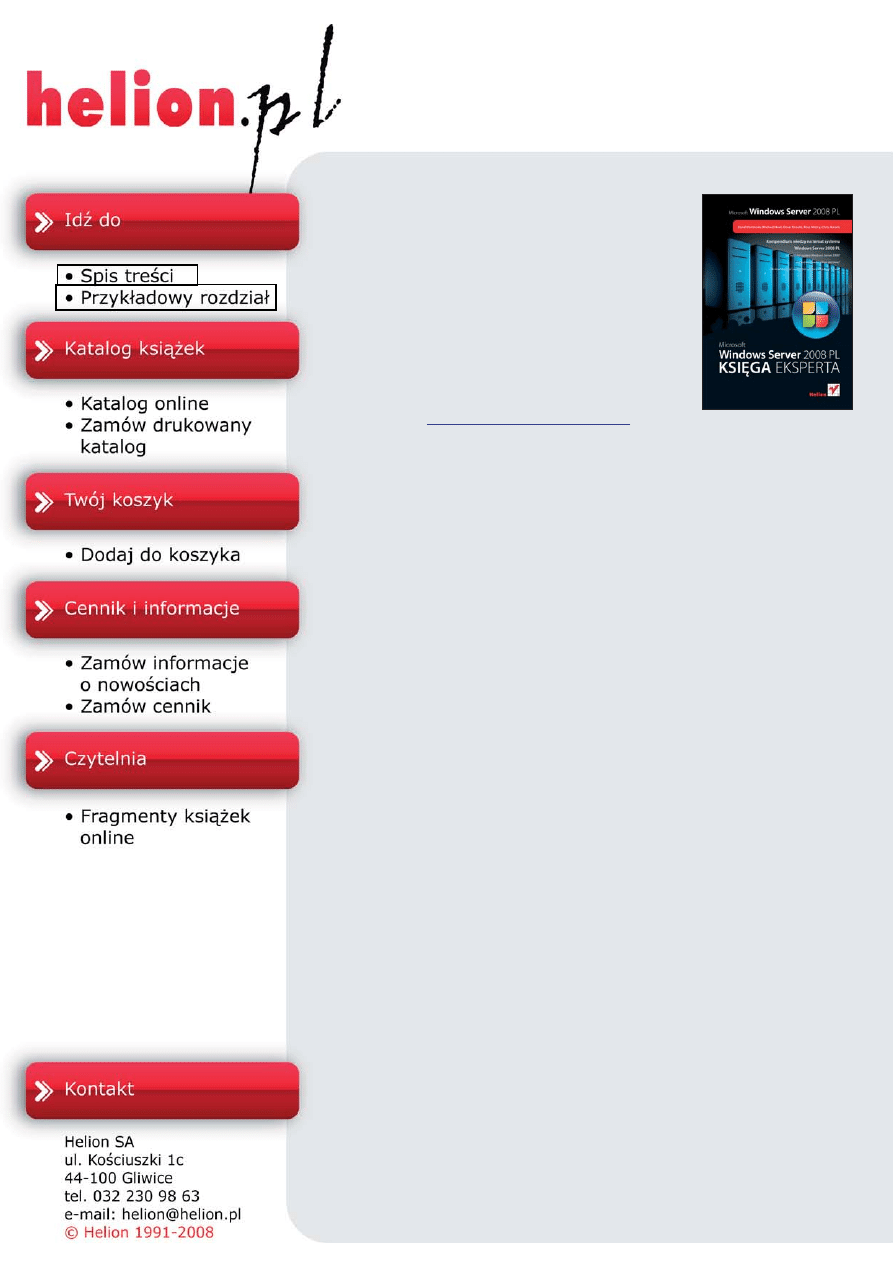
Windows Server 2008 PL.
Ksiêga eksperta
Autor: Rand Morimoto, Michael Noel,
Omar Droubi, Ross Mistry, Chris Amaris
T³umaczenie: Piotr Pilch,
Krzysztof Sawka, Miko³aj Szczepaniak
ISBN: 978-83-246-1801-9
Tytu³ orygina³u:
Format: 172x245, stron: 1624
Kompendium wiedzy na temat systemu Windows Server 2008 PL
•
Jak wdro¿yæ system Windows Server 2008?
•
Jak konfigurowaæ us³ugi sieciowe?
•
Jak monitorowaæ wydajnoœæ systemu Windows Server?
Trudno w to uwierzyæ, ale od premiery systemu Windows Server 2003 minê³o ju¿ 5 lat!
27 lutego 2008 roku Microsoft zaprezentowa³ jego nastêpcê — Windows Server 2008.
Najnowszy produkt firmy Microsoft wprowadza wiele innowacji, z których z pewnoœci¹
warto wymieniæ nowy model ³atek, ulepszone us³ugi terminalowe, czy te¿ nowy tryb
instalacji Core. Windows Server 2008 ju¿ zacz¹³ zdobywaæ rynek rozwi¹zañ
serwerowych. Czy warto dokonaæ migracji? Czy nowy system spe³ni Twoje
oczekiwania?
Niew¹tpliwie na te i wiele innych pytañ odpowie w³aœnie ta ksi¹¿ka! Stanowi ona
kompletny przewodnik po systemie Windows Server 2008 w polskiej wersji jêzykowej.
Dziêki tej ksi¹¿ce dowiesz siê, kiedy warto dokonaæ migracji na now¹ platformê oraz
w jaki sposób j¹ przeprowadziæ. Po jej przeczytaniu instalacja systemu — równie¿
w nowym trybie Core — nie bêdzie stanowiæ dla Ciebie najmniejszego problemu.
W kolejnych rozdzia³ach autorzy ksi¹¿ki omawiaj¹ w szczegó³owy sposób Active
Directory. Poznasz równie¿ sposoby konfiguracji us³ug sieciowych, takich jak DNS,
DHCP, WINS czy te¿ IIS. Ponadto dowiesz siê, w jaki sposób zagwarantowaæ
bezpieczeñstwo na poziomie serwera oraz na poziomie transferu danych. Oprócz tych
zagadnieñ, w ksi¹¿ce „Windows Server 2008 PL. Ksiêga eksperta” znajdziesz równie¿
informacje na temat zasad administrowania systemem Windows Server 2008,
automatyzacji pracy dziêki skryptom PowerShell oraz sposobu wykorzystania us³ug
terminalowych. Jednak to nie wszystko! Wystarczy, ¿e zajrzysz do spisu treœci,
a przekonasz siê, jak obszerny pod wzglêdem merytorycznym jest ten podrêcznik!
Stanowi on kompendium wiedzy na temat Windows Server 2008 — wiêc jest to
obowi¹zkowa pozycja na Twojej pó³ce!
Obowi¹zkowa pozycja dla wszystkich
administratorów systemu Windows Server 2008!
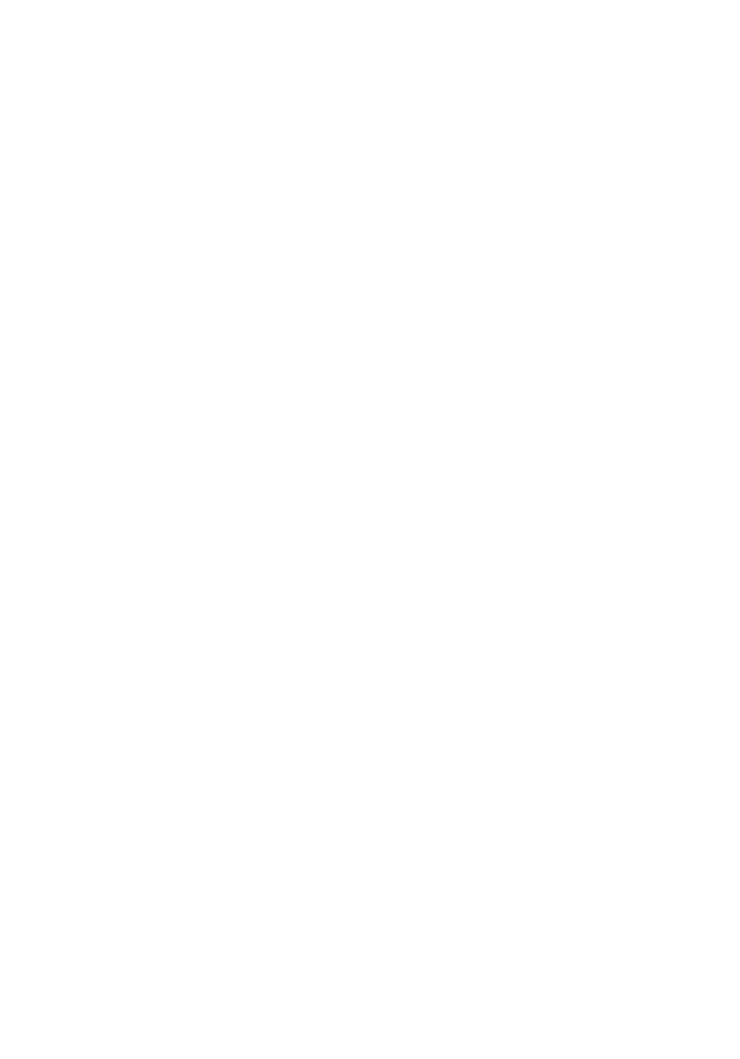
Spis treści
Wprowadzenie
............................................................................................. 47
CZĘŚĆ I
PRZEGLĄD SYSTEMU WINDOWS SERVER 2008 ................... 51
Rozdział 1. Windows Server 2008 — wprowadzenie do technologii ......................... 53
Ogólne informacje o systemie Windows Server 2008 ............................................................ 55
Co tkwi w systemie Windows Server 2008? ..................................................................... 55
Windows Server 2008 w roli serwera aplikacji ................................................................. 58
Kiedy dokonać migracji? ............................................................................................................ 60
Dodawanie systemu Windows Server 2008
do środowiska z systemami Windows 2000 i Windows Server 2003 ........................ 61
Migracja usługi Active Directory z systemów Windows 2000
i Windows Server 2003 do systemu Windows Server 2008 ......................................... 61
Wersje systemu Windows Server 2008 .................................................................................... 62
Windows Server 2008 Standard Edition ........................................................................... 62
Windows Server 2008 Enterprise ....................................................................................... 62
Windows Server 2008 Datacenter ...................................................................................... 63
Wersja Web systemu Windows Server 2008 .................................................................... 64
Wersja Server Core systemu Windows Server 2008 ....................................................... 65
Co nie uległo zmianie, a co nowego pojawiło się w systemie Windows Server 2008? ...... 66
Zmiany w wyglądzie systemu Windows Server 2008 ...................................................... 66
Kontynuacja modelu lasu i domen .................................................................................... 66
Zmiany, które upraszczają wykonywanie zadań .............................................................. 66
Lepsza obsługa standardów ................................................................................................ 69
Zmiany w strukturze Active Directory .................................................................................... 69
Przemianowanie usługi Active Directory na Active Directory Domain Services ....... 70
Przemianowanie usługi Active Directory in Application Mode
na usługę Active Directory Lightweight Directory Services ........................................ 70
Rozwój usługi Active Directory Federation Services ...................................................... 71
Kontroler domeny tylko do odczytu ................................................................................. 71
Ułatwienia administracyjne w systemie Windows Server 2008 ........................................... 72
Udoskonalenia zarządzania zasadami grupy .................................................................... 72
Zastosowanie narzędzi monitorujących wydajność i niezawodność ............................ 73
Zastosowanie menedżera zasobów serwera plików ......................................................... 74
Usługi wdrażania systemu Windows ................................................................................. 75
Udoskonalenia zabezpieczeń systemu Windows Server 2008 .............................................. 76
Rozszerzenie podsystemu zabezpieczeń systemu Windows Server 2008 .................... 76
Zabezpieczenia warstwy transportowej
za pomocą protokołu IPSec i usług certyfikatów .......................................................... 77
Zasady zabezpieczeń, zarządzanie zasadami i narzędzia wspierające wymuszanie zasad .......77
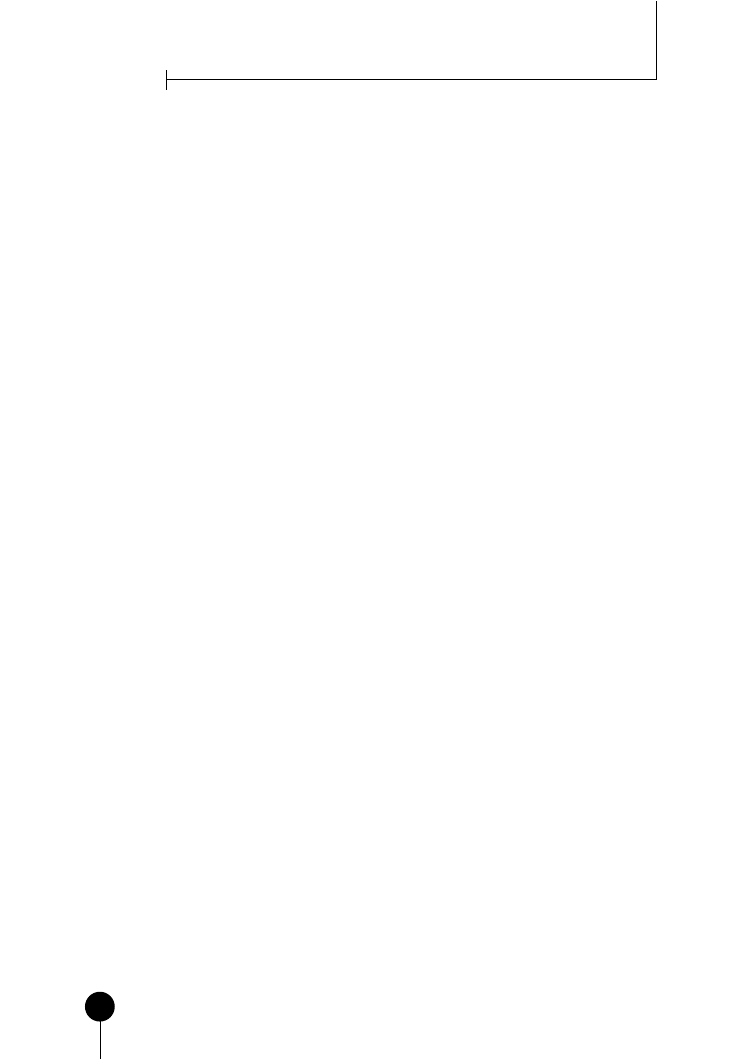
6
Spis treści
Ulepszenia systemu Windows Server 2008 poprawiające poziom wsparcia
oddziałów firmy ........................................................................................................................ 78
Kontrolery domeny tylko do odczytu dla zdalnych oddziałów firmy .......................... 78
Szyfrowanie BitLocker zwiększające bezpieczeństwo serwera ....................................... 79
Rozproszona replikacja systemu plików ........................................................................... 79
Ulepszenia rozproszonej administracji ............................................................................. 80
Korzyści usług terminalowych dla uproszczonych klientów ................................................ 81
Udoskonalenia protokołu RDP 6.x zwiększające możliwości klienta .......................... 81
Dostęp w sieci Web do usług terminalowych .................................................................. 82
Brama usług terminalowych ............................................................................................... 83
Zdalne programy usług terminalowych ............................................................................ 83
Ulepszenia dotyczące klastrów i technologii SAN .................................................................. 84
Klaster pozbawiony pojedynczego punktu awarii ........................................................... 85
Rozszerzane klastry .............................................................................................................. 85
Udoskonalona obsługa sieci SAN ...................................................................................... 85
Ulepszenia ról serwerowych systemu Windows Server 2008 ............................................... 86
Internet Information Services 7.0 ...................................................................................... 86
Windows SharePoint Services ............................................................................................ 87
Windows Rights Management Services ............................................................................ 87
Wirtualizacja serwera Windows ........................................................................................ 88
Identyfikowanie usługi systemu Windows Server 2008,
która jako pierwsza zostanie zainstalowana lub poddana migracji ................................... 89
Środowisko Active Directory bazujące na systemie Windows Server 2008 ................ 89
Wbudowane funkcje serwera aplikacji systemu Windows Server 2008 ...................... 90
Uruchamianie w systemie Windows Server 2008 dodatkowych funkcji
serwera aplikacji ................................................................................................................. 93
Podsumowanie ...................................................................................................................... 94
Najlepsze rozwiązania .......................................................................................................... 94
Rozdział 2. Planowanie, prototypowanie, migracja i wdrażanie
Windows Server 2008 — najlepsze rozwiązania ...................................... 97
Ustalenie zakresu projektu ......................................................................................................... 98
Identyfikacja celów i zadań biznesowych implementacji systemu Windows Server 2008 ........99
Wysokopoziomowe cele biznesowe ................................................................................. 100
Cele jednostek biznesowych lub działów ........................................................................ 101
Identyfikacja celów i zadań technicznych podczas implementacji systemu
Windows Server 2008 ............................................................................................................ 102
Definiowanie zakresu pracy .............................................................................................. 104
Ustalenie harmonogramu implementacji lub migracji ................................................. 106
Dobór składu zespołów — projektowego i wdrożeniowego ........................................ 108
Faza rozpoznania — analiza istniejącego środowiska .......................................................... 110
Czynniki geograficzne ....................................................................................................... 111
Zarządzanie danymi ........................................................................................................... 112
Faza projektu — dokumentowanie wizji i planu .................................................................. 113
Sesje współpracy — podejmowanie decyzji projektowych .......................................... 114
Organizacja informacji w uporządkowanym dokumencie projektu .......................... 115
Decyzje projektowe dla Windows Server 2008 .............................................................. 117
Zatwierdzenie projektu ...................................................................................................... 117
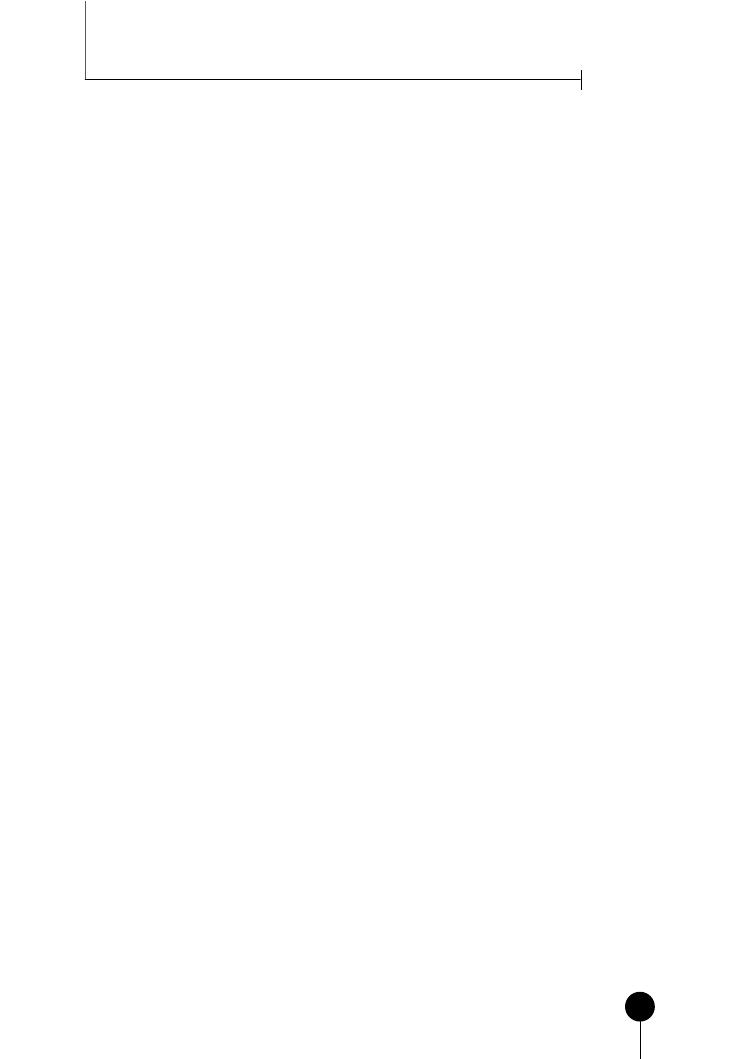
7
Spis treści
Faza planowania migracji — dokumentowanie procesu migracji ..................................... 118
Pora na plan projektu ........................................................................................................ 119
Szybkość a ryzyko ............................................................................................................... 120
Tworzenie dokumentu migracji ....................................................................................... 120
Faza prototypu — tworzenie i testowanie planu .................................................................. 125
Jak zbudować laboratorium? ............................................................................................ 125
Wyniki pracy testowego środowiska laboratoryjnego .................................................. 126
Faza pilotażowa — sprawdzenie poprawności planu
dla ograniczonej liczby użytkowników ................................................................................ 127
Pierwszy serwer pilotażowy .............................................................................................. 128
Wdrożenie fazy pilotażowej .............................................................................................. 128
Rozwiązywanie problemów w fazie pilotażowej ............................................................ 129
Dokumentacja wyników fazy pilotażowej ...................................................................... 130
Faza migracji (implementacji) — przeprowadzenie migracji lub instalacji ..................... 130
Ocena zadowolenia użytkowników ................................................................................. 130
Obsługa nowego środowiska Windows Server 2008 ..................................................... 130
Podsumowanie .................................................................................................................... 131
Najlepsze rozwiązania ........................................................................................................ 132
Faza rozpoznania ................................................................................................................ 132
Faza projektu ....................................................................................................................... 133
Faza planowania migracji .................................................................................................. 133
Faza prototypu .................................................................................................................... 133
Faza pilotażowa ................................................................................................................... 133
Faza migracji (implementacji) .......................................................................................... 134
Rozdział 3. Instalowanie systemu Windows Server 2008 i instalacja Server Core .... 135
Wstępne planowanie i przygotowanie instalacji serwera .................................................... 136
Weryfikacja minimalnych wymagań sprzętowych ........................................................ 136
Wybór właściwej wersji systemu Windows .................................................................... 138
Wybór — nowa instalacja czy modernizacja .................................................................. 138
Wybór typu serwera ........................................................................................................... 140
Gromadzenie niezbędnych informacji ............................................................................ 141
Wykonanie kopii zapasowej plików ................................................................................ 143
Nowa instalacja systemu operacyjnego Windows Server 2008 .......................................... 143
1. Dostosowywanie ustawień związanych z językiem, czasem, walutą i klawiaturą ..... 144
2. Karta przycisku Instaluj teraz .............................................................................................. 144
3. Wprowadzanie klucza produktu ......................................................................................... 145
4. Wybieranie typu instalowanego systemu operacyjnego ................................................ 145
5. Akceptowanie warunków licencji systemu Windows Server 2008 .............................. 146
6. Wybieranie typu instalacji systemu Windows Server 2008 ........................................... 146
7. Określanie lokalizacji instalacji ............................................................................................ 146
8. Finalizowanie instalacji i dostosowywanie konfiguracji ................................................ 148
Aktualizacja do systemu Windows Server 2008 ................................................................... 153
Archiwizowanie serwera ................................................................................................... 153
Sprawdzenie kompatybilności systemu .......................................................................... 154
Gwarantowanie cyfrowego podpisywania sterowników .............................................. 154
Dodatkowe czynności ........................................................................................................ 155
Proces aktualizacji .............................................................................................................. 155
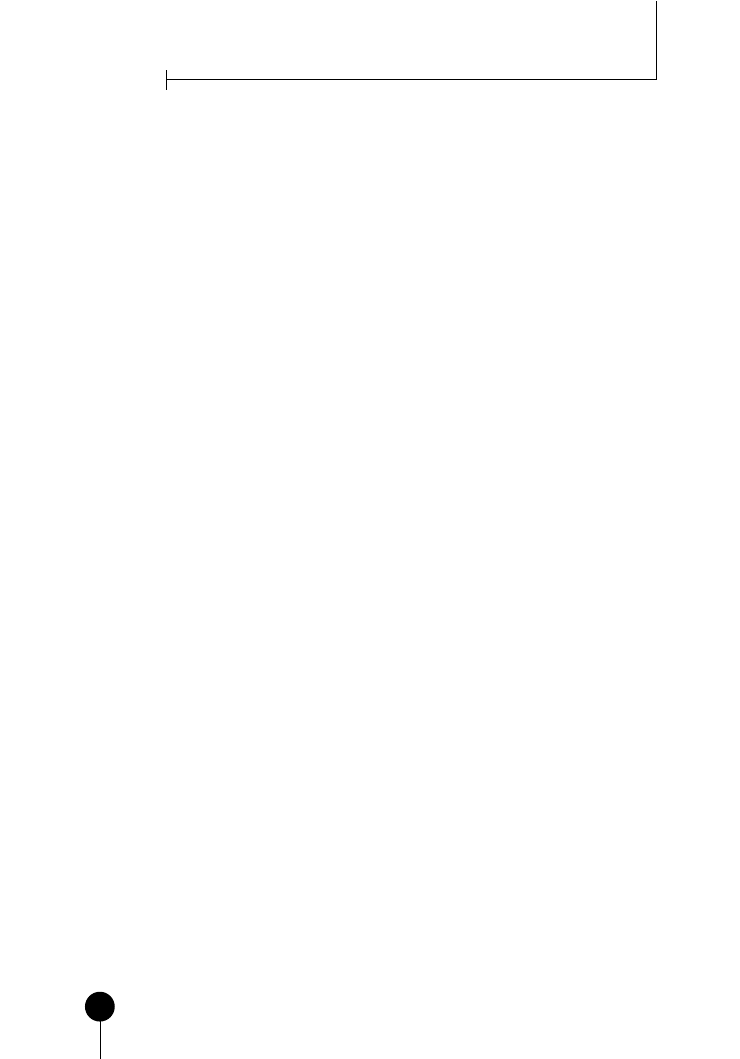
8
Spis treści
Instalacja Server Core ............................................................................................................... 158
Przeprowadzenie instalacji Server Core .......................................................................... 159
Konfigurowanie instalacji Server Core i zarządzanie nią .................................................... 161
Uruchamianie interpretera poleceń w przypadku instalacji Server Core .................. 161
Zmiana hasła administratora instalacji Server Core ..................................................... 161
Zmiana nazwy komputera z instalacją Server Core ...................................................... 162
Przypisywanie statycznego adresu IPv4 i określenie ustawień DNS .......................... 162
Dodawanie do domeny serwera z instalacją Server Core ............................................. 163
Role i funkcje instalacji Server Core ................................................................................ 163
Instalowanie roli Usługi domenowe w usłudze Active Directory ............................... 166
Nienadzorowana instalacja systemu ....................................................................................... 167
Podsumowanie .................................................................................................................... 167
Najlepsze rozwiązania ........................................................................................................ 167
CZĘŚĆ II
WINDOWS SERVER 2008 ACTIVE DIRECTORY .................... 169
Rozdział 4. Wprowadzenie do usługi Active Directory Domain Services ................ 171
Ewolucja usług katalogowych .................................................................................................. 172
Wcześniejsze systemy katalogowe Microsoftu ............................................................... 173
Najważniejsze funkcje Active Directory Domain Services ........................................... 174
Rozwój usługi Active Directory Domain Services ................................................................ 175
Przyjęcie standardów internetowych przez Microsoft .................................................. 175
Struktura Active Directory Domain Services ........................................................................ 175
Domena Active Directory Domain Services .................................................................. 176
Drzewa domen Active Directory Domain Services ....................................................... 176
Lasy w Active Directory Domain Services ...................................................................... 177
Tryby uwierzytelniania w Active Directory Domain Services ..................................... 177
Poziomy funkcjonalne w Active Directory Domain Services
systemu Windows Server 2008 ...................................................................................... 178
Składniki Active Directory Domain Services ........................................................................ 179
Usługa Active Directory Domain Services oparta na X.500 ........................................ 179
Schemat usługi Active Directory Domain Services ....................................................... 179
Protokół LDAP ................................................................................................................... 181
Replikacja multimaster kontrolerów domen AD DS .................................................... 181
Wykaz globalny i serwery wykazu globalnego ............................................................... 181
Role wzorców operacji (Operations Master) .................................................................. 182
Relacje zaufania pomiędzy domenami ................................................................................... 184
Przechodnie relacje zaufania ............................................................................................. 184
Bezpośrednie relacje zaufania ........................................................................................... 184
Jednostki organizacyjne ............................................................................................................ 185
Domeny czy jednostki organizacyjne? ............................................................................ 186
Rola grup w środowisku Active Directory Domain Services .............................................. 187
Grupy czy OU? .................................................................................................................... 189
Replikacja Active Directory Domain Services ...................................................................... 189
Lokacje, łącza lokacji i serwery czołowe łączy lokacji ................................................... 189
Zapisy źródłowe .................................................................................................................. 190
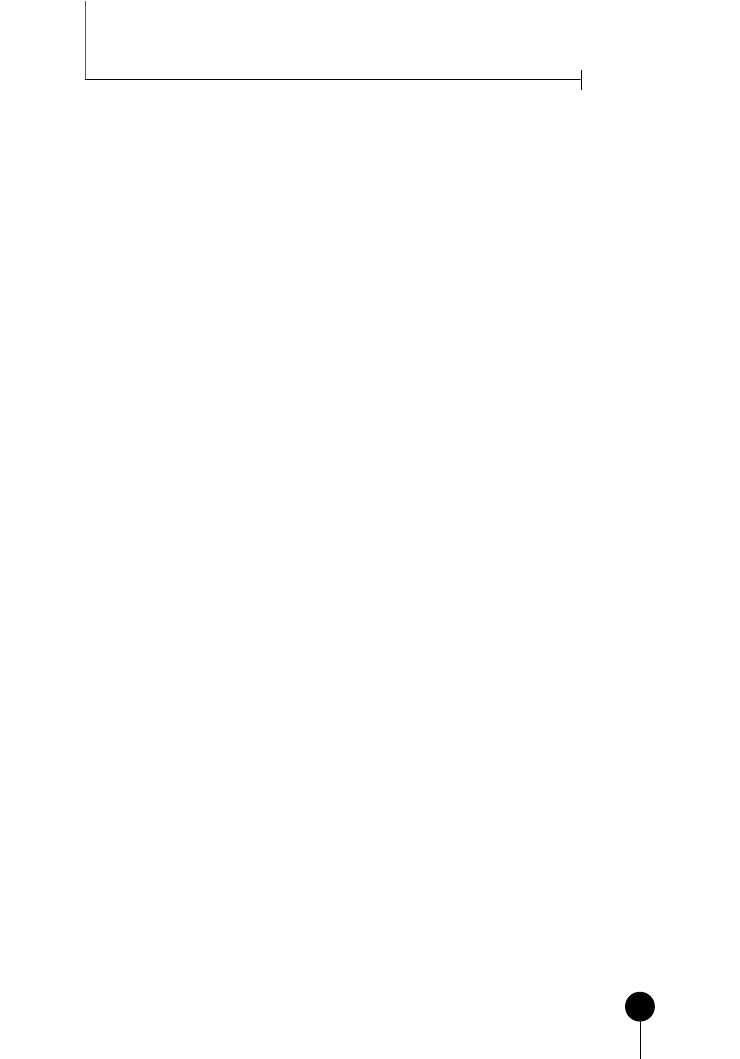
9
Spis treści
Rola DNS w Active Directory Domain Services ................................................................... 191
Przestrzeń nazw DNS ......................................................................................................... 191
Dynamiczny DNS ............................................................................................................... 192
Strefy DNS — standardowe i zintegrowane z AD DS ................................................... 193
Współistnienie usług DNS AD DS i zewnętrznych ....................................................... 193
Bezpieczeństwo Active Directory Domain Services ............................................................. 193
Uwierzytelnianie Kerberos ................................................................................................ 194
Dodatkowe środki bezpieczeństwa .................................................................................. 194
Zmiany w Active Directory Domain Services w systemie Windows Server 2008 ........... 194
Restartowanie usługi AD DS na kontrolerze domen .................................................... 194
Wdrażanie dla domeny wielu zasad haseł ...................................................................... 196
Inspekcja zmian dokonanych w obiektach AD .............................................................. 200
Przegląd dodatkowych usług Active Directory .............................................................. 201
Dodatkowe ulepszenia usługi AD DS systemu Windows Server 2008 ...................... 202
Przegląd ulepszeń starszej usługi Active Directory
systemu Windows Server 2003 ...................................................................................... 203
Podsumowanie .................................................................................................................... 204
Najlepsze rozwiązania ........................................................................................................ 205
Rozdział 5. Projektowanie Windows Server 2008 Active Directory ......................... 207
Projektowanie domen Active Directory Domain Services .................................................. 208
Relacje zaufania pomiędzy domenami ............................................................................ 209
Wybór przestrzeni nazw domen ............................................................................................. 210
Zewnętrzna (opublikowana) przestrzeń nazw ............................................................... 210
Wewnętrzna przestrzeń nazw ........................................................................................... 211
Cechy projektowe domen ......................................................................................................... 212
Wybór struktury domen ........................................................................................................... 213
Model z pojedynczą domeną ................................................................................................... 214
Wybieramy model z pojedynczą domeną ....................................................................... 214
Praktyczny przykład projektu pojedynczej domeny ..................................................... 215
Model z wieloma poddomenami ............................................................................................ 216
Kiedy dodawać kolejne domeny? ..................................................................................... 217
Przykład praktyczny projektu wielu poddomen ............................................................ 218
Wiele drzew w jednym lesie ..................................................................................................... 219
Kiedy wybrać model z wieloma drzewami domen? ...................................................... 219
Przykład praktyczny projektu modelu z wieloma drzewami domen ......................... 220
Model z lasami zaufanymi ........................................................................................................ 221
Kiedy stosować zaufane lasy? ............................................................................................ 223
Przykład praktyczny projektu zaufanych lasów ............................................................. 223
Model z poboczną domeną główną ........................................................................................ 224
Kiedy stosować model z poboczną domeną główną? .................................................... 225
Przykład praktyczny projektu pobocznej domeny głównej ......................................... 226
Model z domeną-segregatorem ............................................................................................... 227
Przykład praktyczny projektu domeny-segregatora ..................................................... 227
Model projektowy domen specjalnego przeznaczenia ........................................................ 228
Przykład praktyczny projektu domeny specjalnego przeznaczenia ............................ 229
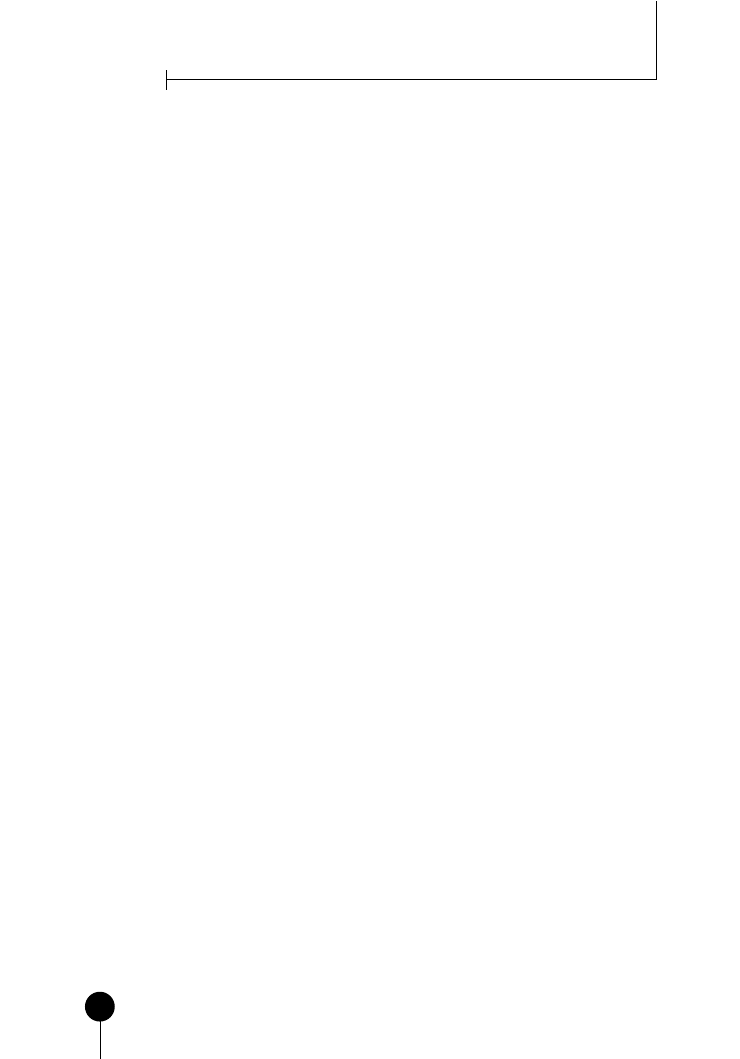
10
Spis treści
Zmiana nazwy domeny Active Directory Domain Services ............................................... 229
Ograniczenia zmiany nazwy domeny .............................................................................. 230
Wymagania wstępne .......................................................................................................... 230
Zmiana nazwy domeny ..................................................................................................... 231
Podsumowanie .................................................................................................................... 232
Najlepsze rozwiązania ........................................................................................................ 233
Rozdział 6. Projektowanie struktury jednostek organizacyjnych i grup ................ 235
Jednostki organizacyjne usługi AD DS .................................................................................. 236
Grupy usługi AD ....................................................................................................................... 239
Typy grup — zabezpieczeń i dystrybucyjne ................................................................... 239
Zasięg grupy ........................................................................................................................ 241
Projektowanie OU i grup ......................................................................................................... 243
Projekt struktury OU ................................................................................................................ 243
Nadużycie OU w projekcie domeny ................................................................................ 244
Elastyczność OU ................................................................................................................. 245
Delegowanie administracji za pomocą OU ........................................................................... 245
Projekt OU i zasady grup ......................................................................................................... 247
Projektowanie grup ................................................................................................................... 248
Najlepsze rozwiązania dla grup ........................................................................................ 248
Wybór standardu nazewniczego dla grup ...................................................................... 249
Zagnieżdżanie grup ............................................................................................................ 249
Projekt grup dystrybucyjnych .......................................................................................... 250
Przykładowe projekty ............................................................................................................... 250
Projekt oparty na funkcjach biznesu ............................................................................... 250
Projekt geograficzny ........................................................................................................... 252
Podsumowanie .................................................................................................................... 254
Najlepsze rozwiązania ........................................................................................................ 255
Rozdział 7. Infrastruktura Active Directory ................................................................ 257
Szczegóły replikacji Active Directory Domain Services ...................................................... 258
Czym jest replikacja w AD DS? ........................................................................................ 259
Zagadnienia związane z topologią multimaster ............................................................. 259
Numery USN ....................................................................................................................... 259
Kolizje replikacji ................................................................................................................. 260
Numer wersji właściwości ................................................................................................. 260
Obiekty połączeń ................................................................................................................ 262
Opóźnienia w replikacji ..................................................................................................... 262
Lokacje Active Directory .......................................................................................................... 264
Udoskonalenia lokacji w systemie Windows 2008 Server ............................................ 264
Kojarzenie podsieci z lokacjami ....................................................................................... 265
Łącza lokacji ........................................................................................................................ 265
Mostki łączy lokacji ............................................................................................................ 267
KCC i ISTG ......................................................................................................................... 268
Koszt łącza lokacji .............................................................................................................. 268
Preferowane serwery czołowe lokacji .............................................................................. 269
Wdrażanie kontrolerów domen AD DS przy wykorzystaniu instalacji Server Core ... 270
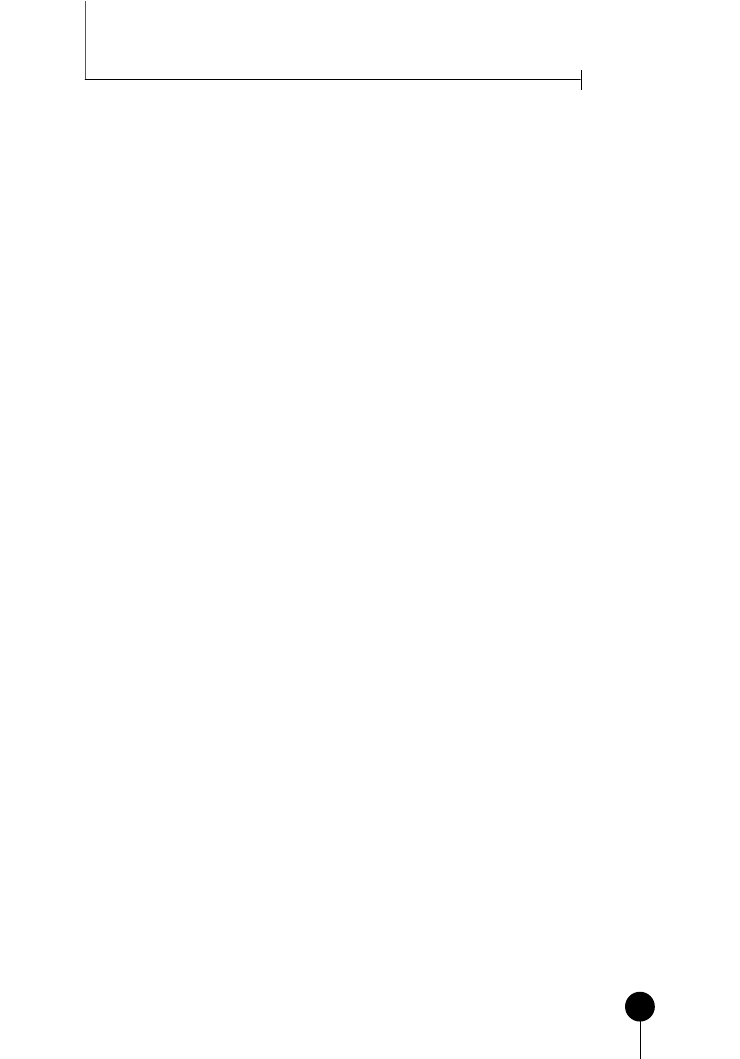
11
Spis treści
Planowanie topologii replikacji ............................................................................................... 271
Odwzorowanie projektu lokacji na projekt sieci ........................................................... 271
Definiowanie lokacji .......................................................................................................... 271
Jedna lokacja czy wiele lokacji? ........................................................................................ 272
Zestawienie podsieci z lokacjami ..................................................................................... 273
Ustalenie łączy lokacji i ich kosztów ................................................................................ 273
Ustalenie harmonogramu replikacji ................................................................................ 273
Wybór replikacji SMTP lub IP ......................................................................................... 274
Ulepszenia replikacji w systemie Windows Server 2008 .............................................. 274
Promocja kontrolera domeny z nośnika ......................................................................... 274
Replikacja wartości powiązanych i buforowanie członkostwa
w grupach uniwersalnych ............................................................................................... 276
Usuwanie obiektów przestarzałych ................................................................................. 277
Wyłączenie kompresji replikacji ...................................................................................... 278
Unikanie przez usługę AD pełnej synchronizacji wykazu globalnego
spowodowanej zmianami w schemacie ........................................................................ 278
Ulepszenia algorytmu generacji topologii międzylokacyjnej ...................................... 278
Obsługa protokołu IPv6 w systemie Windows Server 2008 ............................................... 278
Definiowanie struktury protokołu IPv6 .......................................................................... 279
Adresowanie IPv6 ............................................................................................................... 280
Migracja do protokołu IPv6 .............................................................................................. 281
Przeskok do protokołu IPv6 ............................................................................................. 281
Praktyczne przykłady projektów replikacji ........................................................................... 281
Koncentryczna topologia replikacji ................................................................................. 282
Zdecentralizowana topologia replikacji .......................................................................... 283
Wdrażanie kontrolerów domen tylko do odczytu RODC .................................................. 285
Zapotrzebowanie na serwery RODC ............................................................................... 285
Funkcje serwerów RODC .................................................................................................. 285
Wdrażanie serwera RODC ................................................................................................ 286
Podsumowanie .................................................................................................................... 289
Najlepsze rozwiązania ........................................................................................................ 289
Rozdział 8. Tworzenie lasów federacyjnych oraz lekkich katalogów ...................... 291
Utrzymywanie synchronizacji w środowisku rozproszonym ............................................. 292
AD Lightweight Directory Services (Usługi Lekkich Katalogów w Active Directory) .....293
Zrozumienie zapotrzebowania na AD LDS .................................................................... 293
Naszkicowanie cech AD LDS ........................................................................................... 294
Instalowanie AD LDS ........................................................................................................ 294
Active Directory Federation Services (Usługi Federacyjne Active Directory) ................. 298
Zrozumienie kluczowych elementów AD FS ................................................................. 299
Instalacja AD FS na systemie Windows Server 2008 .................................................... 299
Korzystanie z AD FS .......................................................................................................... 301
Microsoft Identity Lifecycle Manager (ILM) 2007
(Menedżer Cyklu Życia Tożsamości) .................................................................................. 302
Historia ILM 2007 .............................................................................................................. 302
Zarys pakietu Identity Integration Feature Pack
(IIFP — Pakiet Integracji Tożsamości) ........................................................................ 303
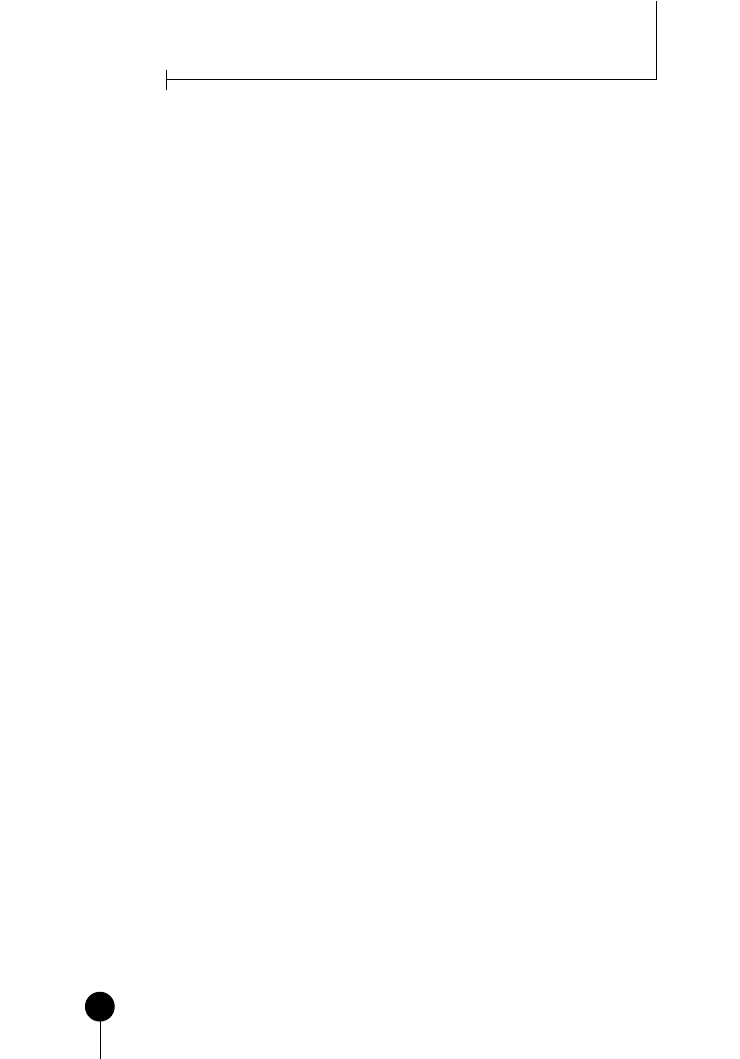
12
Spis treści
Serwer bazodanowy SQL dla ILM 2007 .......................................................................... 303
Terminologia ILM 2007 .................................................................................................... 304
Agenty zarządzania ILM 2007 .......................................................................................... 305
Profile działania agenta zarządzania ................................................................................ 305
Instalowanie Identity Lifecycle Manager 2007 ............................................................... 305
Wykorzystanie mocy oraz potencjału ILM 2007 .................................................................. 306
Zarządzanie tożsamościami w ILM 2007 ........................................................................ 307
Propagowanie oraz wycofywanie kont w ILM 2007 ..................................................... 308
ILM 2007 — podsumowanie ............................................................................................ 310
Podsumowanie .................................................................................................................... 310
Najlepsze rozwiązania ........................................................................................................ 310
Rozdział 9. Integrowanie usługi Active Directory w środowisku uniksowym ........ 311
Zastosowanie składników systemu Windows Server 2008 służących do integracji
ze środowiskiem uniksowym ................................................................................................ 312
Projektowanie składników Windows Server 2008
integrujących z systemem Unix ..................................................................................... 313
Składniki systemu Windows Server 2008 umożliwiające współpracę
z systemem Unix .............................................................................................................. 314
Wymagania wstępne oprogramowania UNIX Integration
systemu Windows Server 2008 ...................................................................................... 315
Instalowanie składnika Usługi dla systemu plików NFS .............................................. 315
Zastosowanie składnika Usługi dla systemu plików NFS i administrowanie nim ... 316
Konfigurowanie wyszukiwania w bazie usługi Active Directory Domain Services
identyfikatorów uniksowych grup i użytkowników ................................................... 317
Określanie ustawień składników Klient systemu plików NFS i Serwer
systemu plików NFS ........................................................................................................ 318
Tworzenie udostępnionych zasobów sieciowych NFS ................................................. 319
Składnik Podsystem aplikacji systemu UNIX ....................................................................... 320
Instalowanie składnika Podsystem aplikacji systemu UNIX ....................................... 320
Obsługa skryptów przez składnik Podsystem aplikacji systemu UNIX ..................... 321
Narzędzia i języki programowania
składnika Podsystem aplikacji systemu UNIX ............................................................ 321
Zarządzanie tożsamością w przypadku składników uniksowych ...................................... 321
Instalowanie składnika Zarządzanie tożsamościami dla systemu UNIX ................... 322
Konfigurowanie ustawień dotyczących zmiany hasła ................................................... 323
Dodawanie użytkowników usługi NIS do bazy Active Directory ............................... 324
Ulepszenia zarządzania systemu Windows Server 2008 ..................................................... 325
Zarządzanie zdalne za pomocą serwera i klienta Telnet ............................................... 325
Tworzenie skryptów ActivePerl ....................................................................................... 326
Podsumowanie .................................................................................................................... 326
Najlepsze rozwiązania ........................................................................................................ 327
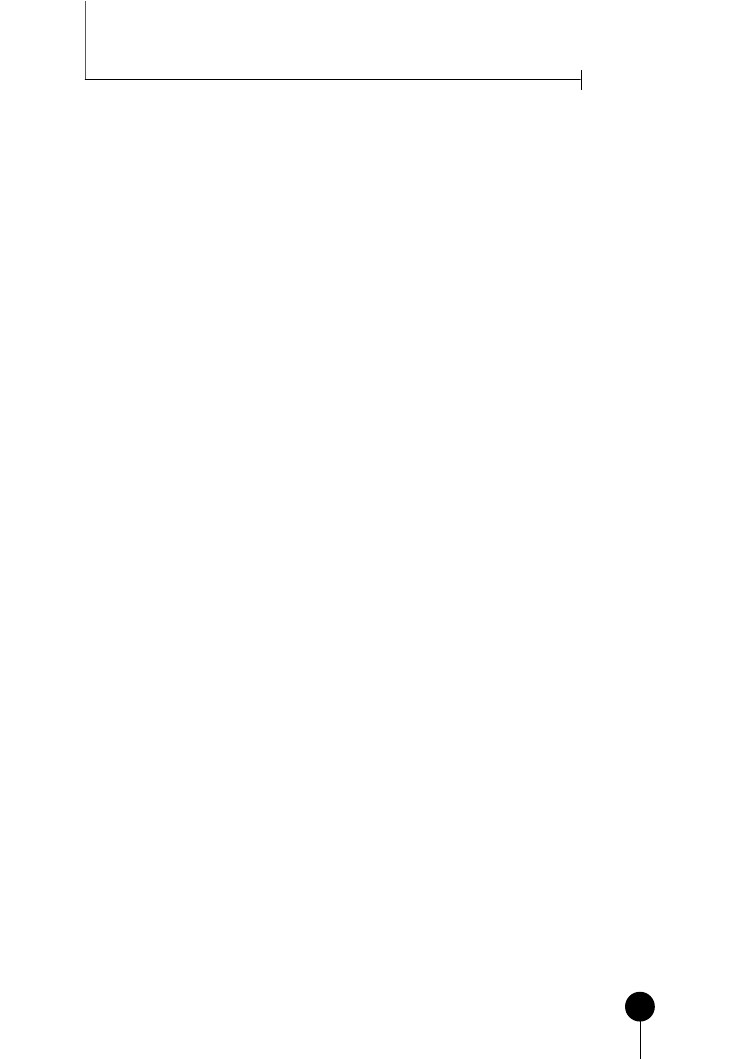
13
Spis treści
CZĘŚĆ III USŁUGI SIECIOWE ................................................................. 329
Rozdział 10. DNS i IPv6 ................................................................................................... 331
Zapotrzebowanie na DNS ........................................................................................................ 333
Historia DNS-u ................................................................................................................... 333
Struktura usługi DNS ......................................................................................................... 334
Hierarchia DNS-u .............................................................................................................. 334
Przestrzeń nazw DNS-u ..................................................................................................... 335
Usługa DNS systemu Windows Server 2008 ......................................................................... 335
Instalacja usługi DNS za pomocą narzędzia Kreator dodawania ról .......................... 336
Konfiguracja serwera DNS wskazującego na siebie ...................................................... 338
Rekordy zasobów ....................................................................................................................... 339
Rekordy SOA ...................................................................................................................... 339
Rekord hosta (A) ................................................................................................................ 340
Rekord serwera nazw (NS) ................................................................................................ 341
Rekordy usług (SRV) ......................................................................................................... 341
Rekord skrzynki pocztowej (MX) .................................................................................... 342
Rekord wskaźnika (PTR) ................................................................................................... 343
Rekord nazwy kanonicznej (CNAME) ........................................................................... 343
Inne typy rekordów DNS .................................................................................................. 343
Strefy DNS .................................................................................................................................. 343
Strefy wyszukiwania do przodu ........................................................................................ 344
Strefy wyszukiwania wstecznego ...................................................................................... 345
Strefy podstawowe .............................................................................................................. 345
Strefy pomocnicze .............................................................................................................. 345
Strefy skrótowe ................................................................................................................... 345
Transfery stref ............................................................................................................................ 347
Pełne transfery stref ............................................................................................................ 349
Inicjowanie przyrostowych transferów stref .................................................................. 349
Zapytania DNS ........................................................................................................................... 350
Wykonywanie zapytań rekurencyjnych .......................................................................... 350
Wykonywanie zapytań iteracyjnych ................................................................................ 351
Inne składniki DNS-u ............................................................................................................... 351
Dynamiczny DNS ............................................................................................................... 351
Czas życia (TTL) ................................................................................................................. 352
Bezpieczne aktualizacje ...................................................................................................... 353
Starzenie się i oczyszczanie danych usługi DNS ............................................................ 354
Wskazówki główne ............................................................................................................. 355
Forwardery .......................................................................................................................... 355
Wyszukiwanie za pomocą WINS ..................................................................................... 356
Ewolucja usługi Microsoft DNS .............................................................................................. 356
Strefy zintegrowane z Active Directory ........................................................................... 357
Aktualizacje dynamiczne ................................................................................................... 357
Obsługa zestawu znaków Unicode .................................................................................. 357
DNS w systemie Windows Server 2008 ................................................................................. 358
Partycja aplikacji ................................................................................................................. 358
Automatyczne tworzenie stref DNS ................................................................................ 358
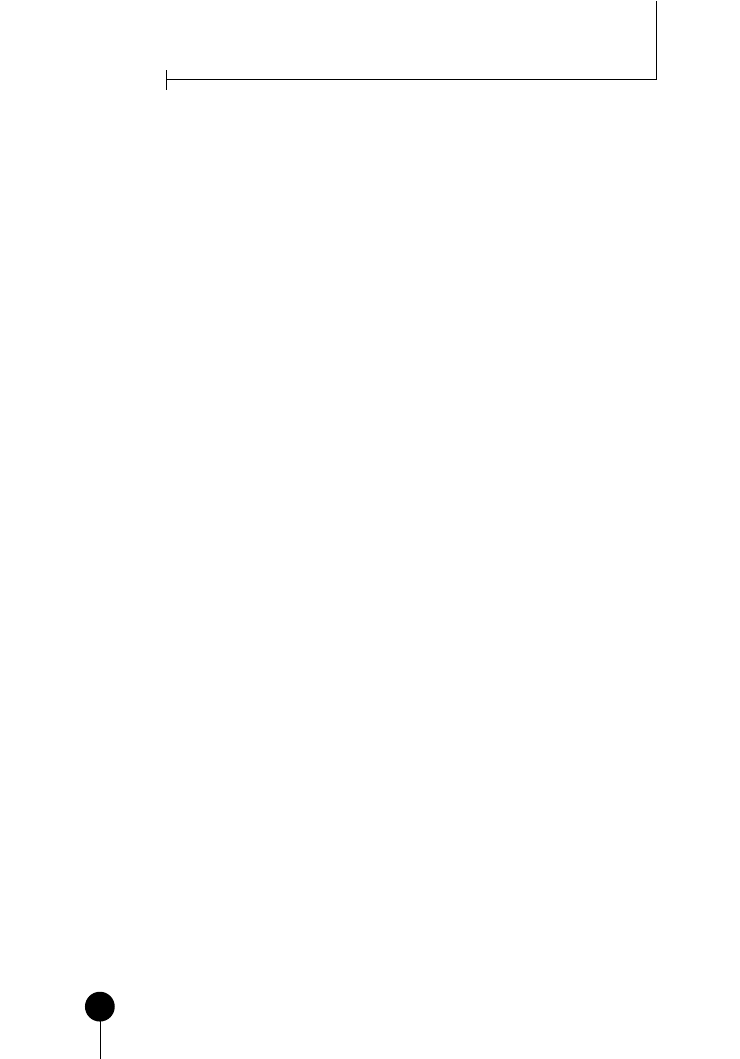
14
Spis treści
Koniec problemów z „wyspą” ........................................................................................... 358
Strefa główna lasu dla _msdcs .......................................................................................... 359
DNS w środowisku Active Directory Domain Services ....................................................... 359
Wpływ DNS-u na usługę Active Directory Domain Services ...................................... 360
Active Directory Domain Services w przypadku implementacji DNS-u
innych producentów ....................................................................................................... 360
Strefy wtórne w środowisku AD DS ................................................................................ 361
Rekordy SRV i rozwiązywanie lokacji ............................................................................. 361
Strefa GlobalNames ............................................................................................................ 362
Rozwiązywanie problemów z DNS-em .................................................................................. 364
Diagnozowanie problemów za pomocą dziennika zdarzeń DNS-u ........................... 364
Monitorowanie DNS-u za pomocą monitora wydajności ........................................... 364
Buforowanie po stronie klienta i problemy z plikiem HOSTS .................................... 364
Narzędzie wiersza poleceń NSLOOKUP ........................................................................ 365
Narzędzie wiersza poleceń IPCONFIG ........................................................................... 366
Narzędzie wiersza poleceń TRACERT ............................................................................ 366
Narzędzie wiersza poleceń DNSCMD ............................................................................. 367
Protokół IPv6 — wprowadzenie ............................................................................................. 368
Adresowanie IPv6 ............................................................................................................... 369
Omówienie adresowania IPv6 .......................................................................................... 370
Integrowanie protokołów IP za pomocą protokołu ISATAP ...................................... 371
Inne adresy zapewniające zgodność ................................................................................ 372
Konfigurowanie protokołu IPv6 w systemie Windows Server 2008 ................................. 373
Ręczne ustawianie adresu IPv6 ......................................................................................... 373
Konfigurowanie serwera DHCPv6 w systemie Windows Server 2008 ...................... 374
Konfigurowanie zakresu DHCPv6 w systemie Windows Server 2008 ....................... 375
Dodawanie rekordu hosta IPv6 do bazy danych usługi DNS
systemu Windows Server 2008 ...................................................................................... 377
Podsumowanie .................................................................................................................... 378
Najlepsze rozwiązania ........................................................................................................ 379
Rozdział 11. DHCP, WINS i kontrolery domen .............................................................. 381
Podstawowe składniki sieci przedsiębiorstwa ....................................................................... 382
Istotna rola adresowania w sieci ....................................................................................... 383
Rozwiązywanie nazw ......................................................................................................... 383
Integracja katalogu ............................................................................................................. 384
Zmiany usług sieciowych w systemie Windows Server 2008 ...................................... 384
Podstawy protokołu DHCP ..................................................................................................... 385
Zapotrzebowanie na DHCP .............................................................................................. 385
Poprzednicy DHCP — RARP i BOOTP ......................................................................... 385
Usługa serwera DHCP ....................................................................................................... 386
Usługa klienta DHCP ........................................................................................................ 386
Automatic Private IP Addressing .................................................................................... 387
Agenty przekazujące DHCP ............................................................................................. 387
DHCP i dynamiczny DNS ................................................................................................ 388
Instalowanie DHCP i tworzenie nowych zakresów ...................................................... 389
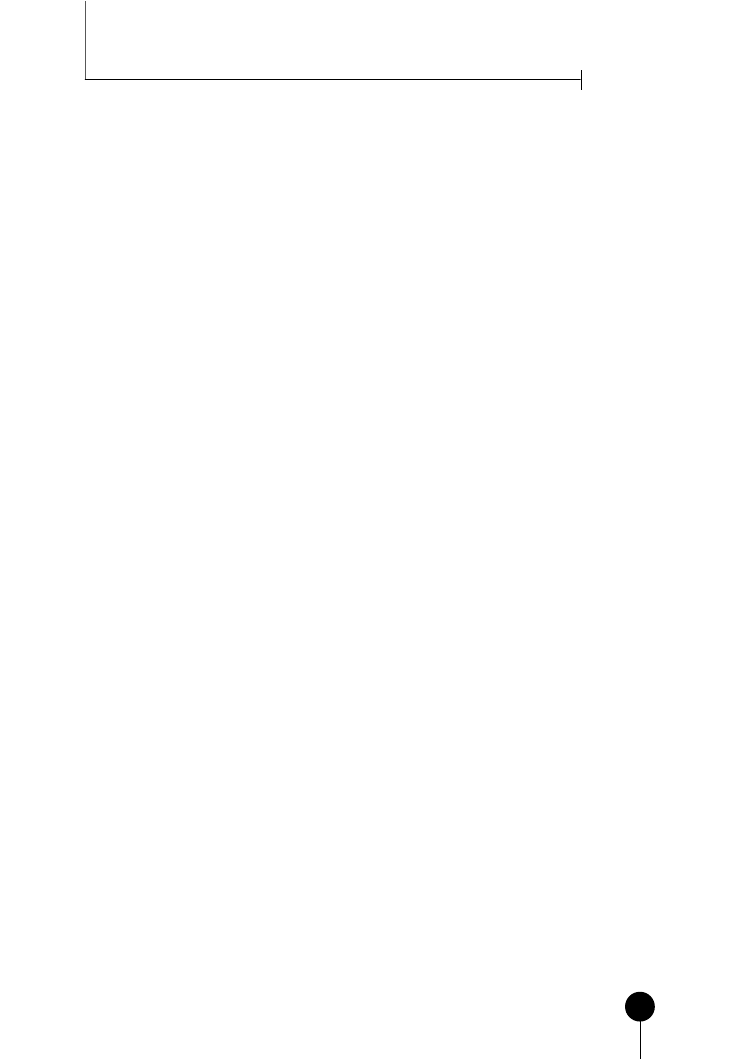
15
Spis treści
Zmiany w DHCP w systemie Windows Server 2008 ........................................................... 392
Automatyzacja tworzenia i przywracania kopii zapasowych bazy danych DHCP ... 392
Alternatywne ustawienia sieci klienta DHCP ................................................................ 394
Wykonywanie procedur awaryjnych DHCP ......................................................................... 394
Odporność na awarie DHCP — metoda „50/50” .......................................................... 394
Odporność DHCP na awarie — metoda „80/20” .......................................................... 396
Odporność na awarie DHCP — metoda „100/100” ...................................................... 396
Metoda zakresów rezerwowych ....................................................................................... 398
Klastry serwerów DHCP ................................................................................................... 398
Zaawansowane pojęcia DHCP ................................................................................................ 398
Superzakresy DHCP ........................................................................................................... 399
Zakresy multiemisji ............................................................................................................ 399
Delegowanie administracji DHCP ................................................................................... 399
Narzędzie wiersza poleceń Netsh ..................................................................................... 400
Konserwacja bazy danych DHCP .................................................................................... 400
Zabezpieczanie protokołu DHCP ........................................................................................... 401
Autoryzacja DHCP ............................................................................................................. 401
DHCP i bezpieczeństwo kontrolera domeny ................................................................. 402
Podstawy usługi WINS ............................................................................................................. 403
Przestarzała metoda rozwiązywania nazw NetBIOS ..................................................... 403
Integracja DNS-u i WINS ................................................................................................. 404
Sprawdzanie zmian w WINS systemu Windows Server 2008 ..................................... 405
Instalacja i konfiguracja WINS ................................................................................................ 406
Instalacja WINS .................................................................................................................. 406
Konfiguracja partnerów ściągania i wypychania ........................................................... 406
Replikacja WINS ................................................................................................................. 407
Rozwiązywanie klientów NetBIOS i plik LMHOSTS ................................................... 409
Planowanie, migracja i utrzymanie usługi WINS ................................................................. 409
Projektowanie środowiska WINS .................................................................................... 409
Modernizacja środowiska WINS ..................................................................................... 410
Konserwacja bazy danych WINS ..................................................................................... 411
Rozmieszczenie kontrolerów domen GC .............................................................................. 411
Rola wykazu globalnego Active Directory ...................................................................... 412
Rozmieszczenie wykazów globalnych/kontrolerów domen ........................................ 412
Buforowanie grup uniwersalnych .................................................................................... 413
Rozmieszczenie wykazów globalnych i kontrolerów domen ....................................... 413
Kontrolery domen tylko do odczytu ............................................................................... 414
Podsumowanie .................................................................................................................... 416
Najlepsze rozwiązania ........................................................................................................ 416
Rozdział 12. Internetowe usługi informacyjne ............................................................ 417
Internet Information Services (IIS) 7.0 .................................................................................. 418
Ulepszenia serwera IIS 7.0 ................................................................................................. 418
Nowe narzędzia menedżera serwera IIS ......................................................................... 420
Panele administracyjne menedżera IIS ........................................................................... 420
Węzły administracyjne panelu Połączenia menedżera IIS ........................................... 421
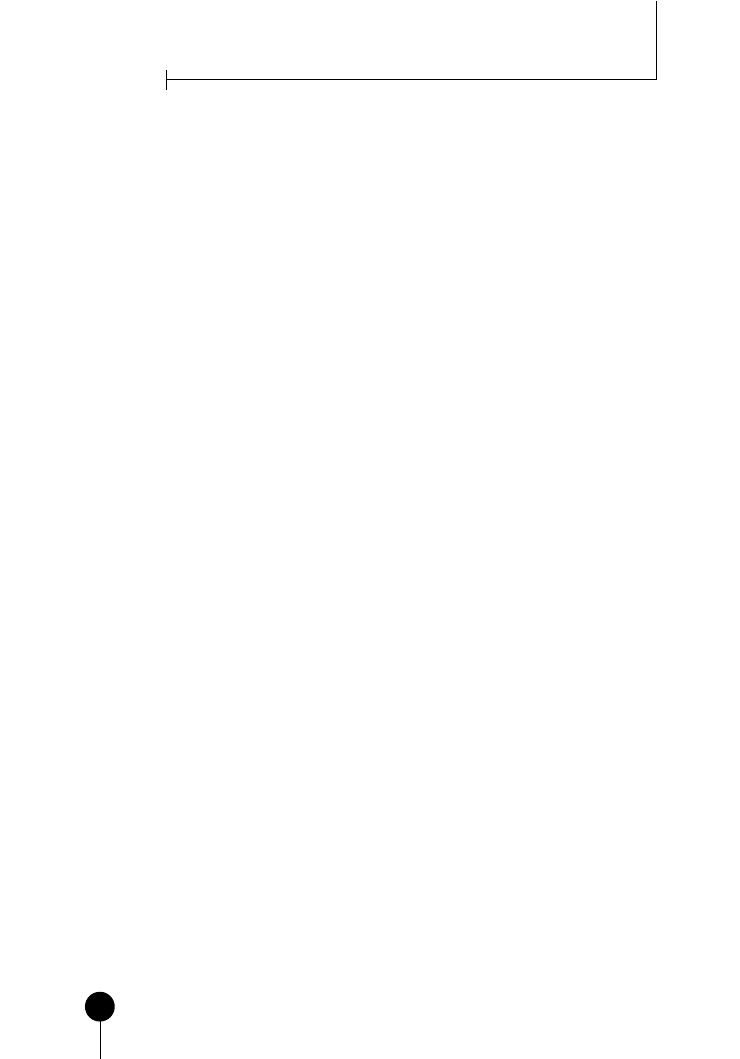
16
Spis treści
Planowanie i projektowanie IIS 7.0 ........................................................................................ 423
Ustalenie zapotrzebowania na serwery ........................................................................... 423
Ustalenie wymogów odporności na błędy ...................................................................... 423
Instalowanie i modernizacja do IIS 7.0 .................................................................................. 424
Modułowość instalacji serwera IIS 7.0 ............................................................................ 425
Instalowanie roli Serwer sieci Web (IIS) ......................................................................... 427
Aktualizowanie innych wersji serwera IIS ...................................................................... 429
Instalowanie i konfigurowanie witryn WWW ...................................................................... 431
Tworzenie witryny WWW w obrębie serwera IIS 7.0 .................................................. 431
Tworzenie wirtualnego katalogu ...................................................................................... 432
Konfigurowanie właściwości witryny serwera IIS 7.0 ................................................... 433
Instalacja i konfiguracja usługi FTP ....................................................................................... 439
Funkcje nowej dodatkowej usługi FTP 7.0 ..................................................................... 440
Instalowanie standardowej starszej usługi FTP ............................................................. 441
Pobieranie i instalowanie nowej dodatkowej usługi FTP 7.0 ....................................... 442
Tworzenie witryny FTP 7.0 korzystającej z protokołu SSL .......................................... 443
Konfigurowanie funkcji i właściwości dodatkowej usługi FTP 7.0 ............................. 445
Zabezpieczanie serwera IIS 7.0 ................................................................................................ 450
Bezpieczeństwo systemu Windows Server 2008 ............................................................ 450
Uwierzytelnianie w IIS ....................................................................................................... 451
Inspekcja usług WWW ...................................................................................................... 452
Certyfikaty SSL .................................................................................................................... 452
Zarządzanie zabezpieczeniami kont administratorów i użytkowników
serwera IIS 7.0 .................................................................................................................. 456
Tworzenie konta użytkownika serwera IIS 7.0 .............................................................. 457
Przypisywanie uprawnień kontu użytkownika serwera IIS 7.0 ................................... 458
Konfigurowanie delegowania funkcji .............................................................................. 459
Rejestrowanie zdarzeń w IIS ............................................................................................. 459
Podsumowanie .................................................................................................................... 460
Najlepsze rozwiązania ........................................................................................................ 461
CZĘŚĆ IV BEZPIECZEŃSTWO ................................................................ 463
Rozdział 13. Bezpieczeństwo na poziomie serwera .................................................... 465
Bezpieczeństwo systemu Windows Server 2008 ................................................................... 466
Inicjatywa Trustworthy Computing Microsoftu ........................................................... 467
Common Language Runtime ........................................................................................... 467
Warstwowe zabezpieczenia serwera ................................................................................ 467
Stosowanie fizycznych zabezpieczeń ...................................................................................... 468
Ograniczenie dostępu fizycznego ..................................................................................... 468
Ograniczenie logowania .................................................................................................... 468
Dostęp administracyjny przez polecenie Uruchom jako administrator .................... 470
Logowanie za pomocą kart inteligentnych ..................................................................... 471
Bezpieczeństwo sieci bezprzewodowych ......................................................................... 471
Bezpieczeństwo zapór firewall .......................................................................................... 472
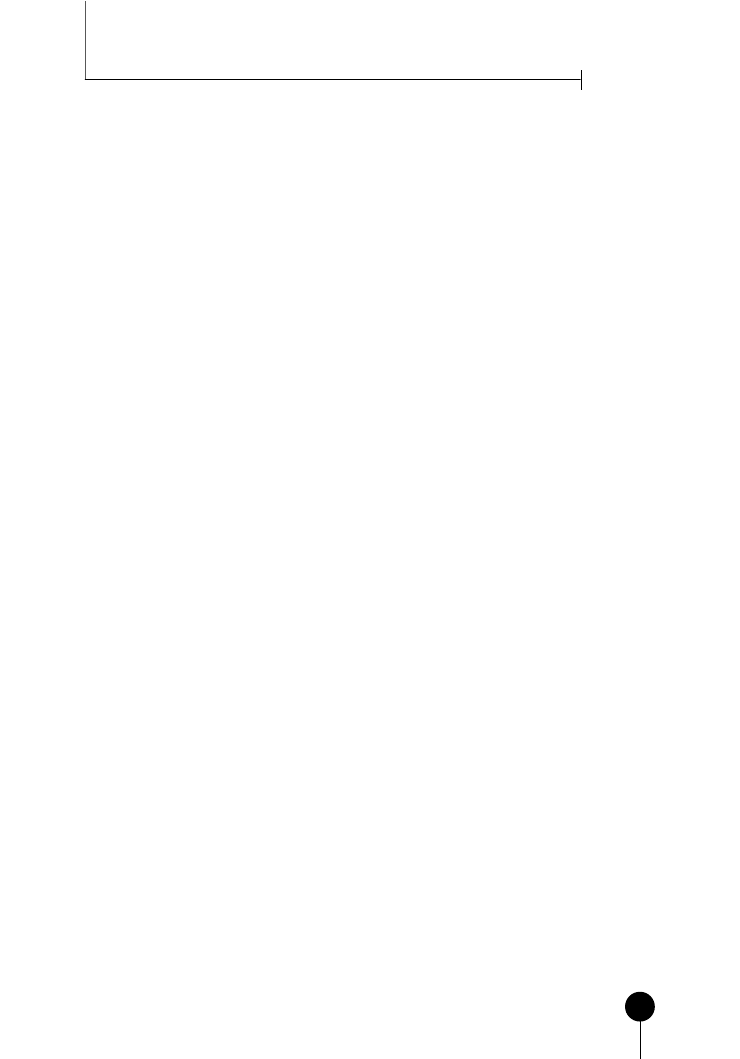
17
Spis treści
Zastosowanie zintegrowanej zapory systemu Windows
z zaawansowanymi zabezpieczeniami ................................................................................. 472
Integracja zapory systemu Windows z zaawansowanymi zabezpieczeniami
z narzędziem Menedżer serwera ................................................................................... 473
Tworzenie dla zapory systemu Windows reguł przychodzących i wychodzących ...... 474
Uszczelnianie zabezpieczeń serwera ....................................................................................... 477
Definiowanie roli serwera ................................................................................................. 477
Zabezpieczanie serwera za pomocą narzędzia Menedżer serwera .............................. 478
Zabezpieczenia na poziomie plików ....................................................................................... 478
Zabezpieczenia NTFS ........................................................................................................ 479
Bezpieczeństwo udziałów a bezpieczeństwo NTFS ....................................................... 479
Inspekcje dostępu do plików ............................................................................................ 480
Szyfrowanie plików za pomocą systemu EFS ................................................................. 482
Inne mechanizmy związane z bezpieczeństwem .................................................................. 482
Zabezpieczenie przed wirusami ....................................................................................... 482
Wdrażanie zabezpieczeń procesu archiwizacji .............................................................. 483
Usługa Windows Server Update Services .............................................................................. 483
Historia usługi WSUS: Windows Update ....................................................................... 483
Wdrażanie klienta Automatic Updates ........................................................................... 484
Rozwój usługi Windows Server Update Services .......................................................... 484
Wstępne wymogi usługi WSUS ........................................................................................ 484
Instalacja usługi WSUS na serwerze Windows Server 2008 ........................................ 485
Automatyczna konfiguracja klientów przez zasady grup ............................................. 487
Instalowanie programów korygujących przez WSUS ................................................... 489
Podsumowanie .................................................................................................................... 490
Najlepsze rozwiązania ........................................................................................................ 490
Rozdział 14. Bezpieczeństwo na poziomie transportu ................................................ 491
Wprowadzenie do bezpieczeństwa na poziomie transportu
w systemie Windows Server 2008 ........................................................................................ 492
Potrzeba zabezpieczeń na poziomie transportu ............................................................ 493
Wdrażanie zabezpieczeń poprzez wiele linii obrony .................................................... 493
Podstawy szyfrowania ........................................................................................................ 493
Wdrażanie infrastruktury kryptografii klucza publicznego przy wykorzystaniu
Windows Server 2008 ............................................................................................................ 494
Szyfrowanie z kluczem prywatnym i z kluczem publicznym ...................................... 494
Certyfikaty cyfrowe ............................................................................................................ 495
Usługa Active Directory Certificate Services systemu Windows Server 2008 ................. 495
Przegląd ról urzędu certyfikacji w przypadku usługi AD CS ....................................... 496
Omówienie ról usługi AD CS ........................................................................................... 497
Instalowanie usługi AD CS ............................................................................................... 497
Karty inteligentne w infrastrukturze PKI ....................................................................... 500
Encrypting File System ...................................................................................................... 501
Integracja PKI z obszarami Kerberosa w obcych środowiskach ................................. 501
Usługa AD DS Rights Management Services ........................................................................ 501
Konieczność użycia usługi AD RMS ............................................................................... 502
Wymagania wstępne usługi AD RMS ............................................................................. 503
Instalowanie usługi AD RMS ............................................................................................ 503
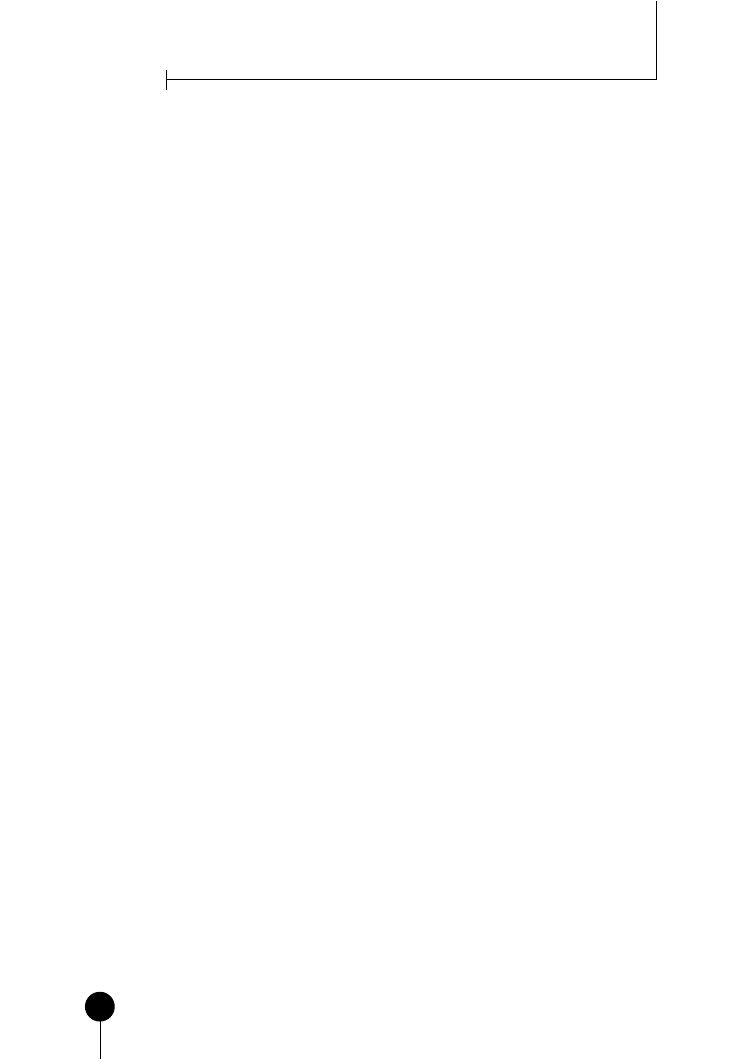
18
Spis treści
Zastosowanie szyfrowania IPSec w systemie Windows Server 2008 ................................. 505
Zasada działania IPSec ....................................................................................................... 506
Podstawowa funkcjonalność IPSec .................................................................................. 506
IPSec i NAT Traversal ....................................................................................................... 506
Podsumowanie .................................................................................................................... 508
Najlepsze rozwiązania ........................................................................................................ 508
Rozdział 15. Zasady bezpieczeństwa, serwer zasad sieciowych
oraz ochrona dostępu do sieci ................................................................. 509
Omówienie technologii ochrony dostępu do sieci w Windows Server 2008 ................... 510
Zrozumienie powodów wdrożenia NAP ........................................................................ 511
Naszkicowanie elementów NAP ...................................................................................... 511
Zrozumienie terminologii Windows Server 2008 NAP ............................................... 512
Wdrażanie serwera zasad sieciowych w Windows Server 2008 ......................................... 512
Przegląd pojęć NPS ............................................................................................................ 513
Zrozumienie obsługi RADIUS-a na serwerze zasad sieciowych ................................. 514
Instalowanie serwera zasad sieciowych ........................................................................... 514
Wymuszanie konfiguracji zasad przy użyciu serwera zasad sieciowych ........................... 516
Utworzenie modułu sprawdzania kondycji systemu .................................................... 517
Utworzenie zasad kondycji dla zgodnych klientów ...................................................... 517
Utworzenie zasad kondycji dla niezgodnych klientów ................................................. 518
Utworzenie zasad sieciowych dla zgodnych klientów .................................................. 519
Utworzenie zasad sieciowych dla niezgodnych użytkowników .................................. 521
Konfiguracja serwera DHCP do ograniczania dzierżawy klienta
opartego na zasadach NPS .............................................................................................. 523
Instalowanie oraz wdrażanie wirtualnej sieci prywatnej (VPN)
przy użyciu serwera RRAS .................................................................................................... 525
Poznawanie tuneli VPN .................................................................................................... 526
Protokoły tunelowania ...................................................................................................... 526
Protokoły PPTP oraz L2TP ............................................................................................... 527
Protokół zabezpieczeń L2TP/IPSec ................................................................................. 527
Uruchomienie zestawu funkcji VPN na serwerze RRAS ............................................. 528
Modyfikacja zasad sieciowych RRAS .............................................................................. 531
Podsumowanie .................................................................................................................... 532
Najlepsze rozwiązania ........................................................................................................ 533
CZĘŚĆ V MIGRACJA DO WINDOWS SERVER 2008 ............................. 535
Rozdział 16. Migracja z systemu Windows 2000 lub Windows Server 2003
do systemu Windows Server 2008 ........................................................... 537
Rozpoczęcie procesu migracji .................................................................................................. 538
Określenie celów migracji ................................................................................................. 538
Definiowanie etapów projektu migracji .......................................................................... 539
Porównanie aktualizacji bezpośredniej z migracją opartą na nowym komputerze ..... 540
Porównanie metody szybkiej migracji z rozłożoną w czasie ....................................... 541
Możliwości migracji ........................................................................................................... 542
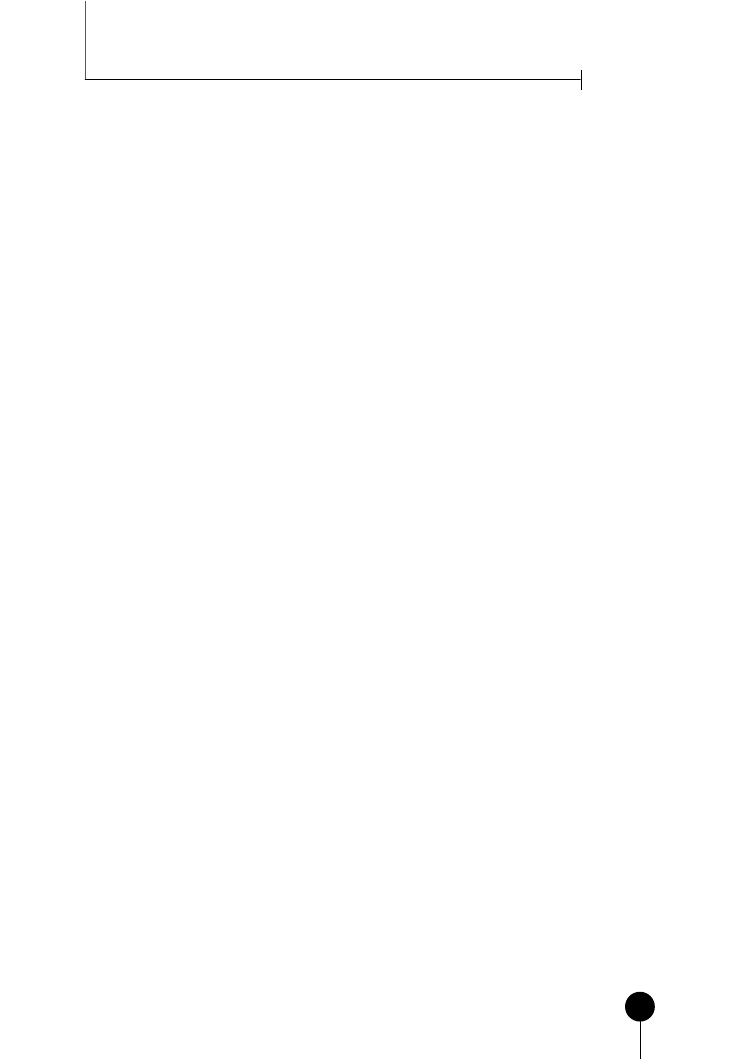
19
Spis treści
Migracja bezpośrednia .............................................................................................................. 542
Określanie zgodności sprzętowej ..................................................................................... 543
Określenie gotowości aplikacji do migracji .................................................................... 544
Tworzenie kopii zapasowej i opracowywanie procedury odzyskiwania danych ...... 544
Opcja przywracania za pomocą wirtualnego kontrolera domen ................................ 545
Aktualizacja pojedynczego kontrolera domen ............................................................... 545
Migracja stopniowa ................................................................................................................... 548
Migracja kontrolerów domeny ......................................................................................... 551
Przygotowanie lasu i domen przy użyciu programu adprep ....................................... 552
Aktualizacja istniejących kontrolerów domen ............................................................... 554
Zastępowanie istniejących kontrolerów domeny .......................................................... 556
Przenoszenie głównych operatorów ................................................................................ 557
Wycofywanie istniejących kontrolerów domeny Windows 2000
lub Windows Server 2003 ............................................................................................... 559
Wycofywanie „niewidzialnych” kontrolerów domeny ................................................. 559
Aktualizacja poziomu funkcjonalnego domen i lasów domen .................................... 561
Przenoszenie stref DNS zintegrowanych z usługą katalogową Active Directory
do partycji aplikacji ......................................................................................................... 563
Migracja konsolidująca wiele domen ..................................................................................... 564
Omówienie funkcji narzędzia ADMT 3.1 ....................................................................... 565
Zastosowanie narzędzia ADMT w warunkach testowych ........................................... 566
Procedura instalacyjna narzędzia ADMT 3.1 ................................................................ 566
Wymagania wstępne dotyczące migracji domeny za pomocą narzędzia ADMT ..... 566
Eksportowanie klucza haseł .............................................................................................. 567
Instalowanie w domenie źródłowej usługi PES ............................................................. 568
Ustawianie w rejestrze właściwych uprawnień .............................................................. 569
Konfigurowanie domen na potrzeby migracji identyfikatorów SID .......................... 569
Migracja grup ...................................................................................................................... 570
Przenoszenie kont użytkowników ................................................................................... 572
Migracja kont komputerów .............................................................................................. 573
Przenoszenie innych właściwości domeny ..................................................................... 575
Podsumowanie .................................................................................................................... 576
Najlepsze rozwiązania ........................................................................................................ 576
Rozdział 17. Testowanie zgodności z systemem Windows Server 2008 ................... 577
Istotność testu zgodności ......................................................................................................... 579
Przygotowanie do testów zgodności ....................................................................................... 580
Określanie zakresu testów aplikacji ................................................................................. 581
Określanie celów testowania zgodności .......................................................................... 583
Dokumentowanie planu testowania zgodności ............................................................. 588
Analiza produktów i aplikacji .................................................................................................. 588
Inwentaryzacja systemów sieciowych ............................................................................. 588
Inwentaryzacja aplikacji uruchomionych na używanych serwerach .......................... 589
Różnica pomiędzy aplikacjami a usługami systemu Windows ................................... 590
Przygotowanie arkusza inwentaryzacyjnego aplikacji .................................................. 591
Określanie priorytetu aplikacji zamieszczonych na liście ............................................ 591
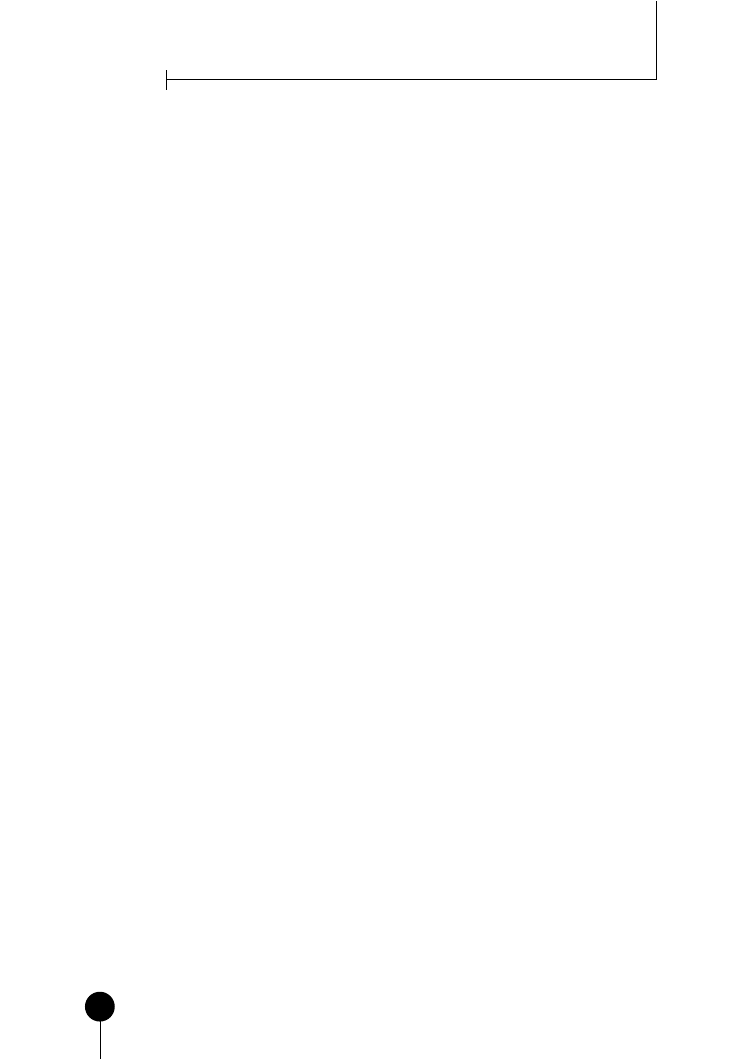
20
Spis treści
Sprawdzanie zgodności składników przez kontakt z ich producentami ........................... 592
Arkusze monitorujące analizę zgodności aplikacji ........................................................ 593
Sześć stanów zgodności ..................................................................................................... 593
Tworzenie tablicy decyzyjnej dla procesu aktualizacji .................................................. 597
Ocena efektów gromadzenia danych o kompatybilności
na potrzeby planu testowania zgodności ..................................................................... 598
Laboratoryjne testy istniejących aplikacji .............................................................................. 599
Alokowanie i konfigurowanie sprzętu ............................................................................ 599
Alokowanie i konfigurowanie systemu Windows Server 2008 ................................... 600
Ładowanie pozostałych aplikacji ...................................................................................... 600
Certyfikat zgodności z Windows Server 2008 ................................................................ 601
Testowanie procesów migracji i aktualizacji .................................................................. 602
Dokumentowanie wyników testów zgodności ...................................................................... 602
Określanie konieczności zastosowania fazy prototypowania ............................................. 603
Podsumowanie .................................................................................................................... 603
Najlepsze rozwiązania ........................................................................................................ 604
CZĘŚĆ VI ADMINISTRACJA I ZARZĄDZANIE SYSTEMEM
WINDOWS SERVER 2008 ...................................................... 605
Rozdział 18. Administrowanie systemem Windows Server 2008 ............................... 607
Definiowanie modelu zarządzania .......................................................................................... 609
Centralny model zarządzania ........................................................................................... 609
Rozproszony model zarządzania ...................................................................................... 610
Mieszany model zarządzania ............................................................................................ 610
Zarządzanie lokacjami w Active Directory ............................................................................ 610
Podsieci ................................................................................................................................ 611
Łącza lokacji ........................................................................................................................ 611
Zasady grup w lokacji ........................................................................................................ 612
Konfigurowanie lokacji ............................................................................................................ 613
Tworzenie lokacji ............................................................................................................... 613
Łącza lokacji ........................................................................................................................ 616
Delegowanie sterowania w zasięgu lokacji ..................................................................... 619
Grupy w katalogu Active Directory systemu Windows Server 2008 ................................. 620
Typy grup ............................................................................................................................ 620
Zakresy grup w Active Directory ..................................................................................... 621
Tworzenie grup .......................................................................................................................... 622
Zarządzanie użytkownikami w pojedynczej domenie .................................................. 623
Zarządzanie użytkownikami w wielu domenach ........................................................... 623
Poziom funkcjonalności domeny a grupy ...................................................................... 624
Tworzenie grup w Active Directory ................................................................................ 624
Dodawanie członków do grupy ........................................................................................ 625
Zarządzanie grupą .............................................................................................................. 626
Profile użytkownika .................................................................................................................. 627
Typy profilów ...................................................................................................................... 627
Tworzenie profilu domyślnego ........................................................................................ 630
Kopiowanie profilów do profilu domyślnego użytkownika ........................................ 630
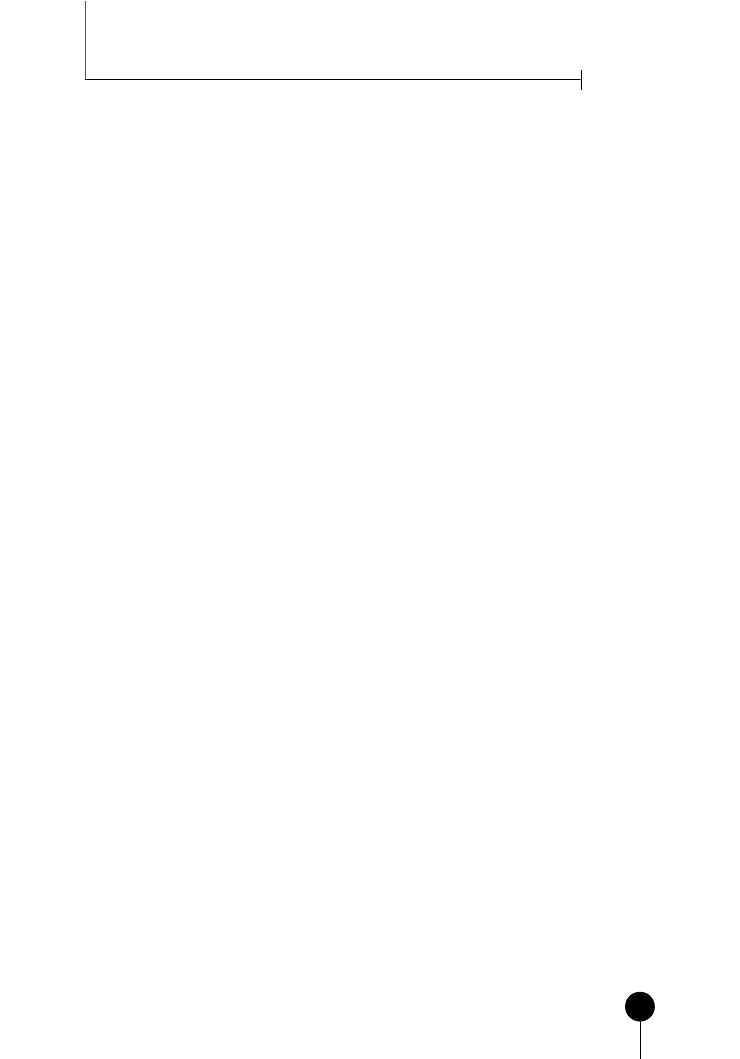
21
Spis treści
Zarządzanie kontami użytkowników z wykorzystaniem zabezpieczeń lokalnych
i zasad grup .............................................................................................................................. 631
Wyświetlanie zasad w oknie narzędzia Zarządzanie zasadami grupy ........................ 631
Tworzenie nowych zasad grup ......................................................................................... 632
Konfigurowanie i optymalizacja zasad grup .................................................................. 634
Rozwiązywanie problemów z zasadami grup ................................................................. 636
Zarządzanie drukarkami za pomocą konsoli Zarządzanie drukowaniem ........................ 639
Instalowanie konsoli Zarządzanie drukowaniem .......................................................... 639
Konfigurowanie konsoli Zarządzanie drukowaniem .................................................... 640
Dodawanie nowych drukarek jako udostępnionych zasobów sieciowych ................ 641
Dodawanie serwerów wydruku w oknie konsoli Zarządzanie drukowaniem ........... 642
Zastosowanie konsoli Zarządzanie drukowaniem ........................................................ 642
Podsumowanie .................................................................................................................... 645
Najlepsze rozwiązania ........................................................................................................ 646
Rozdział 19. Zasady grupy oraz zarządzanie zasadami
w systemie Windows Server 2008 ............................................................ 647
Przegląd zasad grupy ................................................................................................................. 648
Przetwarzanie zasad grupy — jak to działa? .......................................................................... 649
Przetwarzanie GPO komputera ....................................................................................... 649
Przetwarzanie GPO użytkownika .................................................................................... 650
Rozpoznawanie lokalizacji w sieci ................................................................................... 650
Zarządzanie przetwarzaniem zasad grupy przy użyciu ustawień GPO ...................... 651
Lokalne zasady grup .................................................................................................................. 651
Zasady komputera lokalnego ............................................................................................ 652
Lokalne zasady użytkowników dla nieadministratorów oraz administratorów ....... 653
Szablony zabezpieczeń .............................................................................................................. 653
Elementy zasad grupy ............................................................................................................... 653
Obiekty zasad grupy ........................................................................................................... 654
Przechowywanie oraz replikacja obiektów zasad grupy ............................................... 654
Szablony administracyjne zasad grupy ........................................................................... 657
Magazyn centralny w Windows Vista oraz Windows Server 2008 ............................ 657
Początkowe obiekty zasad grupy ...................................................................................... 658
Ustawienia zasad ................................................................................................................. 658
Ustawienia preferencyjne .................................................................................................. 658
Łącza GPO ........................................................................................................................... 659
Wymuszanie łącza zasad grupy ........................................................................................ 659
Dziedziczenie zasad ............................................................................................................ 660
Blokowanie dziedziczenia zasad grupy ........................................................................... 661
Kolejność przetwarzania zasad grupy ............................................................................. 661
Filtrowanie GPO ................................................................................................................. 662
Przetwarzanie sprzężenia zwrotnego zasad grupy ......................................................... 665
Wykrywanie powolnego łącza zasad grupy oraz rozpoznawanie lokalizacji w sieci .... 666
Omówienie szablonów administracyjnych zasad grupy ...................................................... 666
Szablony administracyjne w Windows 2000, Windows XP oraz Windows Server 2003 .....667
Szablony administracyjne zasad grupy w Windows Vista oraz Windows Server 2008 ....669
Niestandardowe szablony administracyjne .................................................................... 669
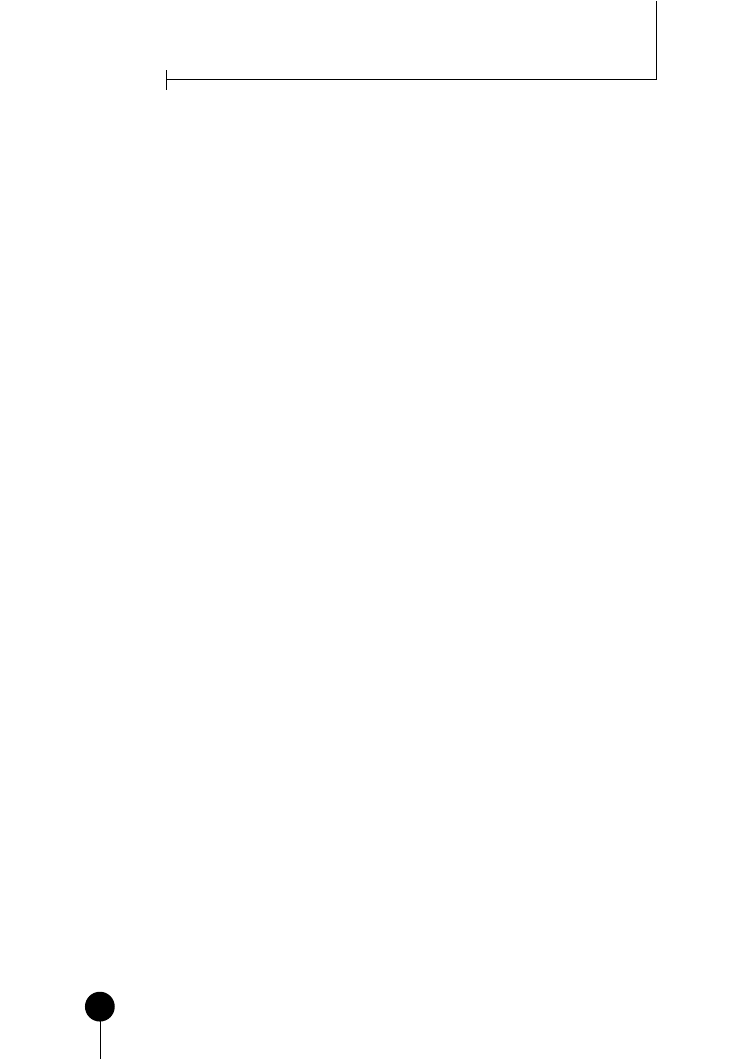
22
Spis treści
Narzędzia zarządzania zasadami ............................................................................................. 670
Konsola zarządzania zasadami grupy (GPMC) ............................................................. 670
Edytor obiektów zasad grupy (GPOE) ............................................................................ 672
Konsola zarządzania drukowaniem ................................................................................. 673
gpupdate.exe ........................................................................................................................ 674
Skrypty GPO ....................................................................................................................... 675
Dodatek Microsoft Desktop Optimization Pack do pakietu Software Assurance .... 675
Migrator ADMX ................................................................................................................. 675
GPLogView ......................................................................................................................... 676
Podgląd zdarzeń .................................................................................................................. 676
Zarządzanie DFS ................................................................................................................. 678
Projektowanie infrastruktury zasad grupy ............................................................................ 678
Projektowanie Active Directory oraz zasad grupy ........................................................ 679
Separacja funkcji GPO ....................................................................................................... 680
Zadania administracyjne GPO ................................................................................................ 681
Tworzenie magazynu głównego GPO ............................................................................. 681
Sprawdzanie wykorzystania magazynu głównego GPO ............................................... 682
Tworzenie początkowych GPO oraz korzystanie z nich .............................................. 683
Tworzenie kopii zapasowej oraz odzyskiwanie początkowych GPO ......................... 685
Tworzenie nowych zasad grupy domeny ........................................................................ 688
Tworzenie oraz konfigurowanie łączy GPO ................................................................... 689
Zarządzanie statusem GPO ............................................................................................... 689
Tworzenie oraz przyłączanie filtrów WMI do GPO ..................................................... 690
Zarządzanie filtrowaniem zabezpieczeń GPO ............................................................... 691
Zarządzanie kolejnością przetwarzania łączy GPO ....................................................... 692
Podgląd ustawień GPO i tworzenie raportów ................................................................ 693
Tworzenie kopii zapasowej oraz przywracanie obiektów zasad grupy domeny ....... 693
Operacje modelowania zasad grupy ................................................................................ 695
Wyniki zasad grupy ............................................................................................................ 695
Delegacja administracji GPO ............................................................................................ 696
Podsumowanie .................................................................................................................... 698
Najlepsze rozwiązania ........................................................................................................ 699
Rozdział 20. Obsługa i zarządzanie systemem Windows Server 2008 ...................... 701
Początkowe zadania konfiguracyjne ....................................................................................... 703
Zarządzanie rolami i funkcjami systemu Windows Server 2008 ....................................... 704
Role w systemie Windows Server 2008 ........................................................................... 704
Funkcje systemu Windows Server 2008 .......................................................................... 706
Menedżer serwera ...................................................................................................................... 708
Role i funkcje narzędzia Menedżer serwera ................................................................... 709
Węzeł Role narzędzia Menedżer serwera ....................................................................... 709
Karta Funkcje narzędzia Menedżer serwera ................................................................... 713
Karta Diagnostyka narzędzia Menedżer serwera ................................................................. 713
Podgląd zdarzeń .................................................................................................................. 714
Niezawodność i wydajność ............................................................................................... 715
Menedżer urządzeń ............................................................................................................ 717
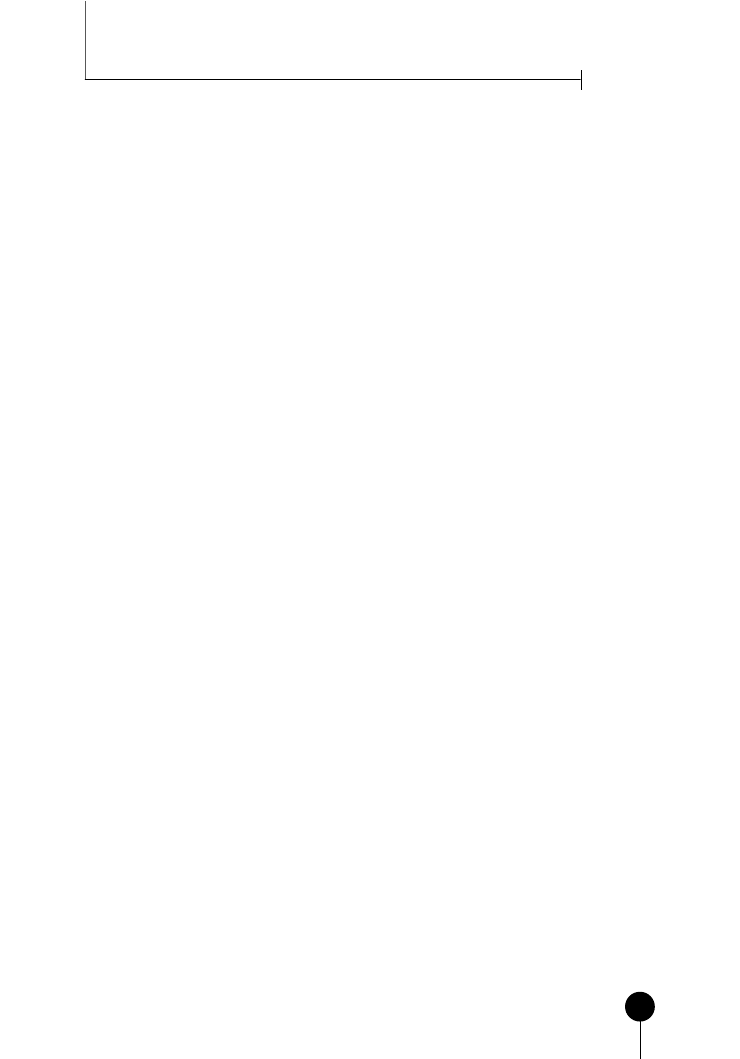
23
Spis treści
Karta Konfiguracja narzędzia Menedżer serwera ................................................................. 718
Harmonogram zadań ......................................................................................................... 718
Zapora systemu Windows z zabezpieczeniami zaawansowanymi .............................. 721
Usługi ................................................................................................................................... 723
Sterowanie usługą WMI .................................................................................................... 723
Karta Magazyn narzędzia Menedżer serwera ........................................................................ 724
Kopia zapasowa systemu Windows Server ..................................................................... 724
Zarządzanie dyskami ......................................................................................................... 726
Inspekcja środowiska ................................................................................................................ 727
Zasady inspekcji .................................................................................................................. 728
Podkategorie zasad inspekcji ............................................................................................ 729
Inspekcja dostępu do zasobów ......................................................................................... 732
Zdalne zarządzanie systemem Windows Server 2008 ......................................................... 735
Narzędzia administracji zdalnej serwera ........................................................................ 736
Windows Remote Management ....................................................................................... 737
PowerShell ........................................................................................................................... 738
Tryb wiersza poleceń narzędzia Menedżer serwera ...................................................... 739
Konsola Zarządzanie drukowaniem ................................................................................ 741
Zastosowanie najlepszych rozwiązań dotyczących zabezpieczania systemu
Windows Server 2008 i zarządzania nim ............................................................................ 741
Identyfikowanie zagrożeń ................................................................................................. 742
Uproszczenie zarządzania za pomocą oprogramowania System Center
Operations Manager 2007 .............................................................................................. 742
Zastosowanie rozwiązań związanych z konserwacją systemu Windows Server 2008 ......743
Korzystanie z pakietów Service Pack i aktualizacji ............................................................... 743
Aktualizacja ręczna lub z wykorzystaniem dysku CD-ROM ....................................... 744
Automatyczne stosowanie aktualizacji ............................................................................ 745
Windows Server Update Services .................................................................................... 748
Konserwacja systemu Windows Server 2008 ........................................................................ 749
Zadania wykonywane codziennie .................................................................................... 749
Zadania wykonywane raz w tygodniu ............................................................................. 752
Zadania wykonywane raz w miesiącu ............................................................................. 756
Zadania wykonywane raz na kwartał .............................................................................. 759
Podsumowanie .................................................................................................................... 760
Najlepsze rozwiązania ........................................................................................................ 760
Rozdział 21. Automatyzacja zadań przy użyciu skryptów PowerShell ...................... 763
Zrozumienie powłok ................................................................................................................. 764
Krótka historia powłok ...................................................................................................... 765
Zrozumienie PowerShell .......................................................................................................... 767
Zastosowania PowerShell .................................................................................................. 768
Cechy PowerShell ............................................................................................................... 769
Instalowanie Windows PowerShell ................................................................................. 770
Dostęp do PowerShell ........................................................................................................ 770
Interfejs wiersza poleceń (CLI) ......................................................................................... 771
Rodzaje poleceń .................................................................................................................. 773
Integracja z .NET Framework .......................................................................................... 775
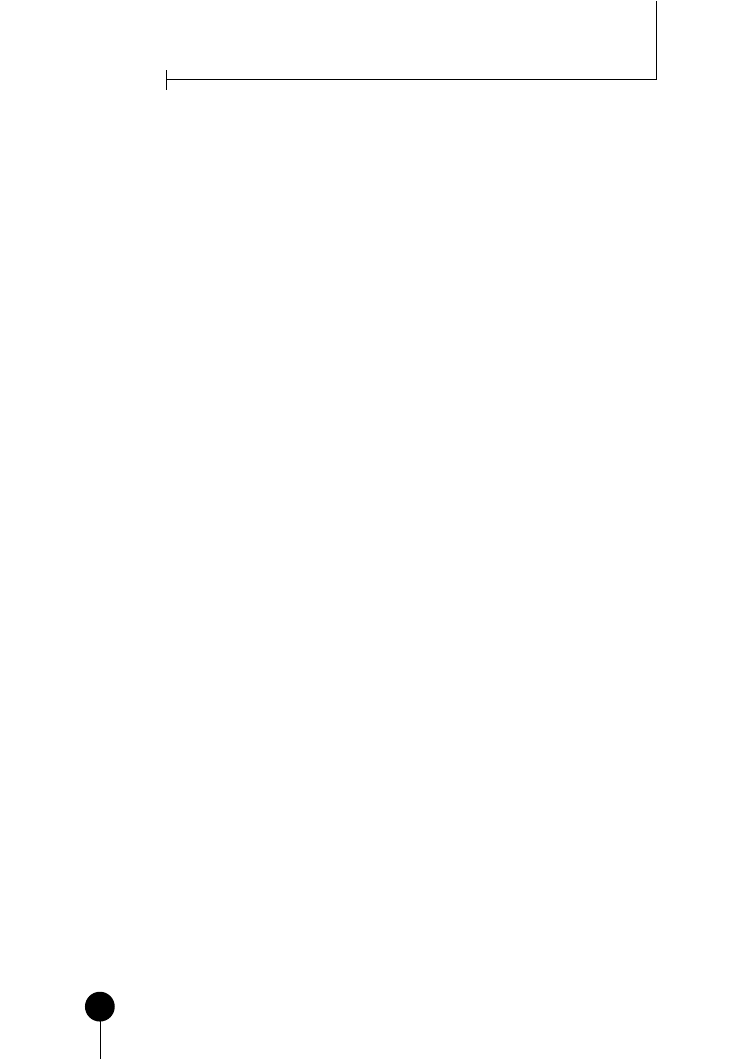
24
Spis treści
Potok .................................................................................................................................... 779
Zmienne ............................................................................................................................... 780
Aliasy .................................................................................................................................... 780
Zakresy ................................................................................................................................. 782
Dostawcy .............................................................................................................................. 785
Profile ................................................................................................................................... 786
Zabezpieczenia .................................................................................................................... 788
Korzystanie z Windows PowerShell ....................................................................................... 791
Eksploracja PowerShell ...................................................................................................... 791
Zarządzanie usługami ........................................................................................................ 794
Zbieranie informacji dziennika zdarzeń ......................................................................... 797
Zarządzanie plikami oraz katalogami .............................................................................. 799
Zarządzanie Rejestrem ....................................................................................................... 802
Zarządzanie procesami ...................................................................................................... 804
Zastosowanie WMI ............................................................................................................ 805
Korzystanie z cmdletu New-Object ................................................................................. 808
Podsumowanie .................................................................................................................... 808
Najlepsze rozwiązania ........................................................................................................ 809
Rozdział 22. Tworzenie dokumentacji środowiska Windows Server 2008 ............... 811
Korzyści płynące z tworzenia dokumentacji ......................................................................... 813
Korzyści organizacyjne ...................................................................................................... 813
Korzyści materialne ............................................................................................................ 814
Typy dokumentów .................................................................................................................... 814
Planowanie dokumentacji środowiska Windows Server 2008 ........................................... 815
Dzielenie się wiedzą i zarządzanie nią .................................................................................... 816
Dokumenty projektu wdrożenia systemu Windows Server 2008 ...................................... 817
Plan projektu ....................................................................................................................... 817
Dokument dotyczący projektowania i planowania ....................................................... 818
Plan komunikacji ................................................................................................................ 821
Plan migracji ....................................................................................................................... 822
Listy kontrolne .................................................................................................................... 826
Plan szkoleń ......................................................................................................................... 826
Plan testów ........................................................................................................................... 827
Plan testów pilotażowych .................................................................................................. 829
Dokument dotyczący serwisowania i zakończenia projektu ....................................... 830
Dokumenty przydatne w administrowaniu i obsłudze systemu ........................................ 830
Dokumenty procedur ........................................................................................................ 831
Założenia .............................................................................................................................. 831
Udokumentowane listy kontrolne ................................................................................... 831
Infrastruktura katalogu Active Directory ....................................................................... 831
Procedury instalacji serwera ............................................................................................. 832
Dokumentacja konfiguracji .............................................................................................. 833
Diagramy topologii ............................................................................................................ 833
Przewodnik dla administratorów ..................................................................................... 834
Zastosowanie dokumentacji na potrzeby diagnozowania problemów ...................... 834
Dokumenty proceduralne ................................................................................................. 834
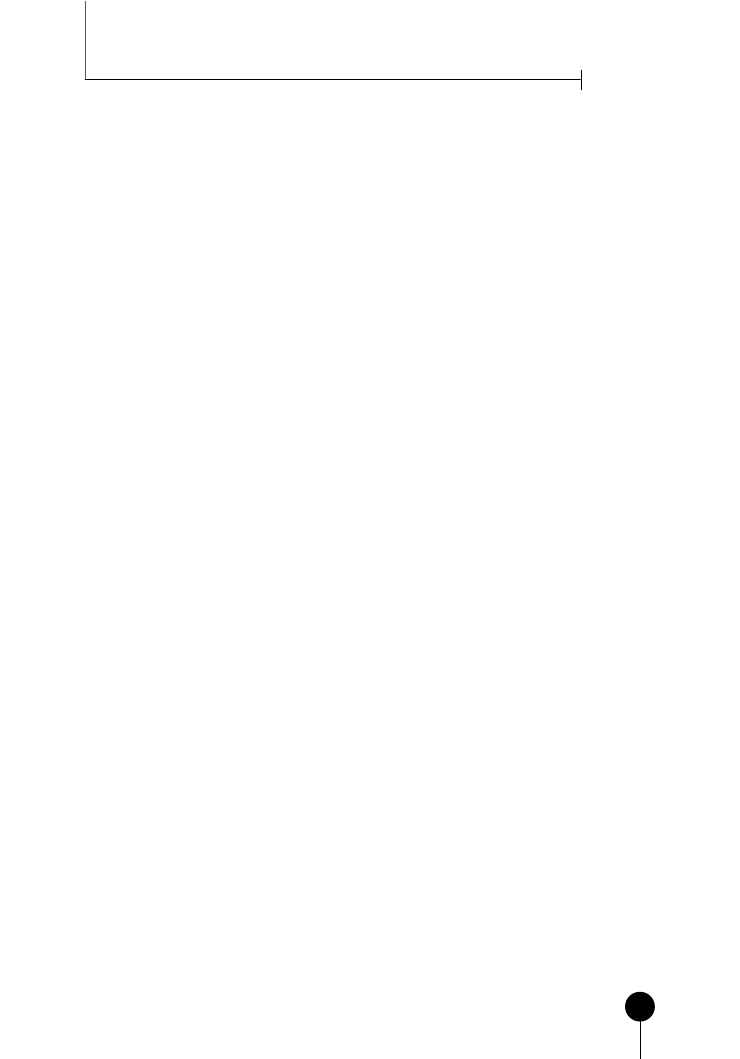
25
Spis treści
Infrastruktura sieci .................................................................................................................... 835
Dokumentowanie infrastruktury WAN ......................................................................... 835
Dokumentacja urządzeń sieciowych ............................................................................... 836
Dokumentacja przydatna przy przywracaniu systemu ........................................................ 836
Planowanie przywracania po awarii ................................................................................ 838
Przygotowywanie procedur archiwizacji i odtwarzania ............................................... 838
Dokumentacja dotycząca monitoringu i wydajności .................................................... 839
Dokumentacja przełączania po awarii systemu Windows ........................................... 839
Procedury zmiany zarządzania ................................................................................................ 839
Dokumentacja wydajności ....................................................................................................... 840
Bazowe rekordy do dokumentowania porównań ................................................................. 840
Raporty zwykłe .......................................................................................................................... 840
Raporty dla zarządu ........................................................................................................... 841
Raporty techniczne ............................................................................................................. 841
Dokumentacja zabezpieczeń .................................................................................................... 841
Kontrolowanie zmian ........................................................................................................ 842
Przeglądanie raportów ....................................................................................................... 842
Raportowanie dla zarządu w celu oceny zabezpieczeń ................................................. 842
Podsumowanie .................................................................................................................... 843
Najlepsze rozwiązania ........................................................................................................ 843
Rozdział 23. Integracja System Center Operations Manager 2007
z Windows Server 2008 ............................................................................. 845
Działanie narzędzia OpsMgr ................................................................................................... 846
Przetwarzanie danych operacyjnych ............................................................................... 848
Generowanie alarmów i odpowiedzi ............................................................................... 848
Architektura menedżera OpsMgr ........................................................................................... 848
W jaki sposób OpsMgr przechowuje zgromadzone dane? .......................................... 850
Rola agentów w monitorowaniu systemu ....................................................................... 850
Definiowanie grup zarządzania ........................................................................................ 851
Jak korzystać z OpsMgr? .......................................................................................................... 851
Zarządzanie i monitorowanie systemu za pomocą OpsMgr ....................................... 852
Tworzenie raportów w menedżerze OpsMgr ................................................................. 852
Monitorowanie wydajności ............................................................................................... 852
Integracja usługi Active Directory ................................................................................... 853
Integracja OpsMgr z systemami innymi niż Windows ................................................ 853
Zewnętrzne pakiety zarządzania ...................................................................................... 853
Wymagania składników OpsMgr ........................................................................................... 854
Wymagania sprzętowe ....................................................................................................... 854
Wymagania oprogramowania .......................................................................................... 854
Kopie zapasowe w OpsMgr ............................................................................................... 855
Wdrażanie agentów OpsMgr ............................................................................................ 855
Zaawansowane koncepcje OpsMgr ........................................................................................ 855
Warianty wdrażania narzędzia OpsMgr ......................................................................... 856
Wiele grup zarządzania ..................................................................................................... 856
Wdrażanie grup zarządzania utworzonych na podstawie podziału geograficznego .... 857
Wdrażanie grup zarządzania utworzonych na podstawie założeń lub zabezpieczeń ... 857
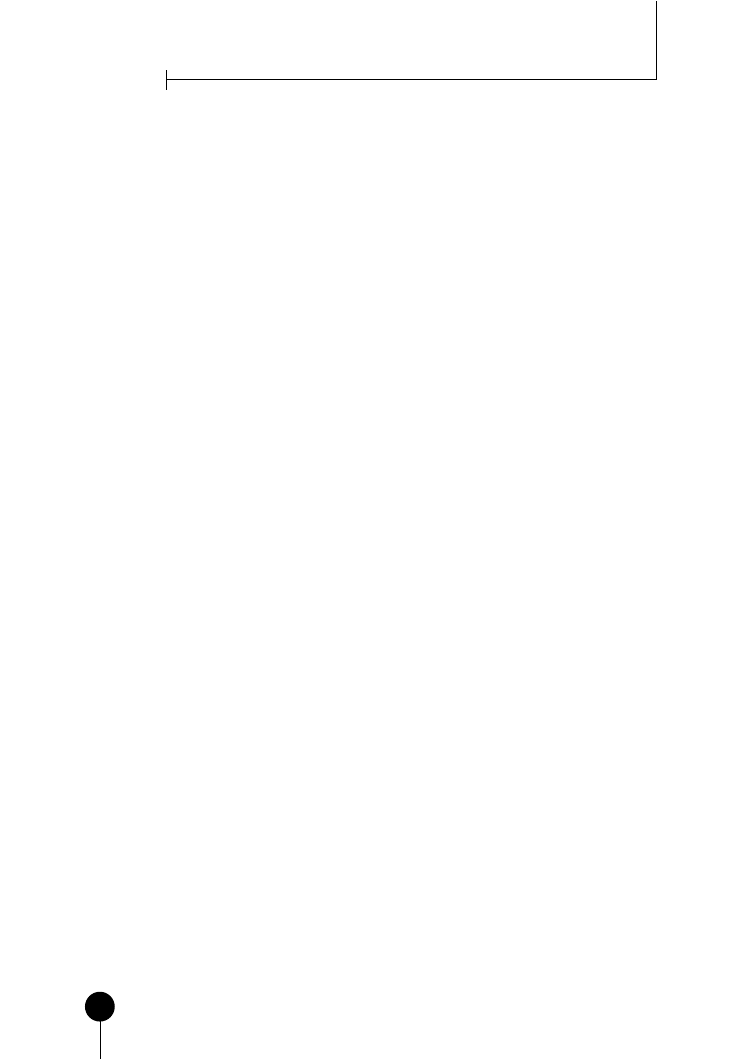
26
Spis treści
Określanie rozmiaru bazy danych ................................................................................... 858
Ograniczenia dotyczące pojemności ............................................................................... 858
Nadmiarowość zasobów systemu .................................................................................... 859
Zabezpieczenia w OpsMgr ....................................................................................................... 860
Zabezpieczanie agentów OpsMgr .................................................................................... 860
Wymagania zapory sieciowej ............................................................................................ 860
Zabezpieczenia kont usług ................................................................................................ 861
Pobieranie i wyodrębnianie pakietów zarządzania ....................................................... 862
Importowanie do menedżera OpsMgr plików pakietu zarządzania ........................... 862
Instalowanie agenta OpsMgr w systemie Windows Server 2008 ................................ 862
Monitorowanie funkcjonalności i wydajności za pomocą menedżera OpsMgr ....... 865
Podsumowanie .................................................................................................................... 866
Najlepsze rozwiązania ........................................................................................................ 866
CZĘŚĆ VII ZDALNA KOMUNIKACJA Z SYSTEMEM ............................... 867
Rozdział 24. Dostęp zdalny i poprzez urządzenia przenośne .................................... 869
Funkcje i usługi routingu i dostępu zdalnego w Windows Server 2008 ........................... 871
Wirtualna sieć prywatna Windows Server 2008 ................................................................... 872
Składniki niezbędne do utworzenia połączenia VPN ................................................... 873
Klient VPN .......................................................................................................................... 874
Serwer RRAS ....................................................................................................................... 874
Serwer zasad sieciowych .................................................................................................... 874
Serwer certyfikatów ............................................................................................................ 876
Serwer Active Directory .................................................................................................... 877
Opcje uwierzytelnienia w systemie RRAS ............................................................................. 877
Protokoły uwierzytelniania dla połączeń PPTP ............................................................. 877
Protokoły uwierzytelnienia EAP i PEAP ........................................................................ 878
Protokoły uwierzytelnienia połączeń L2TP/IPSec ........................................................ 878
Wybór najlepszego protokołu uwierzytelnienia ............................................................ 878
Protokoły VPN .......................................................................................................................... 879
Tunelowanie w środowisku sieciowym Windows Server 2008 ................................... 879
Point-To-Point Tunneling Protocol ................................................................................ 880
Layer 2 Tunneling Protocol .............................................................................................. 881
IP Security ............................................................................................................................ 881
Secure Socket Tunneling Protocol ................................................................................... 882
Wybór pomiędzy PPTP, L2TP/IPSec i SSTP ........................................................................ 883
Zalety protokołów L2TP/IPSec ........................................................................................ 884
Zalety protokołu PPTP ...................................................................................................... 885
Zalety protokołu SSTP ....................................................................................................... 885
Porty wpływające na połączenia VPN ............................................................................. 886
Scenariusz zastosowania wirtualnej sieci prywatnej ............................................................ 887
Przygotowanie serwera certyfikatów ............................................................................... 889
Przygotowanie serwera zasad sieciowych ....................................................................... 890
Konfigurowanie serwera zasad sieciowych ..................................................................... 892
Przygotowanie serwera RRAS .......................................................................................... 898
Przygotowanie klienta VPN .............................................................................................. 901
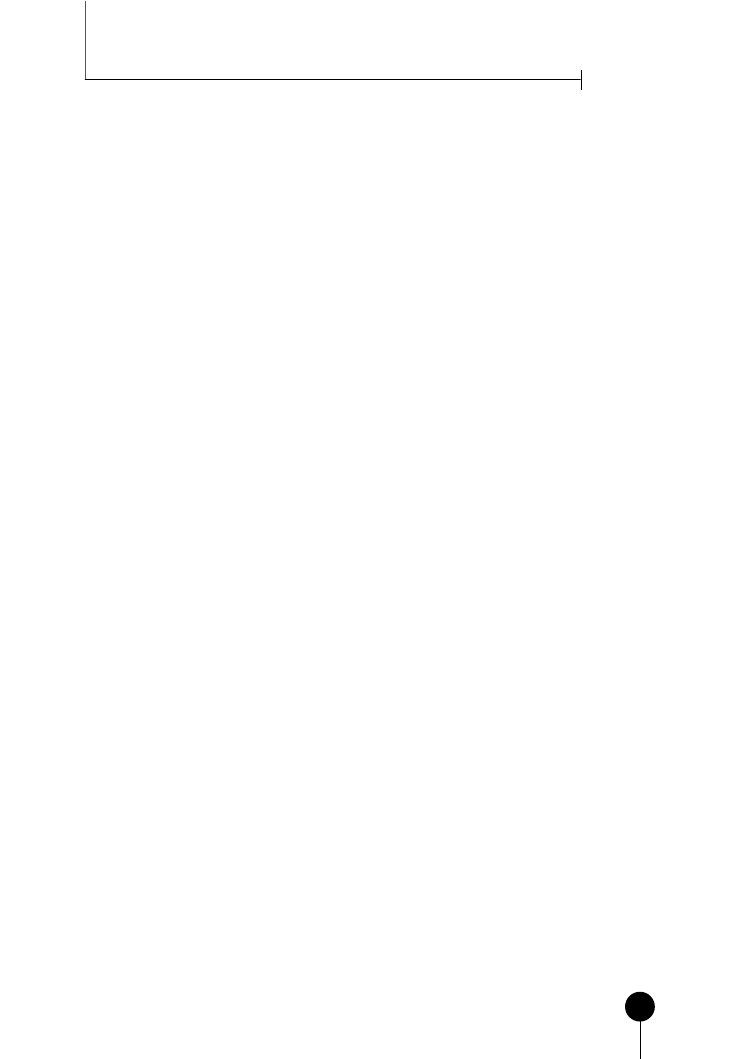
27
Spis treści
Testowanie połączenia VPN ............................................................................................. 905
Nadzorowanie klientów VPN o złym stanie .................................................................. 907
Rozwiązywanie problemów z protokołem SSTP ........................................................... 910
Uniemożliwianie nawiązania połączeń SSTP ................................................................. 913
Menedżer połączeń ................................................................................................................... 914
Connection Manager Client Dialer ................................................................................. 914
Zestaw CMAK ..................................................................................................................... 915
Podsumowanie .................................................................................................................... 917
Najlepsze rozwiązania ........................................................................................................ 917
Rozdział 25. Usługi terminalowe ................................................................................... 919
Dlaczego warto wdrożyć usługi terminalowe? ...................................................................... 921
Narzędzie administracyjne Pulpit zdalny ....................................................................... 922
Usługi terminalowe dla użytkowników ........................................................................... 922
Wykorzystanie usług terminalowych
do zapewnienia wsparcia użytkownikowi zdalnemu ................................................. 923
Wykorzystanie usług terminalowych przez dostawców aplikacji ............................... 924
W jaki sposób działają usługi terminalowe? .......................................................................... 924
Tryby działania usług ......................................................................................................... 925
Usługi terminalowe po stronie klienta ............................................................................ 927
Funkcje usług terminalowych .................................................................................................. 928
Przekierowanie zasobów lokalnych ................................................................................. 928
Jednokrotne logowanie ...................................................................................................... 931
Możliwości graficzne narzędzia Podłączanie pulpitu zdalnego .................................. 932
Izolowanie sesji 0 ................................................................................................................ 934
Dostęp w sieci Web do usług terminalowych ................................................................ 935
Funkcja RemoteApp usług terminalowych .................................................................... 936
Brama usług terminalowych ............................................................................................. 936
Broker sesji usług terminalowych .................................................................................... 938
Precyzyjne kontrolowanie konfiguracji sesji .................................................................. 941
Planowanie usług terminalowych ........................................................................................... 941
Planowanie usług w trybie pulpitu zdalnego .................................................................. 941
Planowanie usług terminalowych w trybie serwera terminali ..................................... 942
Aktualizacje serwera terminali ......................................................................................... 943
Fizyczne położenie serwerów terminali .......................................................................... 943
Aplikacje umieszczane w serwerze .................................................................................. 944
Wymagania odnośnie sieci ................................................................................................ 944
Odporność na awarie serwera terminali ......................................................................... 944
Serwer licencji usług terminalowych ............................................................................... 945
Wdrażanie usług terminalowych ............................................................................................ 946
Uaktywnianie trybu pulpitu zdalnego ............................................................................. 946
Włączenie opcji zdalnego asystenta ................................................................................. 948
Wdrażanie usługi roli Serwer terminali .......................................................................... 949
Konfigurowanie usług terminalowych ............................................................................ 952
Wdrażanie funkcji Dostęp w sieci Web do usług terminalowych .............................. 955
Wdrażanie programów RemoteApp usług terminalowych ......................................... 957
Wdrażanie bramy usług terminalowych ......................................................................... 963
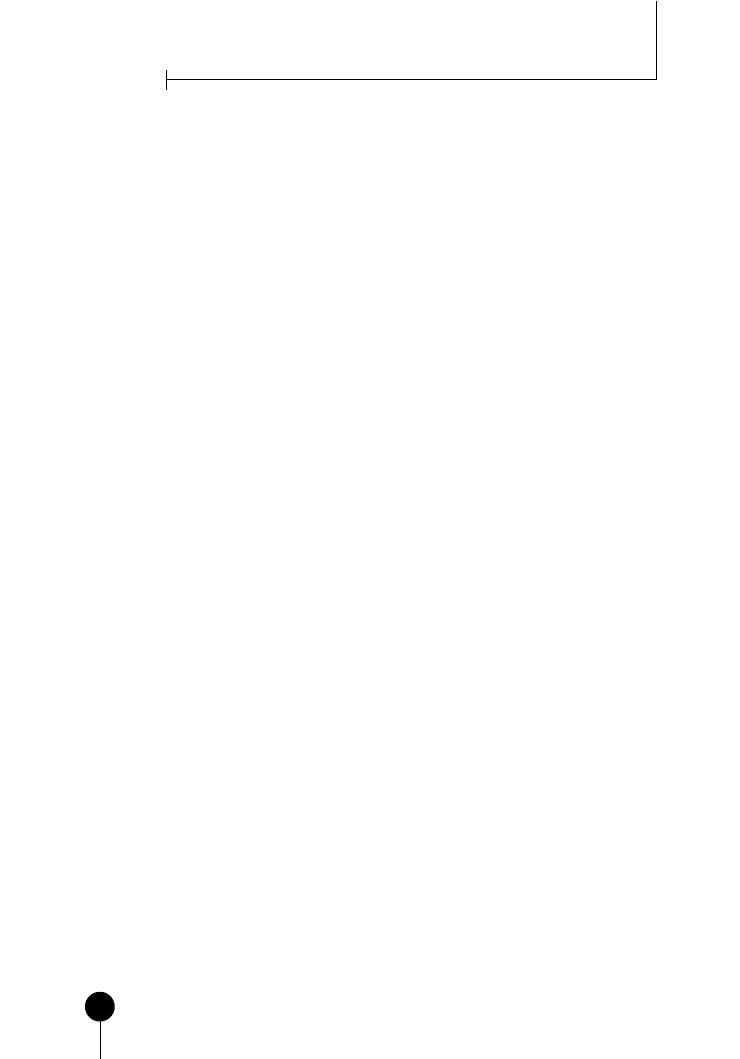
28
Spis treści
Wdrażanie funkcji Broker sesji usług terminalowych .................................................. 967
Wdrażanie licencjonowania usług terminalowych ....................................................... 970
Zabezpieczanie usług terminalowych ..................................................................................... 973
Uwierzytelnianie sieciowe ................................................................................................. 973
Zmiana portu protokołu RDP .......................................................................................... 974
Bezpieczne instalowanie serwerów terminali ................................................................. 974
Segmentowanie zasobów ................................................................................................... 974
Zabezpieczanie usług terminalowych za pomocą obiektów GPO .............................. 975
Określanie możliwości i optymalizowanie środowiska usług terminalowych ................. 975
Skalowanie usług terminalowych ..................................................................................... 976
Optymalizowanie wydajności usług terminalowych ..................................................... 976
Obsługa usług terminalowych ................................................................................................. 978
Użycie narzędzi administracyjnych roli .......................................................................... 978
Wykorzystywanie narzędzia Menedżer usług terminalowych .................................... 979
Zarządzanie usługami terminalowymi
za pomocą narzędzi uruchamianych z poziomu wiersza poleceń ............................ 979
Zarządzanie usługami terminalowymi za pomocą WMI ............................................. 979
Zdalne zarządzanie sesją terminala .................................................................................. 980
Stosowanie pakietów Service Pack i aktualizacji ............................................................ 980
Przywracanie systemu na wypadek awarii ...................................................................... 980
Podsumowanie .................................................................................................................... 981
Najlepsze rozwiązania ........................................................................................................ 981
CZĘŚĆ VIII ZARZĄDZANIE KOMPUTERAMI STACJONARNYMI ............ 983
Rozdział 26. Narzędzia administracji serwerami Windows
na komputerach stacjonarnych ............................................................... 985
Zarządzanie komputerami stacjonarnymi oraz serwerami ................................................. 987
Wdrażanie od podstaw systemu operacyjnego (bare-metal) ....................................... 987
Zarządzanie aktualizacjami oraz aplikacjami ................................................................. 987
Obsługa użytkowników oraz administracja zdalna ....................................................... 988
Opcje wdrażania systemu operacyjnego ................................................................................ 988
Instalacja ręczna przy użyciu nośnika instalacyjnego ................................................... 988
Instalacja bezobsługowa .................................................................................................... 988
Instalacja z pomocą producenta ....................................................................................... 989
Systemy klonowania lub tworzenia obrazów ................................................................. 989
Usługi wdrażania systemu Windows Server 2008 ................................................................ 991
Rodzaje obrazów WDS ...................................................................................................... 991
Obrazy rozruchowe ............................................................................................................ 992
Obrazy instalacyjne ............................................................................................................ 992
Obrazy odnajdowania ........................................................................................................ 992
Obrazy przechwytywania .................................................................................................. 992
Instalowanie usługi wdrażania systemu Windows (WDS) ................................................. 993
Konfigurowanie serwera WDS ......................................................................................... 993
Konfiguracja DHCP ........................................................................................................... 996
Dodawanie obrazu rozruchowego do serwera WDS .................................................... 997
Dodawanie obrazów instalacyjnych do serwera WDS .................................................. 998
Wdrażanie pierwszego obrazu instalacyjnego ............................................................. 1000
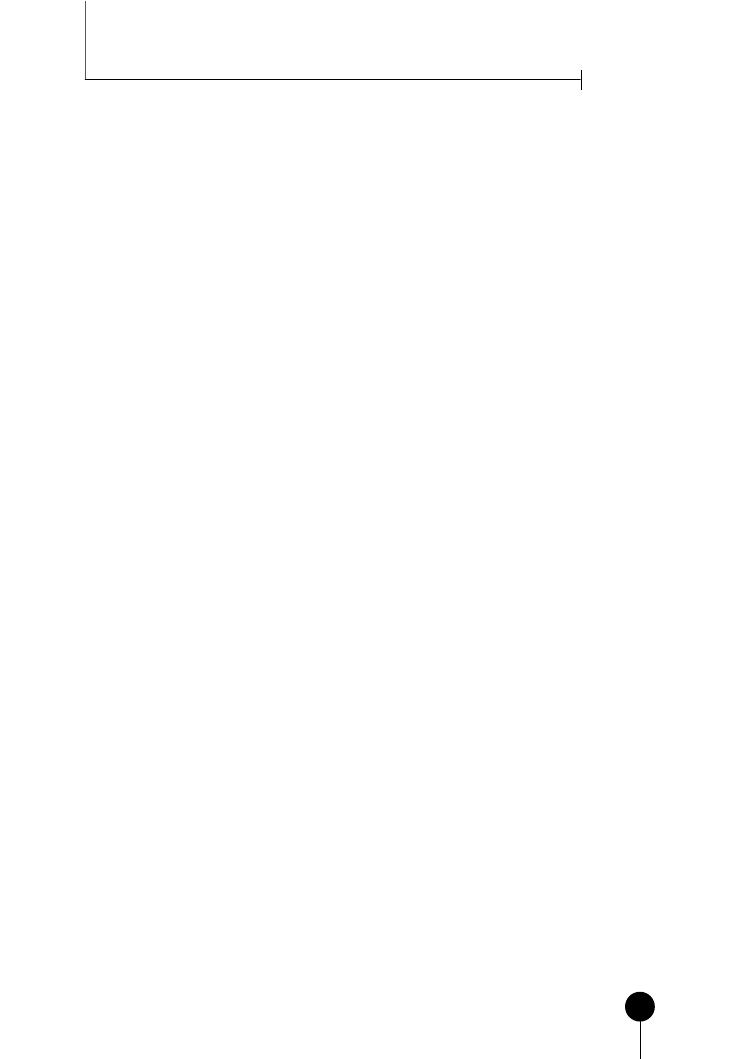
29
Spis treści
Tworzenie obrazów odnajdowania ....................................................................................... 1002
Tworzenie nośnika startowego przy użyciu obrazów odnajdowania rozruchu
oraz aplikacji Windows Automated Installation Kit ................................................ 1004
Przygotowanie kont komputerów Active Directory do WDS ................................... 1005
Tworzenie instalacji niestandardowych przy użyciu obrazów przechwytywania ......... 1009
Dostosowanie obrazów instalacyjnych
przy użyciu nienadzorowanych plików odpowiedzi ................................................ 1011
Tworzenie obrazów multiemisji ..................................................................................... 1012
Ogólne zadania administracyjne komputera stacjonarnego ............................................. 1014
Podsumowanie .................................................................................................................. 1014
Najlepsze rozwiązania ...................................................................................................... 1015
Rozdział 27. Zarządzanie zasadami grupy u klientów sieciowych ........................... 1017
Zapotrzebowanie na zasady grupy ........................................................................................ 1019
Zasady grupy systemu Windows .......................................................................................... 1019
Lokalne zasady komputera .............................................................................................. 1020
Lokalne zasady zabezpieczeń .......................................................................................... 1020
Lokalne zasady administratorów oraz nie-administratorów ..................................... 1020
Domenowe zasady grupy ................................................................................................ 1021
Kreator Konfiguracji Zabezpieczeń ............................................................................... 1021
Omówienie przetwarzania zasad .................................................................................... 1022
Zestaw funkcji zasad grupy .................................................................................................... 1023
Węzeł zasad Konfiguracja komputera ........................................................................... 1024
Węzeł zasad Konfiguracja użytkownika ....................................................................... 1027
Planowanie konfiguracji lokalnych zasad grupy na grupie roboczej
oraz samodzielnym stanowisku .......................................................................................... 1028
Tworzenie lokalnych zasad administratorów oraz nie-administratorów ................ 1029
Planowanie domenowych obiektów zasad grupy ............................................................... 1031
Zasady oraz Preferencje ................................................................................................... 1032
Domenowe obiekty zasad grupy .................................................................................... 1035
Obiekty zasad grupy kontrolerów domen .................................................................... 1036
Obiekty zasad grupy lokacji Active Directory .............................................................. 1037
Małe przedsiębiorstwa ..................................................................................................... 1038
Administracja delegowana .............................................................................................. 1039
Zarządzanie komputerami przy użyciu zasad domenowych ............................................ 1041
Tworzenie nowego domenowego obiektu zasad grupy .............................................. 1042
Tworzenie oraz konfiguracja łączy GPO ...................................................................... 1042
Zarządzanie ustawieniami kontroli konta użytkownika ............................................ 1042
Tworzenie zasad ograniczania oprogramowania ........................................................ 1045
Rozmieszczone drukarki ................................................................................................. 1048
Konfigurowanie obsługi zdalnego komputera oraz administracji zdalnej .............. 1054
Konfigurowanie podstawowych ustawień zapory przy użyciu zasad grupy ............ 1055
Konfigurowanie ustawień aktualizacji systemu Windows ......................................... 1058
Tworzenie zasad sieci bezprzewodowych ..................................................................... 1058
Zarządzanie użytkownikami przy użyciu zasad .................................................................. 1061
Konfigurowanie przekierowania katalogu .................................................................... 1063
Dostęp do wymiennych nośników ................................................................................. 1067
Zarządzanie dostępem do konsoli zarządzania firmy Microsoft ............................... 1068
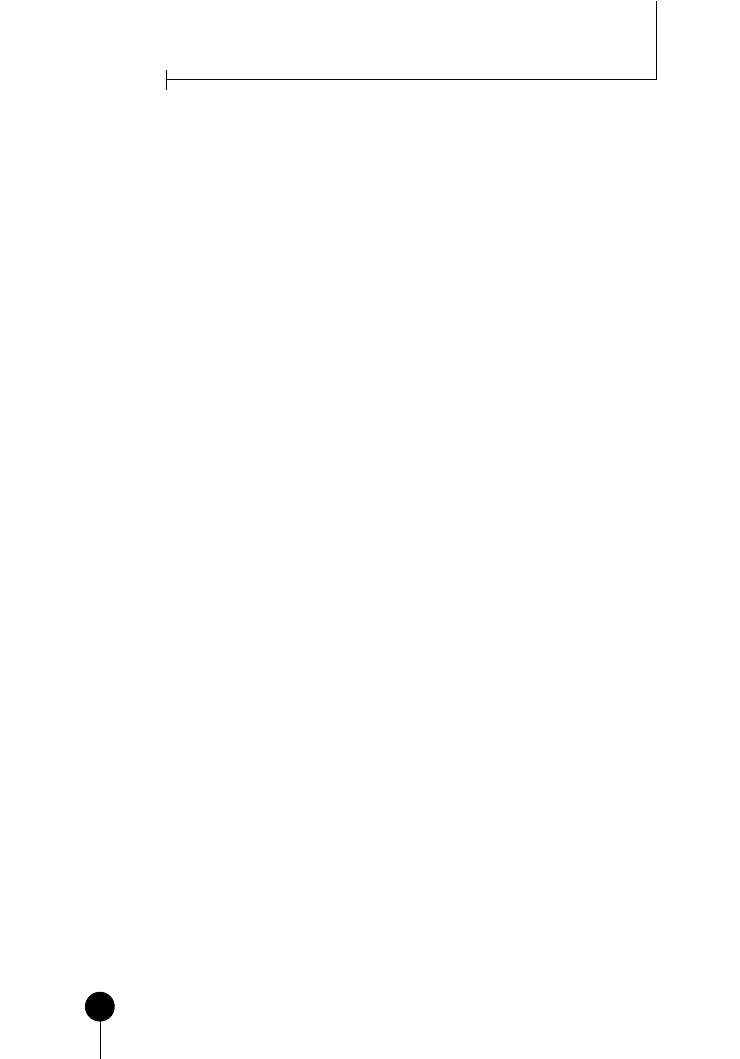
30
Spis treści
Zarządzanie usługą Active Directory przy użyciu zasad ................................................... 1068
Zasady rozdrobnionych haseł ......................................................................................... 1069
Konfigurowanie grup z ograniczeniami dla domenowych grup zabezpieczeń ....... 1073
Poszerzanie zestawu funkcji zasad grupy ..................................................................... 1078
Wdrażanie pakietów oprogramowania
przy użyciu domenowych obiektów zasad grupy ..................................................... 1080
Odświeżanie synchroniczne ............................................................................................ 1083
Modelowanie GPO oraz wynikowe zasady grupy w GPMC ...................................... 1085
Zarządzanie zasadami grupy z administracyjnych lub zdalnych stacji roboczych ..... 1087
Podsumowanie .................................................................................................................. 1089
Najlepsze rozwiązania ...................................................................................................... 1089
CZĘŚĆ IX ODPORNOŚĆ NA BŁĘDY ..................................................... 1091
Rozdział 28. Odporność na błędy na poziomie systemu plików i zarządzanie nim .... 1093
Technologie systemu plików systemu Windows Server 2008 .......................................... 1095
Formaty woluminów i partycji systemu Windows ..................................................... 1095
Funkcje partycji NTFS ..................................................................................................... 1095
Udziały systemu plików ................................................................................................... 1095
Kompresja danych ............................................................................................................ 1096
Szyfrowanie danych ......................................................................................................... 1096
Osłanianie plików ............................................................................................................. 1097
Usługa Kopiowanie woluminów w tle ........................................................................... 1097
Remote Storage Service ................................................................................................... 1098
Rozproszony system plików ............................................................................................ 1098
Replikacja rozproszonego systemu plików ................................................................... 1099
Narzędzia zarządzania systemem plików ...................................................................... 1099
Raportowanie i monitorowanie systemu plików ......................................................... 1099
Technologie i usługi związane z dostępem do systemu plików ........................................ 1100
Udostępnianie katalogu systemu Windows ................................................................. 1100
Przestrzenie nazw DFS i replikacja ................................................................................ 1100
Publikowanie katalogów w obrębie witryny WWW ................................................... 1100
Usługa FTP ........................................................................................................................ 1101
Secure File Transfer Protocol ......................................................................................... 1101
Windows SharePoint Services ........................................................................................ 1101
Services for NFS ................................................................................................................ 1102
Services for Macintosh ..................................................................................................... 1102
Dyski serwera Windows Server 2008 ................................................................................... 1102
Dyski MBR ........................................................................................................................ 1103
Dyski GPT ......................................................................................................................... 1103
Dysk podstawowy ............................................................................................................. 1103
Dysk dynamiczny ............................................................................................................. 1104
Partycja lub wolumin ....................................................................................................... 1104
Punkt podłączenia ............................................................................................................ 1104
Woluminy proste .............................................................................................................. 1105
Woluminy łączone ........................................................................................................... 1105
Woluminy rozłożone ....................................................................................................... 1105
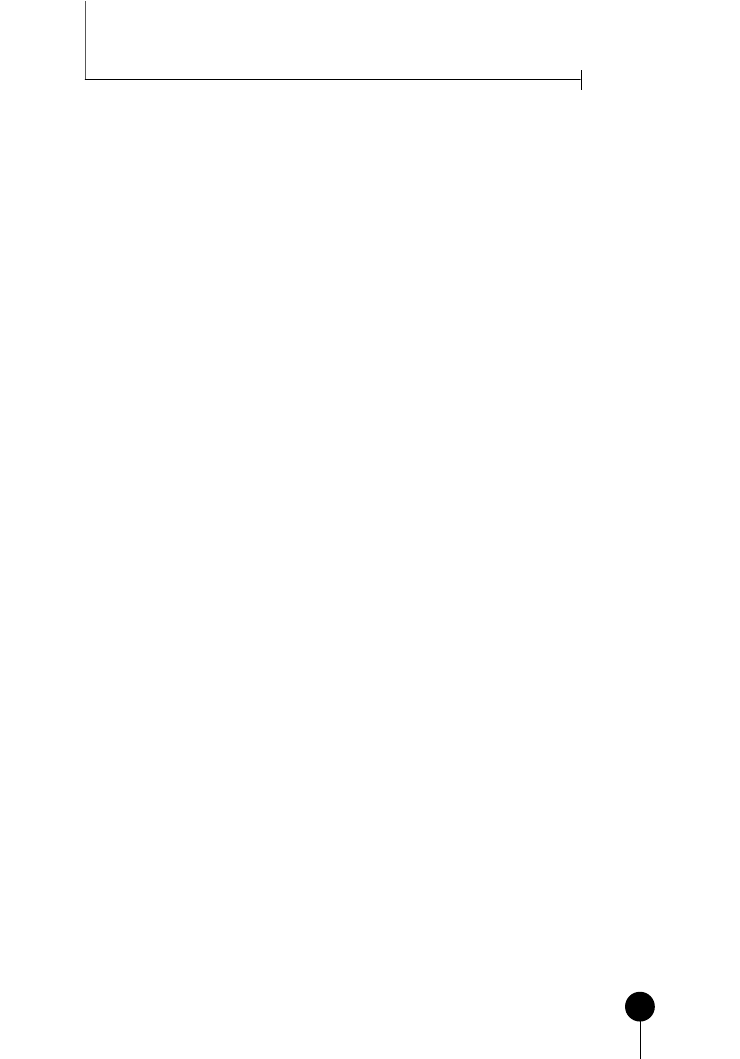
31
Spis treści
Woluminy odporne na błędy .......................................................................................... 1106
Woluminy lustrzane ......................................................................................................... 1106
Woluminy RAID-5 ........................................................................................................... 1106
Zastosowanie zewnętrznych podsystemów dyskowych .................................................... 1107
Sprzętowe macierze dyskowe .......................................................................................... 1107
Rozruch z wykorzystaniem sieci SAN ........................................................................... 1107
Zarządzanie zewnętrznym magazynem danych .......................................................... 1107
Wymagania dotyczące obsługi zewnętrznych magazynów danych .......................... 1107
Zarządzanie dyskami serwera Windows Server 2008 ........................................................ 1108
Przystawka MMC Zarządzanie dyskami ....................................................................... 1108
Narzędzie wiersza poleceń diskpart.exe ........................................................................ 1108
Dodawanie do systemu Windows nowego dysku ....................................................... 1108
Konwertowanie dysków podstawowych na dynamiczne ........................................... 1110
Tworzenie woluminów odpornych na błędy
za pomocą konsoli Zarządzanie dyskami ................................................................... 1110
Tworzenie woluminu odpornego na błędy za pomocą narzędzia diskpart.exe ...... 1113
Niezawodność systemu plików .............................................................................................. 1115
Stabilność systemu plików .............................................................................................. 1115
Dodawanie roli Usługi plików ............................................................................................... 1117
Zarządzanie dostępem do danych
za pomocą udziałów systemu Windows Server 2008 ...................................................... 1119
Wyliczanie bazujące na dostępie .................................................................................... 1120
Buforowanie po stronie klienta i pliki trybu offline .................................................... 1120
Zarządzanie udziałami katalogów .................................................................................. 1122
Zarządzanie przydziałami woluminów NTFS ..................................................................... 1124
Menedżer zasobów serwera plików ...................................................................................... 1126
Zastosowania narzędzia Menedżer zasobów serwera plików .................................... 1127
Instalowanie narzędzi menedżera zasobów serwera plików ...................................... 1128
Opcje globalne narzędzia Menedżer zasobów serwera plików .................................. 1129
Konfigurowanie przydziałów za pomocą narzędzia
Menedżer zasobów serwera plików ............................................................................. 1130
Dostosowywanie przydziałów ........................................................................................ 1131
Tworzenie szablonu przydziału ...................................................................................... 1131
Tworzenie osłon plików .................................................................................................. 1133
Tworzenie szablonu osłony plików ................................................................................ 1134
Wyjątki osłony plików ..................................................................................................... 1136
Generowanie raportów magazynowania za pomocą narzędzia
Menedżer zasobów serwera plików ............................................................................. 1136
Rozwiązywanie problemów z usługami systemu plików ............................................ 1138
Rozproszony system plików DFS .......................................................................................... 1138
Przestrzenie nazw usługi DFS ......................................................................................... 1139
Replikacja usługi DFS ...................................................................................................... 1140
Terminologia związana z usługą DFS ............................................................................ 1141
Terminologia związana z replikacją usługi DFS .......................................................... 1142
Planowanie wdrożenia usługi DFS ....................................................................................... 1143
Konfigurowanie sieciowego udziału i definiowanie uprawnień systemu plików NTFS
dla „korzenia” drzewa DFS oraz obiektów docelowych katalogów ....................... 1143
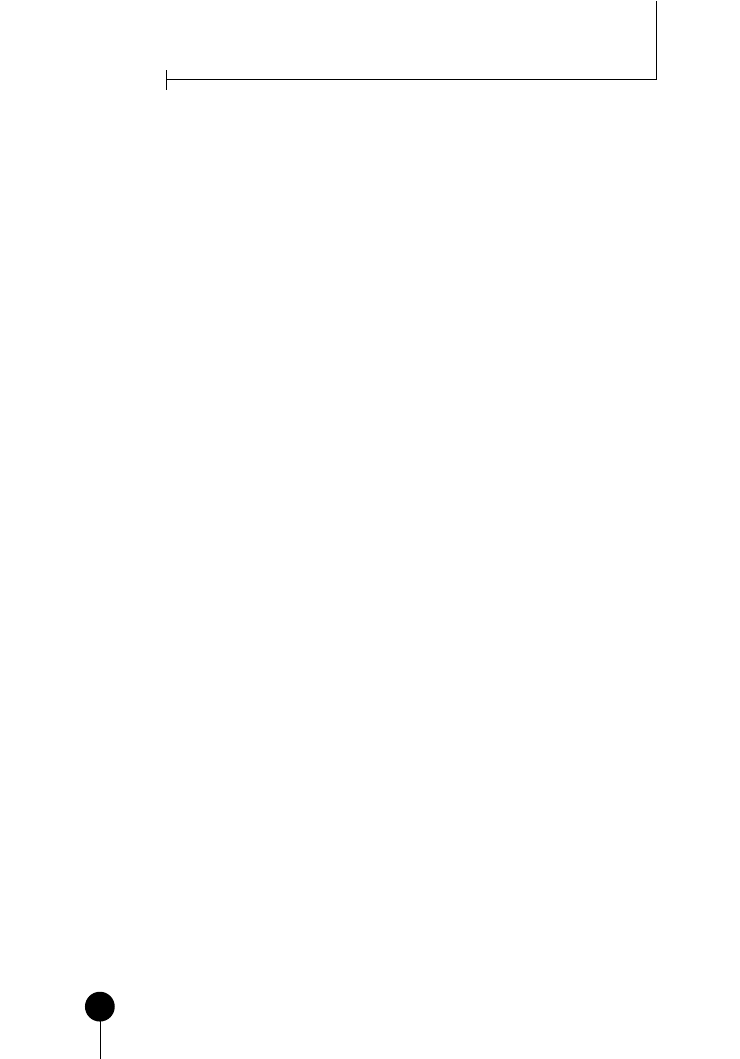
32
Spis treści
Wybieranie typu przestrzeni nazw DFS ........................................................................ 1144
Planowanie replikacji danych usługi DFS ..................................................................... 1144
Wybieranie topologii replikacyjnej ................................................................................ 1145
Instalacja usługi DFS ............................................................................................................... 1146
Tworzenie przestrzeni nazw i korzenia usługi DFS .................................................... 1147
Dołączanie do domenowej przestrzeni nazw dodatkowego serwera przestrzeni nazw ...1149
Tworzenie katalogu DFS i grupy replikacji .................................................................. 1149
Zalecane rozwiązania dotyczące replikacji DFS ........................................................... 1152
Zarządzanie i identyfikacja problemów związanych z usługą DFS .................................. 1153
Odłączanie serwera docelowego w celu konserwacji .................................................. 1154
Wyłączenie replikacji dla serwera odłączanego na dłuższy czas ............................... 1155
Ograniczanie połączeń do obiektów docelowych DFS lokacji .................................. 1156
Wykonywanie kopii zapasowej usługi DFS ......................................................................... 1157
Zastosowanie usługi Kopiowanie woluminów w tle .......................................................... 1157
Zastosowanie usługi VSS i narzędzia Kopia zapasowa systemu Windows Server ...... 1158
Konfigurowanie kopii w tle ............................................................................................. 1158
Przywracanie danych przy użyciu kopii w tle .............................................................. 1159
Podsumowanie .................................................................................................................. 1161
Najlepsze rozwiązania ...................................................................................................... 1161
Rozdział 29. Odporność systemu na uszkodzenia
(technologia klastrowa/równoważenie obciążenia sieciowego) ........ 1163
Projektowanie systemów Windows Server 2008 odpornych na uszkodzenia ................ 1165
Zasilanie komputera oraz infrastruktury sieciowej ..................................................... 1165
Projektowanie sieci IP odpornych na uszkodzenia ..................................................... 1166
Projektowanie dysków serwerowych odpornych na uszkodzenia ............................ 1167
Zwiększanie dostępności usług oraz aplikacji .............................................................. 1168
Technologie klastrowe systemu Windows Server 2008 ..................................................... 1168
Terminologia technologii klastrowej systemu Windows Server 2008 ...................... 1170
Określenie odpowiedniej technologii klastrowej ................................................................ 1173
Klastry pracy awaryjnej ................................................................................................... 1173
Równoważenie obciążenia sieciowego .......................................................................... 1174
Przegląd klastrów pracy awaryjnej ........................................................................................ 1175
Modele kworum klastrów pracy awaryjnej ................................................................... 1175
Wybieranie aplikacji dla klastrów pracy awaryjnej ..................................................... 1176
Magazyn udziałów w klastrach pracy awaryjnej .......................................................... 1177
Wybór systemu operacyjnego do węzłów klastra pracy awaryjnej ........................... 1182
Wdrażanie klastrów pracy awaryjnej ................................................................................... 1182
Instalowanie funkcji Klaster pracy awaryjnej ............................................................... 1184
Uruchamianie Kreatora sprawdzania konfiguracji ..................................................... 1185
Tworzenie klastra pracy awaryjnej ................................................................................ 1186
Konfigurowanie sieci klastra ........................................................................................... 1188
Dodawanie węzłów do klastra ........................................................................................ 1190
Dodawanie magazynu do klastra ................................................................................... 1191
Konfigurowanie kworum klastra ................................................................................... 1192
Wdrażanie usług lub aplikacji na klastry pracy awaryjnej ......................................... 1193
Konfigurowanie pracy awaryjnej oraz przechodzenia poawaryjnego ...................... 1195
Testowanie klastrów pracy awaryjnej ............................................................................ 1196
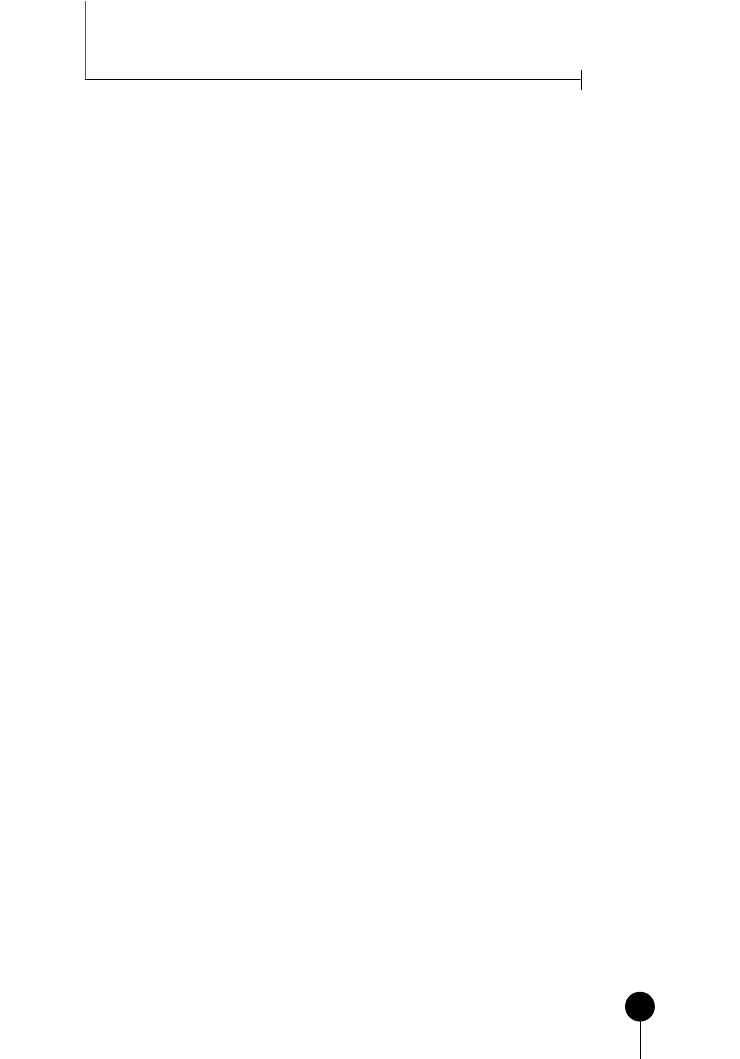
33
Spis treści
Konserwacja klastra pracy awaryjnej ............................................................................. 1199
Usuwanie węzłów z klastra pracy awaryjnej ................................................................. 1200
Migrowanie klastra oraz aktualizacje ............................................................................ 1201
Tworzenie kopii zapasowych oraz przywracanie klastrów pracy awaryjnej .................. 1201
Węzeł klastra pracy awaryjnej
— najlepsze rozwiązania przy tworzeniu kopii zapasowej ...................................... 1202
Przywracanie całego klastra do poprzedniego stanu ................................................... 1202
Wdrażanie klastrów równoważenia obciążenia sieci ......................................................... 1204
Aplikacje i usługi NLB ..................................................................................................... 1204
Instalowanie funkcji Równoważenie obciążenia sieci ................................................. 1204
Tworzenie reguł portu ..................................................................................................... 1205
Koligacja oraz tryb filtrowania reguł portu .................................................................. 1206
Używanie trybu działania klastra ................................................................................... 1207
Konfigurowanie kart sieciowych pod kątem NLB ....................................................... 1207
Tworzenie klastra NLB .................................................................................................... 1207
Dodawanie kolejnych węzłów do istniejącego klastra NLB ....................................... 1211
Zarządzanie klastrami NLB ................................................................................................... 1213
Tworzenie kopii zapasowych oraz przywracanie węzłów NLB ................................. 1213
Przeprowadzanie konserwacji węzła klastra NLB ....................................................... 1214
Podsumowanie .................................................................................................................. 1215
Najlepsze rozwiązania ...................................................................................................... 1215
Rozdział 30. Wykonywanie kopii zapasowej w systemie Windows Server 2008 .... 1217
Wymagania i warianty archiwizowania i przywracania danych ...................................... 1219
Identyfikowanie różnych usług i technologii ............................................................... 1219
Identyfikowanie pojedynczego punktu awarii ............................................................. 1219
Analiza różnego rodzaju nieszczęśliwych zdarzeń ...................................................... 1220
Określanie priorytetów środowiska produkcyjnego ................................................... 1222
Identyfikowanie usług obowiązkowych ........................................................................ 1222
Określanie wymagań dotyczących umowy serwisowej i czasu przywrócenia ......... 1222
Tworzenie procedury odzyskiwania po awarii ................................................................... 1224
Dokument opisujący rozwiązanie przywracania po awarii ........................................ 1224
Zatwierdzanie różnych procedur odzyskiwania po awarii ......................................... 1225
Tworzenie dokumentacji środowiska produkcyjnego organizacji .................................. 1226
Opracowywanie strategii archiwizowania ........................................................................... 1227
Przydzielanie zadań odpowiednim członkom zespołu ............................................... 1227
Tworzenie procedury regularnego sporządzania kopii zapasowej ........................... 1227
Narzędzie Kopia zapasowa systemu Windows Server ....................................................... 1228
Obsługa nośników archiwizujących i zarządzanie nimi ............................................. 1228
Pliki nośnika archiwizacyjnego ...................................................................................... 1230
Opcje archiwizacji ............................................................................................................ 1231
Przystawka MMC narzędzia Kopia zapasowa systemu Windows Server ................ 1231
Program wiersza poleceń oprogramowania Kopia zapasowa
systemu Windows Server ............................................................................................. 1232
Zastosowanie oprogramowania Kopia zapasowa systemu Windows Server ................. 1232
Instalowanie narzędzia Kopia zapasowa systemu Windows Server ......................... 1232
Planowanie archiwizowania za pomocą oprogramowania Kopia zapasowa
systemu Windows Server i przydzielanie dysków .................................................... 1236
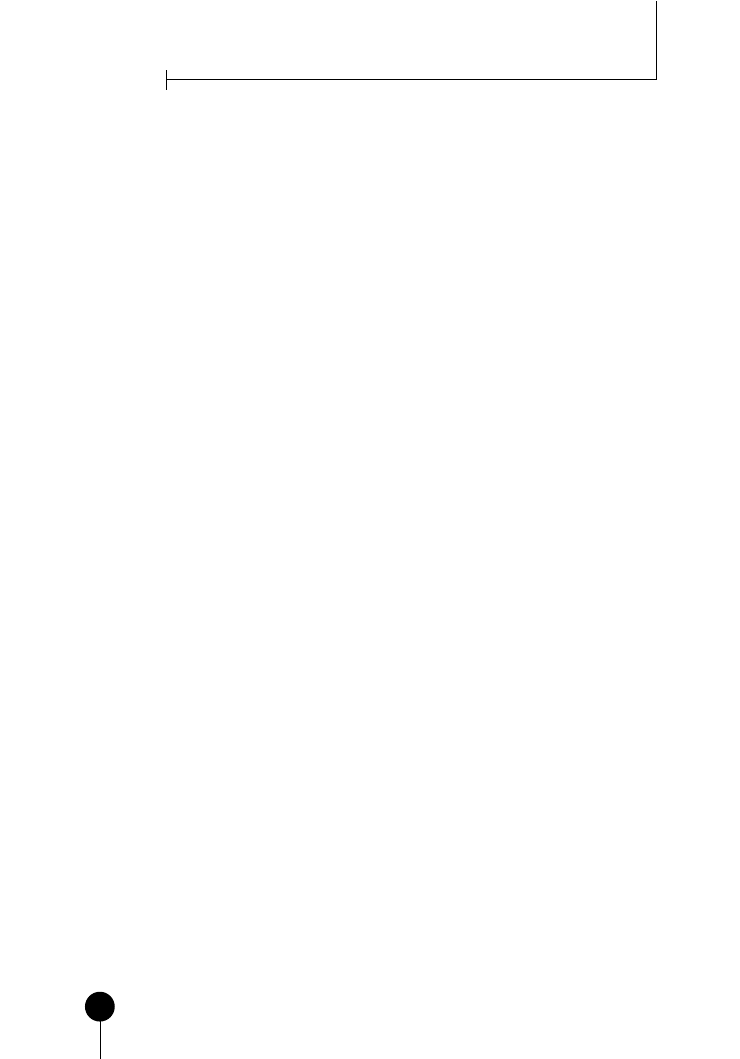
34
Spis treści
Ręczne tworzenie kopii zapasowej w udziale zdalnego serwera ................................ 1239
Przechowywanie kopii zapasowej na nośniku DVD ................................................... 1241
Zarządzanie kopiami zapasowymi za pomocą narzędzia wiersza poleceń wbadmin.exe ..... 1243
Sprawdzanie historii archiwizacji .................................................................................. 1244
Ręczne archiwizowanie danych w zdalnym magazynie
za pomocą narzędzia wbadmin.exe ............................................................................. 1244
Tworzenie kopii zapasowej usług roli systemu Windows Server 2008 ........................... 1244
Tworzenie kopii zapasowej konfiguracji systemu ....................................................... 1245
Archiwizowanie bazy usługi Active Directory ............................................................. 1246
Usługi certyfikatów .......................................................................................................... 1249
Usługa DNS ....................................................................................................................... 1251
Usługa WINS .................................................................................................................... 1251
Serwer DHCP .................................................................................................................... 1252
Usługa DFS ........................................................................................................................ 1253
Serwer IIS ........................................................................................................................... 1253
Usługa Windows SharePoint Services ........................................................................... 1253
Usługa Kopiowanie woluminów w tle .................................................................................. 1255
Zastosowanie kopii w tle dla udostępnionych woluminów ....................................... 1256
Opcje uruchomieniowe systemu Windows Server 2008 ................................................... 1257
Przekierowywanie za pomocą konsoli usługi Emergency Management Services .. 1258
Podsumowanie .................................................................................................................. 1258
Najlepsze rozwiązania ...................................................................................................... 1259
Rozdział 31. Odzyskiwanie po awarii .......................................................................... 1261
Bieżąca gotowość do archiwizowania i przywracania ........................................................ 1262
Biuro zarządzania projektami ......................................................................................... 1263
Kontrolowanie zmian ...................................................................................................... 1264
Delegowanie odpowiedzialności za zadania procesu przywracania po awarii ........ 1265
Uzyskiwanie dostępności serwera opartego na systemie Windows Server 2008
wynoszącej 99,999% ...................................................................................................... 1266
Gdy dojdzie do nieszczęśliwego zdarzenia .......................................................................... 1267
Kwalifikowanie nieszczęśliwego zdarzenia lub awarii ................................................ 1267
Sprawdzanie priorytetów ................................................................................................ 1267
Zakładanie z góry prowadzi do zguby ........................................................................... 1268
Synchronizowanie informacji z właścicielami firmy .................................................. 1268
Komunikacja z dostawcami i pracownikami ............................................................... 1268
Przydzielanie zadań i planowanie zasobów .................................................................. 1269
Dbanie o zadowolenie specjalistów ............................................................................... 1269
Przywracanie infrastruktury ........................................................................................... 1269
Spotkanie po wystąpieniu awarii .................................................................................... 1270
Radzenie sobie z różnymi nieszczęśliwymi zdarzeniami ................................................... 1270
Awaria sieci ....................................................................................................................... 1270
Awaria w obrębie fizycznej lokacji ................................................................................. 1271
Awaria serwera lub systemu ........................................................................................... 1272
Przywracanie po awarii serwera lub systemu ...................................................................... 1274
Problemy z dostępem ....................................................................................................... 1274
Uszkodzenie danych oraz przywracanie plików i katalogów ..................................... 1279
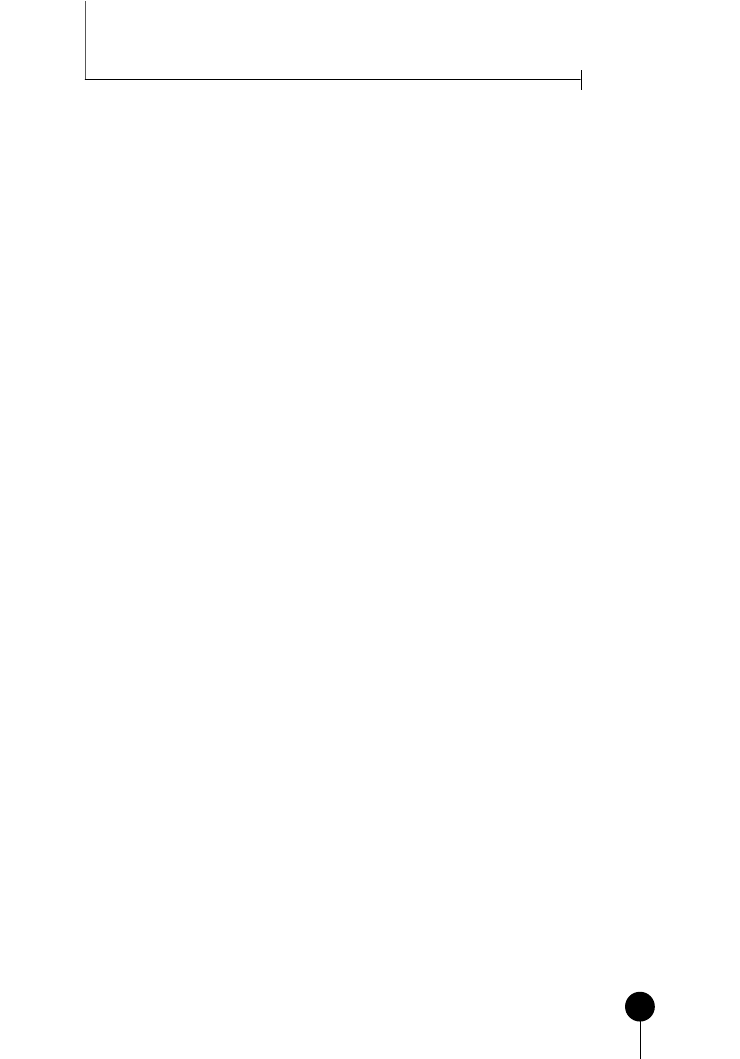
35
Spis treści
Zarządzanie nośnikami narzędzia Kopia zapasowa systemu Windows Server
i korzystanie z nich ............................................................................................................... 1283
Dyski zarządzane przez oprogramowanie Kopia zapasowa
systemu Windows Server ............................................................................................. 1283
Nośnik DVD ..................................................................................................................... 1284
Przywracanie woluminu za pomocą oprogramowania Kopia zapasowa
systemu Windows Server .................................................................................................... 1284
Przywracanie woluminów danych komputera
z systemem Windows Server 2008 ..................................................................... 1285
Przywracanie woluminu systemu Windows Server 2008 ........................................... 1286
Kompletne odbudowywanie komputera z systemem Windows ............................... 1288
Kompletne odbudowywanie komputera
z wykorzystaniem alternatywnego sprzętu ................................................................ 1288
Przywracanie usług roli i funkcji ........................................................................................... 1289
Przywracanie stanu systemu Windows Server 2008 ................................................... 1289
Przywracanie stanu systemu kontrolerów domeny .................................................... 1290
Protokół DHCP ................................................................................................................ 1294
Windows SharePoint Services ........................................................................................ 1294
Podsumowanie .................................................................................................................. 1298
Najlepsze rozwiązania ...................................................................................................... 1298
CZĘŚĆ X OPTYMALIZOWANIE, DOSTRAJANIE, USUWANIE BŁĘDÓW
ORAZ ROZWIĄZYWANIE PROBLEMÓW ............................ 1299
Rozdział 32. Optymalizowanie systemu Windows Server 2008
pod względem komunikacji z oddziałami ............................................ 1301
Zrozumienie idei kontrolera domeny tylko do odczytu .................................................... 1303
Zmartwienia oraz dylematy oddziałów organizacji .................................................... 1304
Zrozumienie, kiedy używać kontrolerów RODC ........................................................ 1305
Instalowanie kontrolera domeny tylko do odczytu ............................................................ 1308
Przegląd wstępnych zadań związanych z wdrażaniem kontrolera RODC .............. 1308
Ograniczenia związane z kontrolerami domen Windows Server 2008 .................... 1309
Przeprowadzanie instalacji kontrolera RODC ............................................................. 1310
Przeprowadzanie przenoszonej instalacji kontrolera RODC .................................... 1318
Zrozumienie szyfrowania dysków funkcją BitLocker ........................................................ 1322
Przegląd składników szyfrowania dysków funkcją BitLocker
oraz usprawnień systemu Windows Server 2008 ...................................................... 1323
Wymagania sprzętowe szyfrowania dysków funkcją BitLocker ................................ 1324
Zrozumienie scenariuszy wdrażania funkcji BitLocker .............................................. 1325
Konfigurowanie szyfrowania dysków funkcją BitLocker
na kontrolerze domeny Windows Server 2008 oddziału ................................................ 1325
Konfigurowanie partycji systemowych pod funkcję BitLocker ................................. 1326
Instalowanie funkcji BitLocker ....................................................................................... 1327
Uruchomienie funkcji BitLocker ................................................................................... 1329
Wykorzystanie hasła odzyskiwania funkcji BitLocker ................................................ 1334
Usuwanie szyfrowania danych funkcją BitLocker ....................................................... 1334
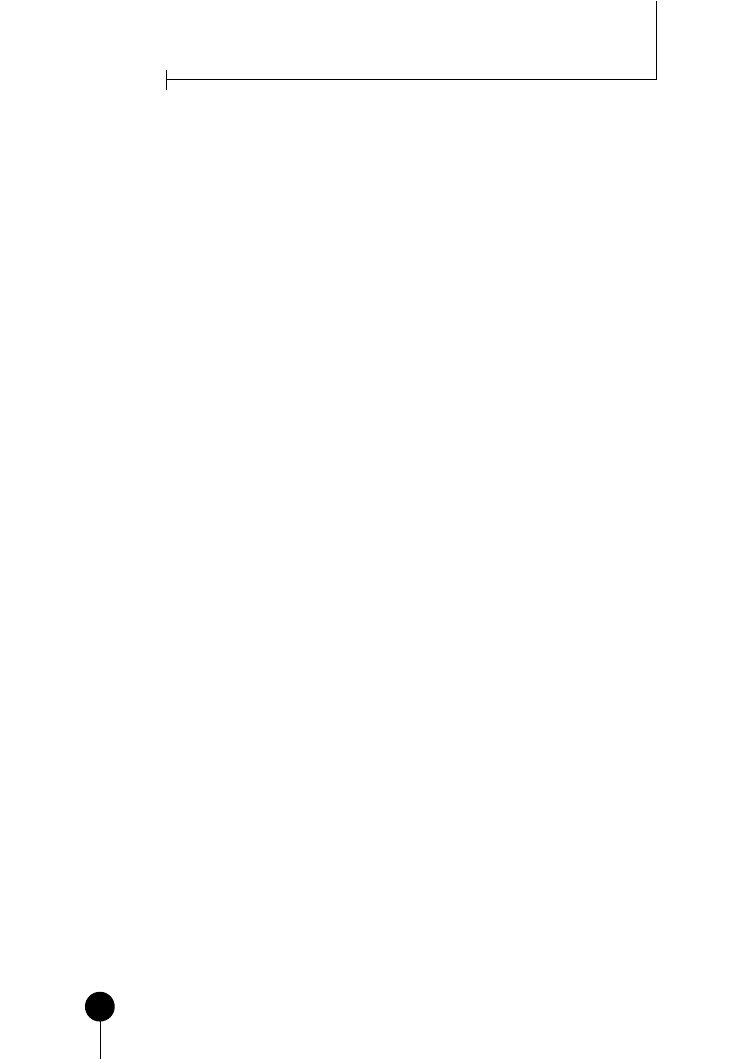
36
Spis treści
Rozwinięcie replikacji oraz wykorzystania sieci WAN w oddziale .................................. 1335
Kontrolery domeny tylko do odczytu ........................................................................... 1335
Stos TCP/IP nowej generacji .......................................................................................... 1335
Rozproszony system plików ............................................................................................ 1336
Zasady grupy ..................................................................................................................... 1337
SMB w wersji 2.0 ............................................................................................................... 1337
Podsumowanie .................................................................................................................. 1338
Najlepsze rozwiązania ...................................................................................................... 1339
Rozdział 33. Rejestrowanie zdarzeń i debugowanie ................................................. 1341
Zastosowanie narzędzia Menedżer zadań do rejestrowania zdarzeń i debugowania ... 1342
Monitorowanie aplikacji ................................................................................................. 1344
Monitorowanie procesów ............................................................................................... 1344
Monitorowanie usług ....................................................................................................... 1344
Monitorowanie wydajności ............................................................................................. 1345
Monitorowanie wydajności sieci .................................................................................... 1345
Monitorowanie aktywności użytkowników ................................................................. 1347
Zastosowanie narzędzia Podgląd zdarzeń do rejestrowania i debugowania .................. 1347
Nowy interfejs użytkownika narzędzia Podgląd zdarzeń ........................................... 1349
Wykonywanie dodatkowych zadań
związanych z zarządzaniem dziennikami zdarzeń ................................................... 1354
Monitorowanie wydajności i niezawodności ...................................................................... 1358
Monitor zasobów .............................................................................................................. 1359
Monitor wydajności ......................................................................................................... 1360
Monitor niezawodności ................................................................................................... 1364
Zestawy modułów zbierających dane ............................................................................ 1365
Raporty ............................................................................................................................... 1368
Określenie początkowych (bazowych) wartości ................................................................. 1369
Zmniejszanie obciążenia wywołanego przez monitorowanie wydajności ............... 1370
Obiekty wymagające monitorowania ............................................................................ 1371
Zastosowanie narzędzi służących do debugowania
oferowanych przez system Windows Server 2008 ........................................................... 1372
Narzędzia związane z protokołem TCP/IP ................................................................... 1372
Narzędzie Uruchamianie i odzyskiwanie ...................................................................... 1382
Narzędzie diagnostyczne pamięci systemu Windows ................................................ 1383
Zasoby i narzędzia wspierające ....................................................................................... 1384
Harmonogram zadań .............................................................................................................. 1386
Wprowadzenie do narzędzia Harmonogram zadań ................................................... 1386
Opcje i ustawienia wyzwalaczy ....................................................................................... 1387
Zaawansowane ustawienia powiązane z wyzwalaczami ............................................. 1389
Akcje powiązane z zadaniem .......................................................................................... 1389
Warunki powiązane z zadaniem .................................................................................... 1390
Ustawienia zadań .............................................................................................................. 1391
Historia zadania ................................................................................................................ 1392
Podsumowanie .................................................................................................................. 1392
Najlepsze rozwiązania ...................................................................................................... 1393
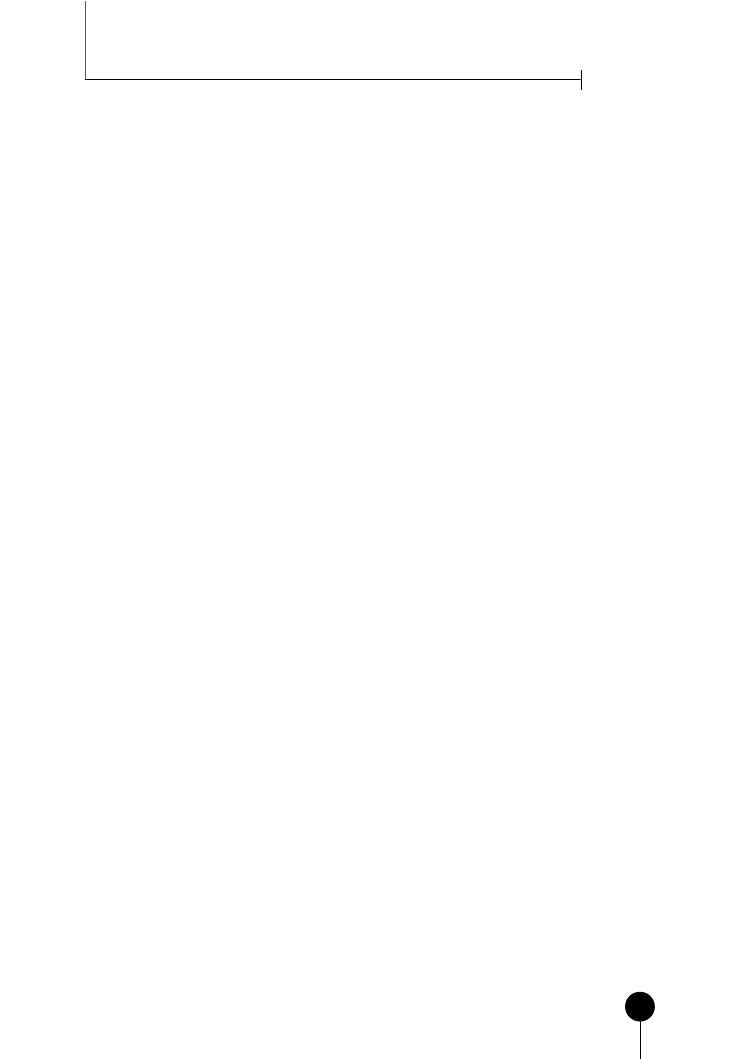
37
Spis treści
Rozdział 34. Analiza możliwości i optymalizacja wydajności ................................... 1395
Omówienie analizy możliwości ............................................................................................. 1396
Korzyści wynikające z przeprowadzenia analizy możliwości
i optymalizacji wydajności ............................................................................................ 1397
Definiowanie zasad i wytycznych metryki .................................................................... 1398
Wskaźniki jakości ............................................................................................................. 1399
Zastosowanie narzędzi służących do analizy możliwości .................................................. 1401
Narzędzie Menedżer zadań ............................................................................................. 1402
Narzędzie Network Monitor ........................................................................................... 1404
Monitor niezawodności i wydajności ............................................................................ 1411
Inne narzędzia Microsoftu służące do oceny i planowania ........................................ 1415
Narzędzia niezależne ........................................................................................................ 1423
Monitorowanie wydajności systemu .................................................................................... 1424
Kluczowe elementy wymagające monitorowania pod kątem „wąskich gardeł” ..... 1425
Monitorowanie wykorzystania pamięci systemowej i pliku stronicowania ............ 1425
Analiza wykorzystania procesora ................................................................................... 1429
Analiza podsystemu dyskowego ..................................................................................... 1430
Monitorowanie podsystemu sieciowego ....................................................................... 1431
Optymalizacja wydajności serwera spełniającego różne role ........................................... 1434
Kontrolery domen ............................................................................................................ 1434
Serwer usług terminalowych ........................................................................................... 1439
Wirtualne serwery ............................................................................................................ 1439
Podsumowanie .................................................................................................................. 1440
Najlepsze rozwiązania ...................................................................................................... 1441
CZĘŚĆ XI ZINTEGROWANE USŁUGI
APLIKACJI SYSTEMU WINDOWS ........................................ 1443
Rozdział 35. Aplikacja Windows SharePoint Services 3.0 ......................................... 1445
Zrozumienie historii technologii SharePoint ...................................................................... 1446
Początki technologii SharePoint .................................................................................... 1447
Nadejście technologii SharePoint 2003 ......................................................................... 1447
Zrozumienie zapotrzebowania na produkty SharePoint 2007 .................................. 1448
Różnice pomiędzy Windows SharePoint Services 3.0 a SharePoint Server 2007 .......... 1449
Podstawowe funkcje Windows SharePoint Services 3.0 ............................................. 1449
Czego nie ma w Windows SharePoint Services 3.0,
a znajduje się w SharePoint Server 2007 .................................................................... 1450
Rozpoznanie potrzeby wdrożenia Windows SharePoint Services ................................... 1452
Dostosowanie WSS do zaspokajania potrzeb organizacyjnych ................................. 1453
Instalacja Windows SharePoint Services ............................................................................. 1453
Określenie wymagań WSS .............................................................................................. 1454
Przeprowadzenie instalacji Windows SharePoint Services ........................................ 1455
Sprawdzanie aktualizacji systemu Windows ................................................................ 1457
Sprawdzanie konfiguracji internetowych usług informacyjnych (IIS) ..................... 1457
Wykorzystanie konsoli administracji centralnej do dokończenia instalacji ........... 1459
Eksploracja domyślnej kolekcji witryn .......................................................................... 1462
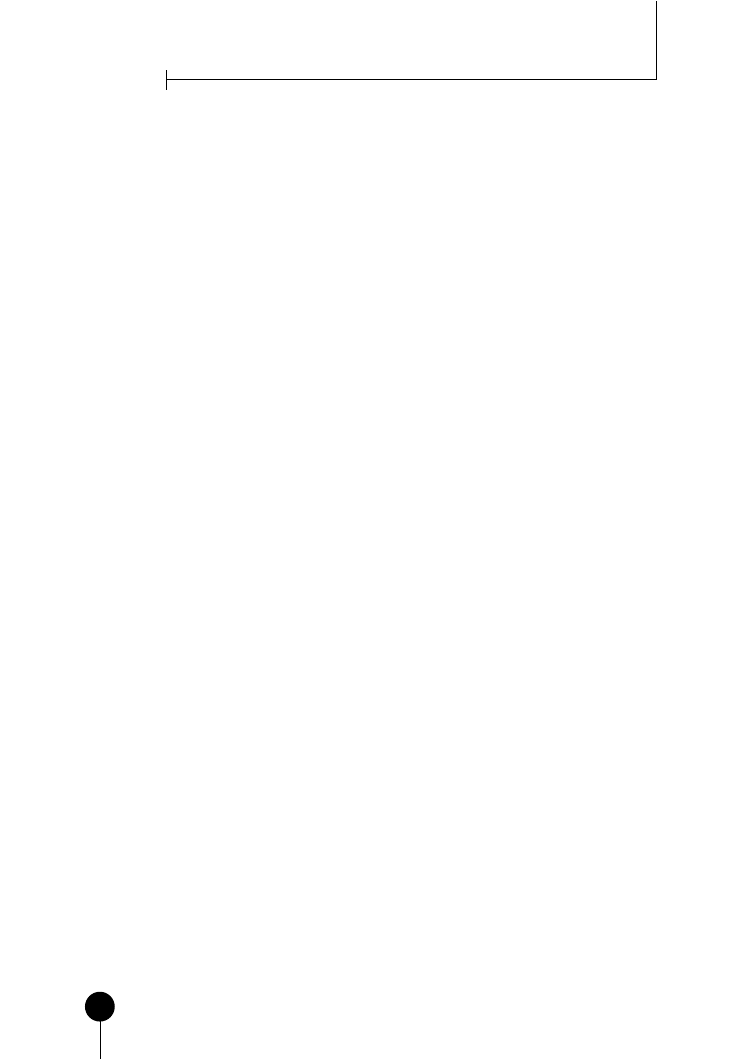
38
Spis treści
Listy oraz biblioteki w Windows SharePoint Services 3.0 ................................................. 1465
Biblioteki w Windows SharePoint Services 3.0 ............................................................ 1465
Listy Windows SharePoint Services 3.0 zdemaskowane ............................................ 1475
Integracja aplikacji pakietu Office 2007 z Windows SharePoint Services 3.0 ................ 1479
Współpraca aplikacji Word 2007 z Windows SharePoint Services 3.0 .................... 1480
Współpraca aplikacji Excel 2007 z Windows SharePoint Services 3.0 ..................... 1481
Zarządzanie zbiorem witryn .................................................................................................. 1485
Wykorzystanie strony Ustawienia witryny do zarządzania witrynami
najwyższego poziomu oraz witrynami podrzędnymi .............................................. 1486
Używanie interfejsu Edytuj stronę do dostosowywania stron ................................... 1487
Przegląd narzędzi znajdujących się w konsoli Administracja centralna .................. 1490
Podsumowanie .................................................................................................................. 1492
Najlepsze rozwiązania ...................................................................................................... 1493
Rozdział 36. Usługa Windows Media Services ............................................................ 1495
Zrozumienie usługi Windows Media Services .................................................................... 1497
Nowe funkcje zawarte w usłudze Windows Media Services
działającej w systemie Windows Server 2008 ............................................................ 1497
Wymaganie systemowe usługi Windows Media Services .......................................... 1498
Określenie, z której wersji Windows Server 2008 korzystać ...................................... 1500
Aktualizowanie platformy Windows Media Services
do systemu Windows Server 2008 .............................................................................. 1501
Określenie, z których narzędzi administracyjnych
usługi Windows Media Services korzystać ................................................................ 1502
Instalacja usługi Windows Media Services .......................................................................... 1502
Testowanie obciążenia usługi Windows Media Server ............................................... 1503
Pobieranie plików źródłowych Windows Media Services ......................................... 1504
Przeprowadzanie instalacji usługi Windows Media Services .................................... 1504
Konfigurowanie roli Windows Media Services ........................................................... 1506
Używanie roli Windows Media Services do transmisji na żywo w czasie rzeczywistym ...... 1507
Konfigurowanie serwera do transmisji na żywo w czasie rzeczywistym ................. 1507
Rozpoczynanie transmisji na żywo w czasie rzeczywistym ........................................ 1509
Transmitowanie przechowywanych pojedynczych plików ............................................... 1510
Konfigurowanie serwera do odtwarzania pojedynczych plików na żądanie ........... 1510
Uruchamianie punktu publikacji pojedynczego pliku ................................................ 1512
Hostowanie katalogów plików wideo odtwarzanych na żądanie ..................................... 1513
Konfigurowanie serwera do hostowania katalogu plików wideo do odtwarzania ..... 1513
Uruchamianie pliku w punkcie publikacji katalogu ................................................... 1516
Łączenie wielu plików w celu wykonania pojedynczej mieszanej transmisji ................. 1516
Konfigurowanie serwera do transmitowania listy odtwarzania wielu plików ........ 1516
Uruchamianie listy odtwarzania w jej punkcie publikacji ......................................... 1519
Zrozumienie aplikacji Windows Media Encoder ............................................................... 1519
Poznanie wymagań aplikacji Windows Media Encoder ............................................ 1520
Instalowanie aplikacji Windows Media Encoder ........................................................ 1520
Transmitowanie wydarzenia na żywo .................................................................................. 1521
Przygotowanie do transmisji na żywo ........................................................................... 1522
Inicjowanie transmisji na żywo ...................................................................................... 1522
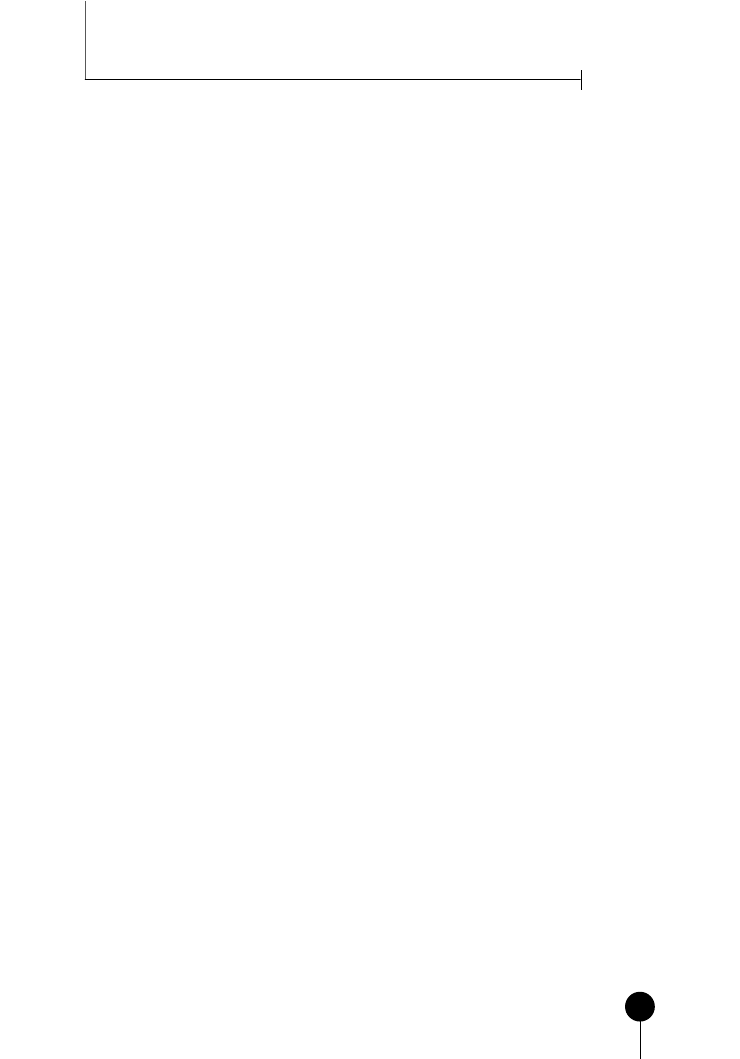
39
Spis treści
Przechwytywanie obrazu i dźwięku do przyszłego odtwarzania ...................................... 1525
Przygotowanie do przechwytywania sesji ..................................................................... 1525
Przechwytywanie sesji do przyszłego odtwarzania ..................................................... 1526
Korzystanie z innych opcji aplikacji Windows Media Encoder ....................................... 1527
Wykonywanie zrzutów ekranu zawartości obrazu
przy użyciu oprogramowania Windows Media Encoder ........................................ 1527
Konwertowanie obrazów wideo do formatu Windows Media Video ...................... 1528
Podsumowanie .................................................................................................................. 1529
Najlepsze rozwiązania ...................................................................................................... 1530
Rozdział 37. Wdrażanie i korzystanie z wirtualizacji systemu Windows Server ..... 1531
Wyjaśnienie strategii wirtualizacji firmy Microsoft ........................................................... 1532
Historia wirtualizacji systemu Windows ...................................................................... 1533
Integracja technologii hypervisor
z systemem operacyjnym Windows Server 2008 ...................................................... 1535
Jakie nowości wprowadzono w technologii Hyper-V ................................................. 1536
Microsoft Hyper-V Server
jako rola systemu operacyjnego Windows Server 2008 ........................................... 1537
Planowanie własnej implementacji technologii Hyper-V ................................................. 1537
Ocena możliwości obsługi wirtualizacji
przez serwer z systemem Windows Server 2008 ....................................................... 1537
Uruchamianie pozostałych usług w systemie Hyper-V .............................................. 1539
Planowanie wykorzystania migawek w systemie technologii Hyper-V ................... 1540
Instalacja roli Microsoft Hyper-V Server ............................................................................ 1540
Instalacja systemu Windows Server 2008 jako systemu operacyjnego hosta .......... 1540
Dodanie roli serwera technologii Hyper-V
za pośrednictwem Menedżera serwera ....................................................................... 1541
Opanowanie zasad korzystania z konsoli administracyjnej technologii Hyper-V ........ 1543
Uruchamianie konsoli administracyjnej serwera Hyper-V ....................................... 1543
Przeglądanie i konfigurowanie ustawień serwera głównego ...................................... 1545
Instalacja sesji systemu operacyjnego gościa ....................................................................... 1549
Uzyskiwanie komponentów niezbędnych do instalacji sesji gościa ......................... 1549
Rozpoczynanie instalacji sesji gościa ............................................................................. 1550
Kończenie instalacji sesji gościa ..................................................................................... 1552
Modyfikowanie ustawień konfiguracyjnych sesji gościa ................................................... 1553
Dodawanie lub ograniczanie pamięci operacyjnej
zastrzeżonej dla danej sesji gościa ............................................................................... 1553
Zmiana ustawień sieciowych sesji gościa ...................................................................... 1554
Montowanie fizycznego obrazu nośnika CD/DVD lub pliku obrazu CD/DVD .... 1555
Pozostałe ustawienia konfiguracyjne sesji gościa ........................................................ 1555
Uruchamianie sesji gościa technologii Hyper-V ................................................................ 1556
Automatyczne uruchamianie sesji gościa ..................................................................... 1556
Ręczne uruchamianie sesji gościa .................................................................................. 1557
Zapisywanie stanu sesji gościa ........................................................................................ 1558
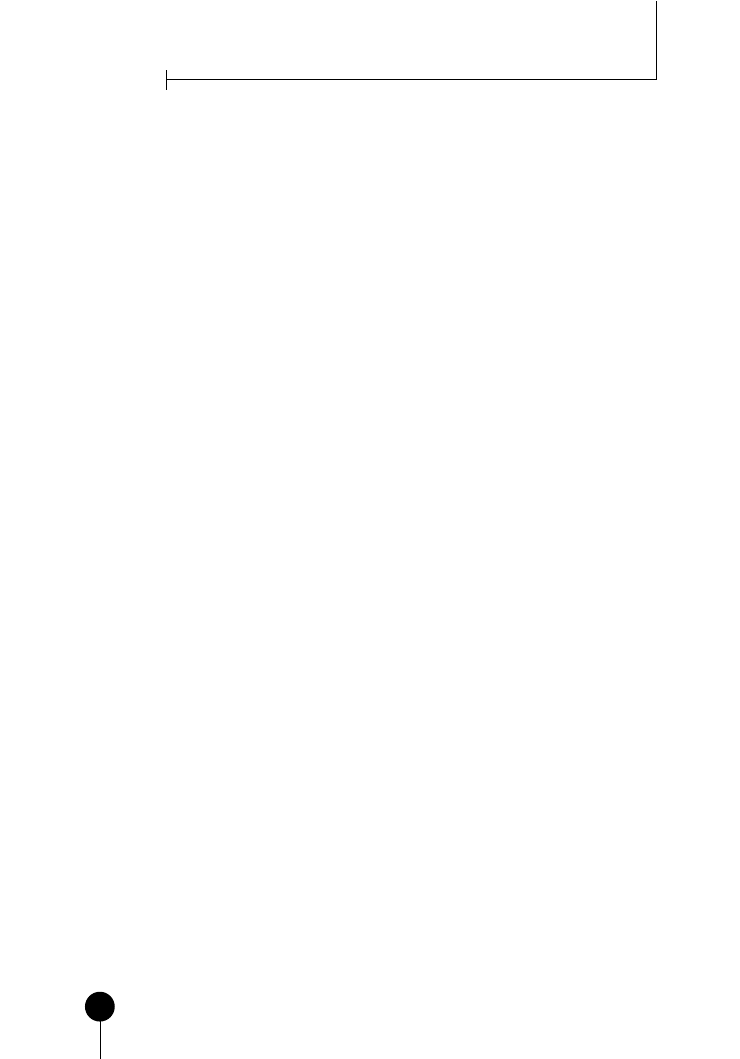
40
Spis treści
Stosowanie migawek sesji systemu operacyjnego gościa ................................................... 1558
Migawki sporządzane z myślą o odtwarzaniu obrazów .............................................. 1558
Migawki sesji gości sporządzane
z myślą o podnoszeniu odporności na awarie serwera ............................................ 1559
Tworzenie migawki obrazu gościa ................................................................................. 1559
Przywracanie obrazu sesji z wykorzystaniem utworzonego wcześniej obrazu ....... 1560
Wycofywanie operacji przywracania sesji z migawki ................................................. 1561
Podsumowanie .................................................................................................................. 1561
Najlepsze rozwiązania ...................................................................................................... 1561
Skorowidz ................................................................................................. 1563
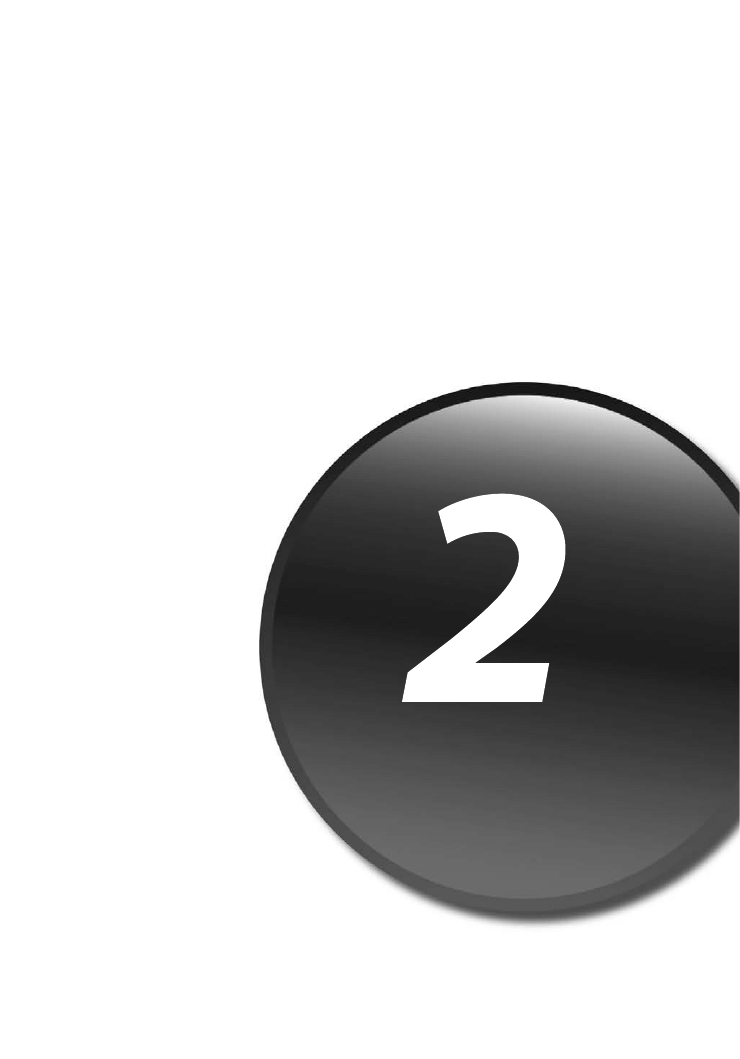
Rozdział 2.
Planowanie, prototypowanie,
migracja i wdrażanie
Windows Server 2008
— najlepsze rozwiązania
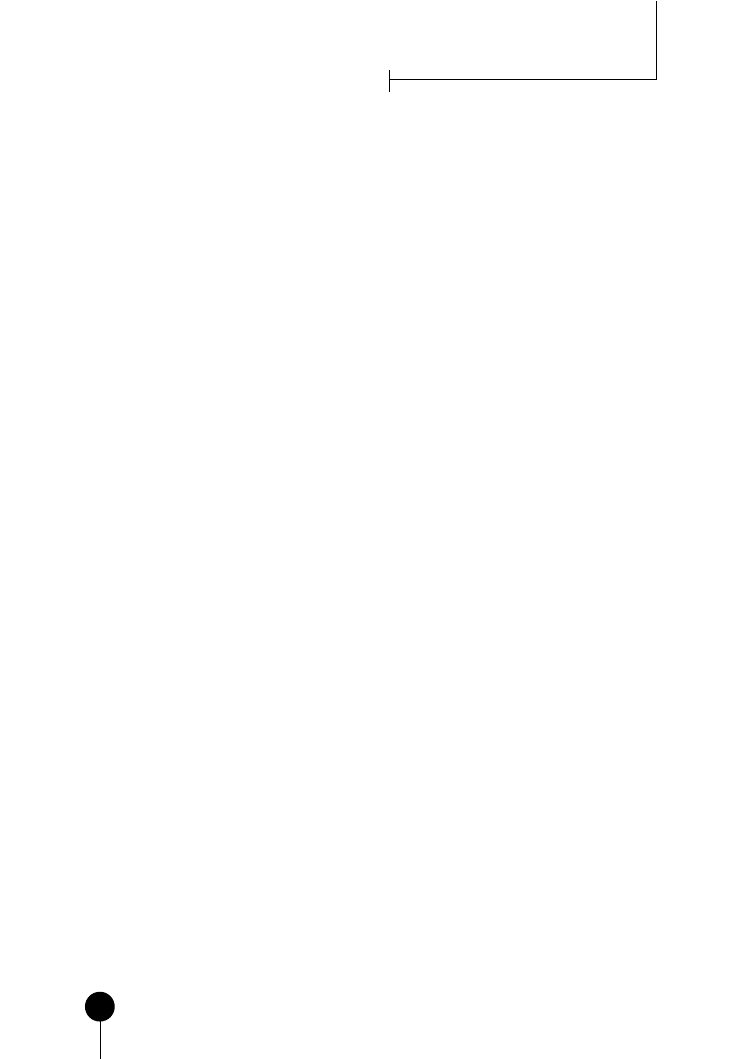
98
Część I
Przegląd systemu Windows Server 2008
W tym rozdziale:
x
Ustalenie zakresu projektu
x
Identyfikacja celów i zadań biznesowych implementacji systemu Windows Server 2008
x
Identyfikacja celów i zadań technicznych implementacji systemu Windows Server 2008
x
Faza rozpoznania — analiza istniejącego środowiska
x
Faza projektu — dokumentowanie wizji i planu
x
Faza planowania migracji — dokumentowanie procesu migracji
x
Faza prototypu — tworzenie i testowanie planu
x
Faza pilotażowa — sprawdzenie poprawności planu dla ograniczonej liczby użytkowników
x
Faza migracji (implementacji) — przeprowadzenie migracji lub instalacji
Od strony technicznej proces implementacji lub migracji do środowiska Windows Server 2008
przypomina dostępne w przeszłości procesy migracji do systemu Windows 2000/2003. Jednak
wymagania i oczekiwania organizacji sprawiły, że dla informatyków istotne stało się lepsze
planowanie, przygotowywanie i testowanie, a nie tylko sięgnięcie po dysk CD i przeprowadze-
nie aktualizacji. Organizacje są wyjątkowo zależne od niezawodności swoich systemów siecio-
wych i w mniejszym stopniu dopuszczają przestoje. W związku z tym proces migracji musi
zostać zaplanowany i zrealizowany ze szczególną starannością, żeby zminimalizować jego
wpływ na użytkowników i zapobiec konieczności wyłączania systemów.
Niniejszy rozdział przedstawi, jak dobrze zorganizowany, wieloetapowy proces migracji do
środowiska Windows Server 2008 może zwiększyć sukces projektu. Metodologia ta, złożona
z faz rozpoznania, projektu, testowania i implementacji, może być skalowana tak, by zaspokoić
potrzeby nader różnorodnych organizacji i firm wykorzystujących technologie Microsoftu.
Produktem tej metodologii są trzy bardzo ważne dokumenty, tworzone w celu rozplanowania
procesu implementacji: dokument projektu, dokument migracji i plan migracji.
W przedstawionych w tym rozdziale przykładach przyjęto, że migrowane środowisko opiera
się głównie na systemach Windows 2000/2003, lecz idee i procesy można oczywiście zastoso-
wać do innych środowisk.
Ustalenie zakresu projektu
Jak powiedzieliśmy w poprzednim rozdziale, platforma Windows Server 2008 zawiera takie
bogactwo funkcjonalności, że planowanie migracji może wydawać się z początku dość przytła-
czającym zadaniem. Niniejszy rozdział przedstawi pewne wytyczne i najlepsze rozwiązania,
które mogą wspomóc ten proces i wesprzeć organizację w tworzeniu dobrze przemyślanego
i zorganizowanego planu wdrożenia.
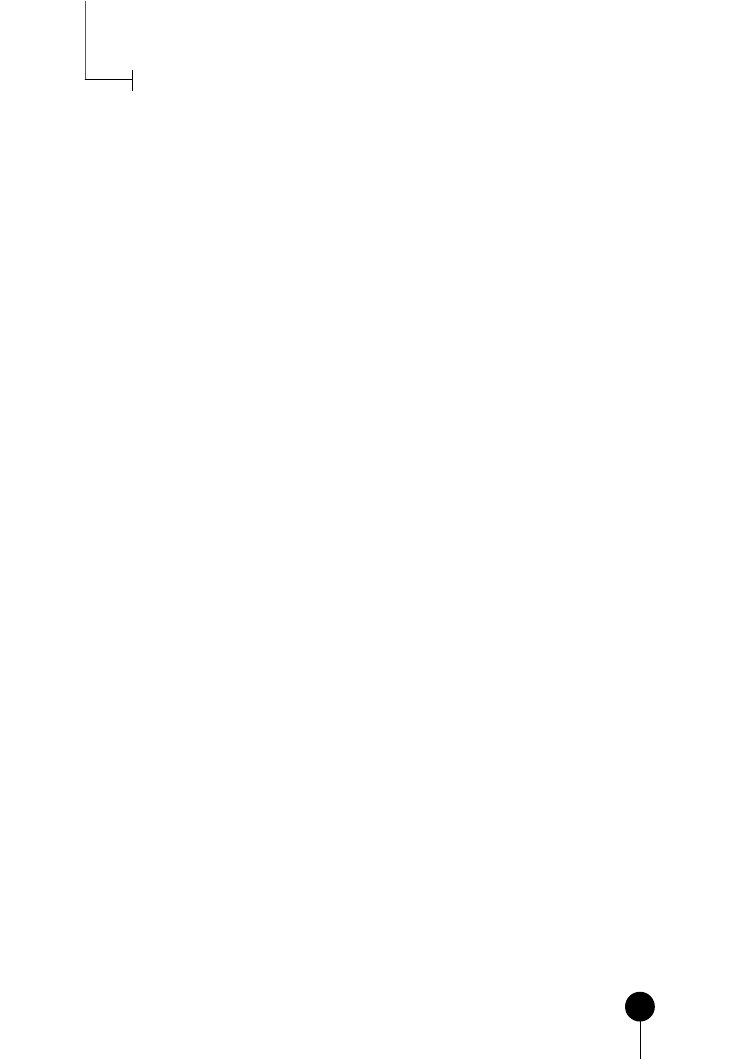
99
Rozdział 2. Planowanie, prototypowanie, migracja i wdrażanie Windows Server 2008
Zamiast brnąć naprzód bez planu i wytyczonych celów, po prostu budując nowe serwery, in-
stalując oprogramowanie aplikacji i włączając je w istniejące środowisko sieciowe, bardziej
zorganizowany proces pozwoli zapanować nad możliwymi zagrożeniami i zdefiniować szcze-
gółowo pożądany stan docelowy.
Pierwsze kroki obejmują nabranie lepszego wyczucia zakresu projektu; w zasadzie polega to na
napisaniu streszczenia (ang. executive summary — ujęcie syntetyczne) naszego dokumentu
projektowego. Zakres projektu powinien definiować w dużym uogólnieniu, z czego składa się
projekt i dlaczego organizacja poświęca czas, energię i zasoby na jego ukończenie.
Do ustalenia tego zakresu prac wymagane jest zrozumienie różnorodnych celów organizacji
oraz elementów układanki, które muszą do siebie pasować, aby spełnić cele założone przez
firmę dla tego projektu. Dla systemu Windows Server 2008 podstawowymi elementami są
serwery, które obsługują najważniejszą funkcjonalność sieci, serwery obsługujące i zarządzają-
ce danymi, serwery kontrolujące i przyznające dostęp do informacji oraz serwery obsługujące
określone aplikacje.
Identyfikacja celów i zadań biznesowych
implementacji systemu
Windows Server 2008
Aby zapewnić powodzenie projektu Windows Server 2008, ważne jest dokładne poznanie
i zrozumienie celów i zadań firmy kierujących wysiłkami różnych elementów organizacji.
Rozpoczęcie na tak wysokim poziomie i unikanie szczegółów na poziomie bitów i bajtów może
wydawać się sprzeczne z intuicją, lecz czas poświęcony na te działania pozwoli jaśniej zrozu-
mieć cele projektu i rozpocząć tworzenie sensownych opisów.
Przykładem wartości definiowania celów i zadań biznesowych na wysokim poziomie może być
zidentyfikowanie przez organizację dążenia do osiągnięcia zerowego czasu przestojów w do-
stępie do plików. Można to osiągnąć przez zaimplementowanie technologii DFS (ang. Distri-
buted File System — Rozproszony system plików) lub obsługi klastrów systemu Windows
Server 2008. Jak widać, zaczynając od ogólnych celów i zadań, stworzymy zarys rozwiązania
technicznego, które spełni wszystkie kryteria, jakich życzy sobie organizacja, przy niższym
koszcie i za pomocą łatwiej zarządzanego rozwiązania.
W każdej organizacji należy zidentyfikować szereg różnych celów i zadań, które muszą zostać
spełnione, aby projekt został uznany za udany. Te cele i zadania reprezentują obraz stanu fi-
nalnego, jaki firma lub organizacja stara się stworzyć. W niewielkiej firmie proces ten może
zostać zakończony w ciągu kilku sesji „burzy mózgów”, podczas gdy większe firmy mogą wy-
magać szerzej zakrojonych dyskusji i wsparcia z zewnątrz.
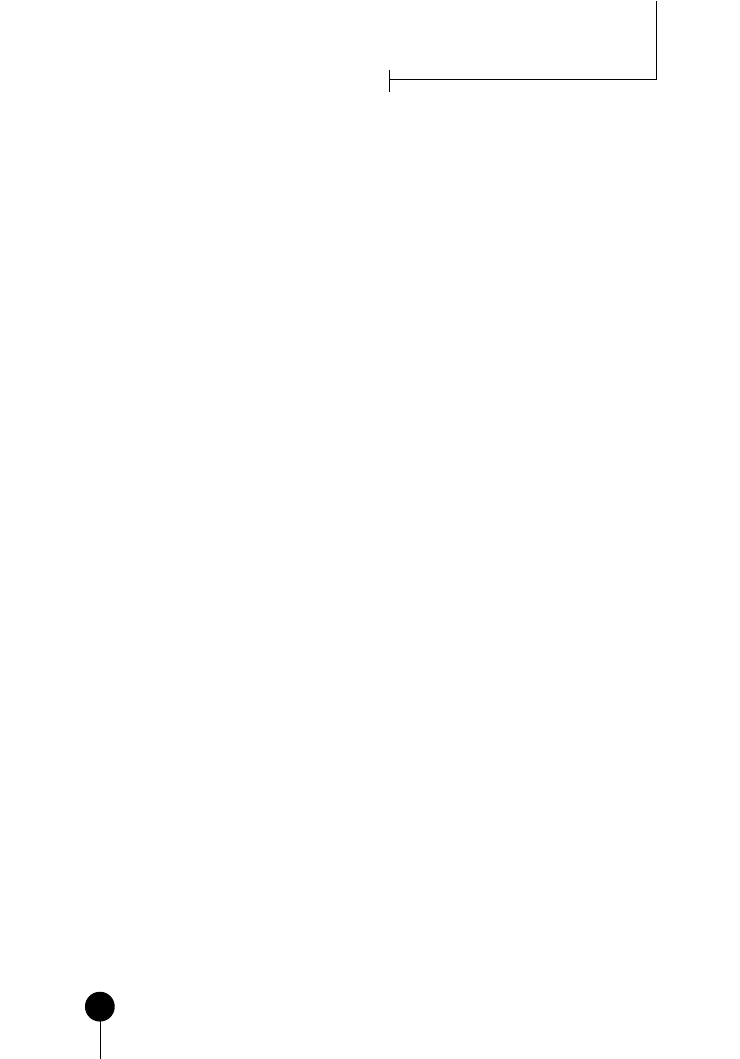
100
Część I
Przegląd systemu Windows Server 2008
Wysokopoziomowe cele biznesowe
Na początku procesu organizacyjnego dobrze jest podzielić cele i zadania biznesowe na różne
poziomy (poziomy obserwacyjne). Większość organizacji posiada wysokopoziomowe cele
biznesowe, często nazywane „wizją przedsiębiorstwa”, zwykle kształtowane przez najważniejsze
osoby podejmujące decyzje w organizacji (prezes, dyrektor itd.). Cele te powszechnie nazywane
są „widokiem z 10 000 metrów”. Cele jednostek biznesu lub działów („widok z 1 000 metrów”)
są zazwyczaj kształtowane przez osoby pełniące kluczowe role kierownicze w organizacji (wi-
ceprezes działu sprzedaży, kierownik działu kadr i tak dalej). Większość organizacji ma też
dobrze zdefiniowane cele dla „widoku ze 100 metrów”, zwykle o naturze zdecydowanie tak-
tycznej i implementowane przez informatyków i specjalistów technicznych.
Zdecydowanie warto jest poświęcić czas na przeprowadzenie rozpoznania i zadać odpo-
wiednie pytania, co pomoże zagwarantować powodzenie implementacji systemu sieciowego.
Należy upewnić się, czy cele implementacji lub modernizacji technologii są zgodne z celami
biznesowymi.
Wprawdzie większość organizacji ma zdefiniowane wizje i cele przedsiębiorstwa, a krótka
wizyta na stronach WWW lub w intranecie firmy może dostarczyć tych informacji, lecz
warto poświęcić trochę czasu na zgromadzenie dodatkowych informacji o tym, co najważ-
niejsi udziałowcy uznają za swoje podstawowe cele. Zadanie to często zaczyna się od posta-
wienia właściwych pytań właściwym osobom i otwarcia grup dyskusyjnych na ten temat.
Oczywiście istotne jest też, kto zadaje pytania, ponieważ odpowiedzi mogą od tego zale-
żeć, a pracownicy mogą być bardziej otwarci w rozmowach z konsultantami z zewnątrz niż
ze współpracownikami. Publicznie deklarowane wizje i cele są często „wierzchołkiem góry
lodowej”, a nawet mogą być sprzeczne z wewnętrznymi celami, ambicjami i inicjatywami
przedsiębiorstwa.
Definiowane na wysokim poziomie cele i wizje firmy mogą dla różnych organizacji być bardzo
różnorodne, lecz ogólnie ograniczają i ukierunkowują cele jednostek składających się na
przedsiębiorstwo. Na przykład, korporacja może być zainteresowana dostarczaniem „najlep-
szego” produktu w swojej klasie, a to wymaga odpowiednich celów działów sprzedaży, rozwoju,
marketingu finansowego i produkcyjnego. Oprócz tego powinniśmy sprawdzić, czy cele na
najwyższym poziomie obejmują zmiany oraz nowe pomysły i procesy czy też dążą do dosko-
nalenia istniejących metod i praktyk.
Wysokopoziomowe cele biznesowe firmy mogą też zmieniać się szybko w reakcji na zmiany
warunków ekonomicznych lub pod wpływem nowego strategicznego udziałowca lub lidera
firmy. Wobec tego musimy też nabrać wyczucia zależności czasowych przy próbach osiągnięcia
zgodności z takimi celami.
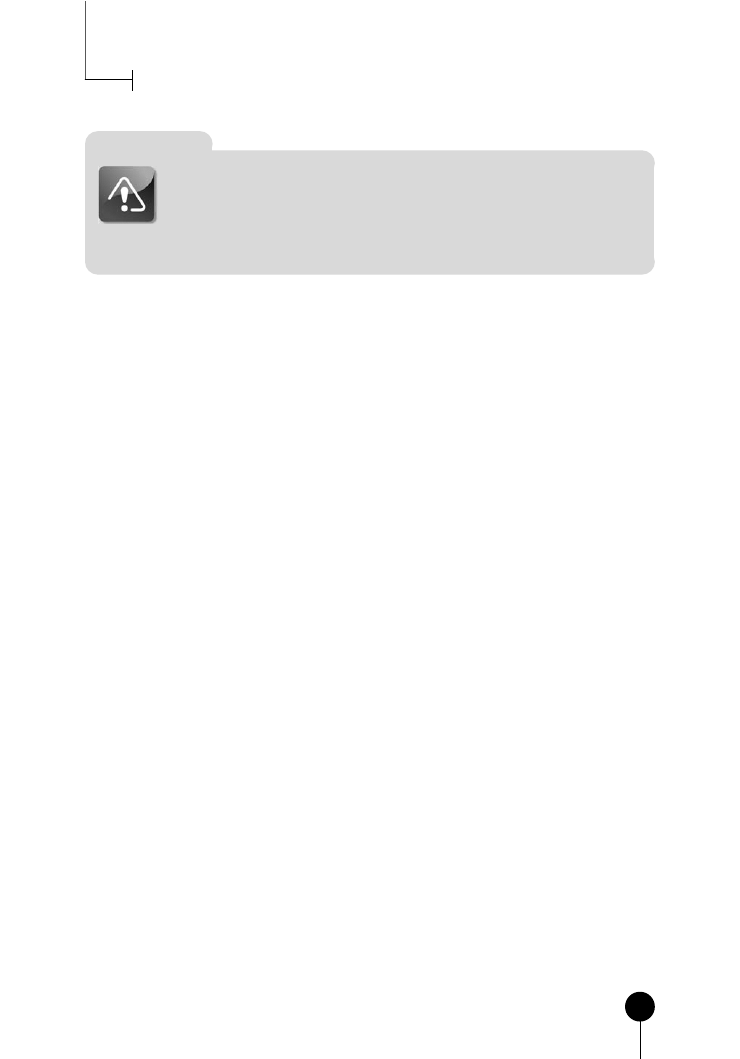
101
Rozdział 2. Planowanie, prototypowanie, migracja i wdrażanie Windows Server 2008
Uwaga
Przykładami celów biznesowych wysokiego poziomu mogą być:
chęć wyeliminowania przestojów, umożliwienia dostępu do sieci
z każdego biura organizacji na całym świecie lub też zabezpiecze-
nia komunikacji przy dostępie do sieci użytkowników z domu lub
odległych lokacji.
Cele jednostek biznesowych lub działów
Po zdefiniowaniu „wizji” („widoku z 10 000 metrów”) dodatkowe dyskusje powinny ujawnić
cele poszczególnych działów i ich kierownictwa. Teoretycznie powinny one „składać się” na
cele najwyższego poziomu, lecz tutaj możemy dokonać zaskakujących odkryć. Niezależnie od
zastanej sytuacji wyniki zaczną ujawniać złożoność organizacji i podstawowe interesy różnych
udziałowców.
Wysokopoziomowe cele organizacji również zaczną formować obraz tego, które działy mają
największe znaczenie w organizacji i ich budżety zostaną najprawdopodobniej zaakceptowane
oraz które będą uczestniczyć w procesie projektowania. Z logicznego punktu widzenia cele
działu informatycznego będą grały bardzo ważną rolę w projekcie migracji sieciowego systemu
operacyjnego, lecz nie należy zapominać o innych kluczowych działach.
Na przykład dział personalny może zwykle mieć wpływ na decyzje o prawie do prywatności
przy dostępie do danych osobowych, albo dział prawny może wpływać na zabezpieczenia do-
stępu do zbiorów informacji.
Jeśli cele działu nie są zgodne z ogólną wizją firmy lub jeśli nie biorą pod uwagę wymagań
najważniejszych udziałowców, otrzymany projekt może się nie spodobać. Technologia dla
samej siebie nie zawsze zaspokaja potrzeby organizacji i na dłuższą metę jest postrzegana jako
marnotrawienie funduszy organizacji.
W procesie precyzowania celów powinny stać się jasne najważniejsze dla różnych działów
i kierownictwa funkcje sieciowego systemu operacyjnego i aplikacje sieciowe. Można bez-
piecznie założyć, że dostęp do danych firmy w postaci dokumentów i informacji w bazach
danych, narzędzi komunikacyjnych takich jak poczta elektroniczna, faks i dostęp do Internetu
oraz do aplikacji przeznaczonych dla rynku branżowego, na których bazuje firma, wpłyną na
zdolność przedsiębiorstwa do osiągania jego różnych celów biznesowych.
Cele działu sprzedaży najprawdopodobniej wymagać będą zastosowania określonej aplikacji
zarządzającej relacjami z klientami (CRM — ang. Client Relationship Management) oraz do-
stępu do kluczowych danych i narzędzi komunikacyjnych firmy. Analogicznie, dział finansowy
będzie stosować aplikacje śledzące określone informacje o zobowiązaniach i należnościach,
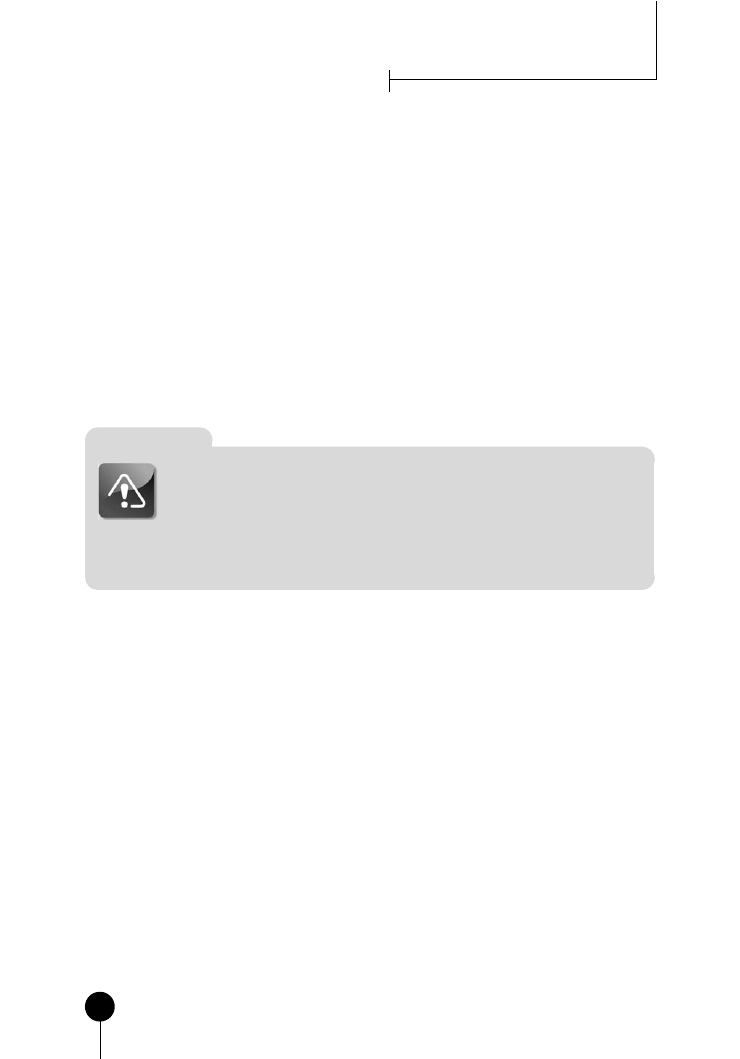
102
Część I
Przegląd systemu Windows Server 2008
najprawdopodobniej powiązane z aplikacjami używanymi przez inne działy. Najważniejsze
technologie działu informatycznego będą wspierać eksploatowane aplikacje, przechowywać
i utrzymywać dane firmy oraz zarządzać najważniejszymi serwerami i urządzeniami sieciowymi.
Warto też poszukać „dziur” w przedstawionych nam celach i zadaniach. Niektóre mało efek-
towne cele, na przykład stabilność sieci, zdolność do odzyskiwania danych lub ochrona przed
agresją z zewnątrz, często są zaniedbywane.
Produktem ubocznym takich dyskusji w idealnych warunkach powinno być uczucie podeks-
cytowania nowymi technologiami, które mają zostać wprowadzone, dające do zrozumienia
kierownictwu i najważniejszym udziałowcom, że zaangażowani są w definiowanie i tworzenie
rozwiązania, które bierze pod uwagę różnorodne potrzeby firmy. Wielu pracowników na
stanowiskach kierowniczych na podstawie takich wysokopoziomowych strategii, sposo-
bów myślenia i dyskusji określa stopień dojrzałości prowadzonych procesów planowania
i implementacji.
Uwaga
Przykładami celów na poziomie działu mogą być bezpieczeństwo
danych osobowych, 30-minutowy czas reakcji pomocy technicz-
nej w godzinach pracy, dwudziestoczterogodzinne wsparcie dla
przedstawicieli kierownictwa działu sprzedaży w przypadku ich
podróży lub łatwość dostępu do plików składowanych w serwerach
w obrębie całej organizacji.
Identyfikacja celów i zadań technicznych
podczas implementacji systemu
Windows Server 2008
Wprawdzie modernizacja systemu operacyjnego do Windows Server 2008 może zrazu nie
wydawać się nieodłącznie związana z celami firmy zdefiniowanymi na najwyższym poziomie,
lecz jej znaczenie stanie się bardziej jasne, gdy przejdziemy do celów „widzianych ze 100 me-
trów”. Podczas szkicowania celów biznesowych cele techniczne powinny całkiem naturalnie
znaleźć swoje odzwierciedlenie.
Na tym etapie procesu pytania powinny koncentrować się na tym, które składniki i możliwości
sieci są najważniejsze, i jaki mają wpływ — pozytywny lub negatywny — na cele wyrażane
przez różne jednostki.
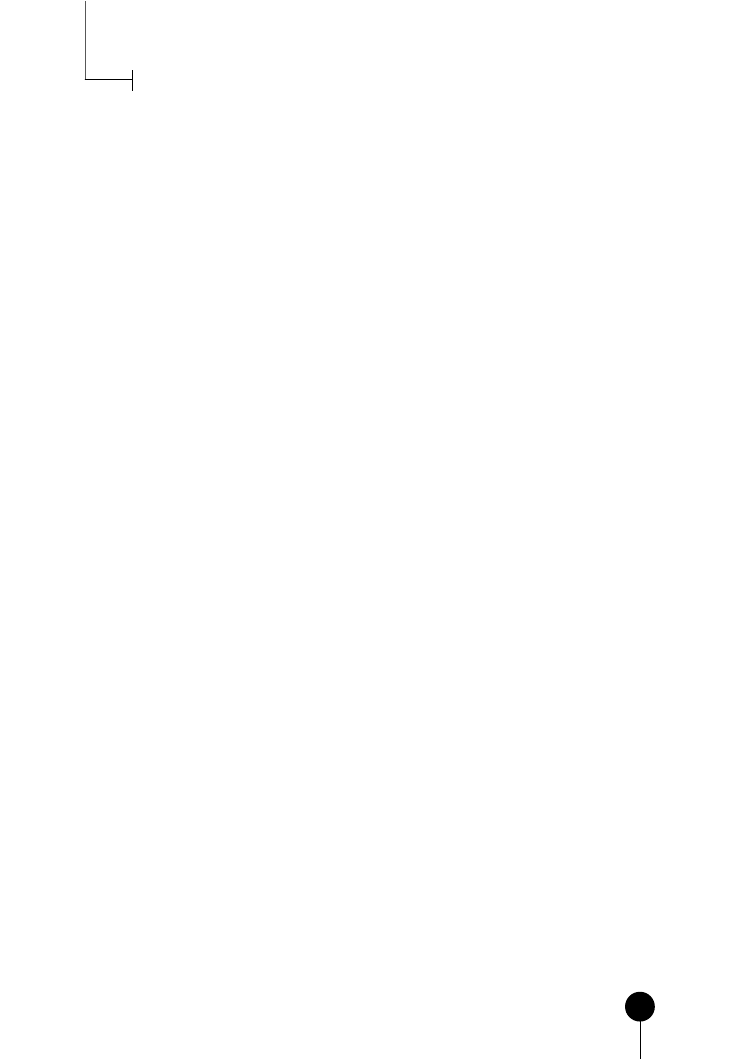
103
Rozdział 2. Planowanie, prototypowanie, migracja i wdrażanie Windows Server 2008
Podobnie jak w przypadku celów biznesowych, cele techniczne projektu powinny być określa-
ne na różnych poziomach szczegółowości („widok z 10 000 metrów”, „widok z 1000 metrów”
i tak dalej). Na najwyższym poziomie cele techniczne mogą być całkiem ogólnikowe, na przy-
kład „zero przestojów” lub „dostęp do danych z dowolnego miejsca”. Lecz w miarę precyzowa-
nia celów na poziomie działów, powinny stawać się bardziej określone i wymierne. Na przykład,
zamiast zdefiniować cel słowami „zero przestojów”, po wytropieniu szczegółów możemy
otrzymać bardziej precyzyjny cel: „99,99% czasu pracy bezawaryjnej w godzinach roboczych
i przestoje nie dłuższe niż 4 godziny poza godzinami pracy, planowane z wyprzedzeniem przy-
najmniej dwudniowym”. Zamiast mówić „dostęp do danych z dowolnego miejsca”, w bardziej
rozsądny sposób można osiągnąć cel zdefiniowany jako „szybkie zdalne logowanie z dowolne-
go biura regionalnego firmy na całym świecie oraz dostęp poprzez łącze telefoniczne lub VPN
z domów wyższego kierownictwa organizacji”.
Do sztuki definiowana celów i zadań technicznych należy też umiejętność ich ograniczania.
Dostęp do danych może być możliwy na wiele różnych sposobów, a złożoność środowiska
sieciowego może wprawić w osłupienie nawet bardzo doświadczonego kierownika działu in-
formatycznego. Wobec tego, na przykład, zamiast wytyczać cel „zdalnego dostępu dla wszyst-
kich pracowników”, łatwiej osiągnąć bardziej wybiórczy cel — „dostęp do poczty elektronicz-
nej dla wszystkich pracowników, zdalny dostęp do poczty elektronicznej i oprogramowania
księgowego dla pracowników działu finansów oraz zdalny dostęp do poczty elektronicznej
i oprogramowania zarządzającego relacjami z klientem dla kierownictwa działu sprzedaży”.
Cele techniczne działów mogą obejmować pozycje szczegółowe — na przykład implementację
nowej aplikacji lub zbioru funkcji, wymagających innych zmian w sieci, na przykład moderni-
zacji systemu operacyjnego do Windows Server 2008. Dział marketingu może potrzebować
niektórych zaawansowanych funkcji najnowszej wersji Exchange lub rozbudowanych możli-
wości serwisu WWW, które wymuszą konieczność zaimplementowania systemu Windows
Server 2008. Dział sprzedaży może wymagać lepszego zdalnego dostępu do danych firmy za
pośrednictwem urządzeń mobilnych i Internetu, a ponadto wybrano już rozwiązanie, które
wymaga Windows Server 2008 jako podstawowego systemu operacyjnego.
Dyskusjami tymi należy objąć jeszcze dwa kluczowe czynniki: budżet i harmonogram. Można
zaoszczędzić mnóstwo czasu na etapie projektowania, jeśli elementy te zostaną ustalone
(i przyjęte) w początkach procesu. Niektóre projekty trzeba wykonać „na przedwczoraj”, zaś
inne mogą zająć kilka kwartałów, a nawet lat. W większości przypadków budżet będzie zależny
od ram czasowych, ponieważ dłuższe harmonogramy pozwalają organizacjom prowadzić
szkolenia własnymi środkami i przeprowadzać migracje bardziej stopniowo. Nawet jeśli do-
kładny budżet i harmonogram nie jest dostępny, można ustalić skalę wielkości. Jeśli 2 000 000 zł
to zbyt wiele, to może 1 000 000 zł? Albo od 500 000 do 1 000 000 zł? Jeśli rok to za długo, lecz
budżet będzie niedostępny przez najbliższe cztery miesiące, wówczas ramy czasowe stają się
dokładniejsze.
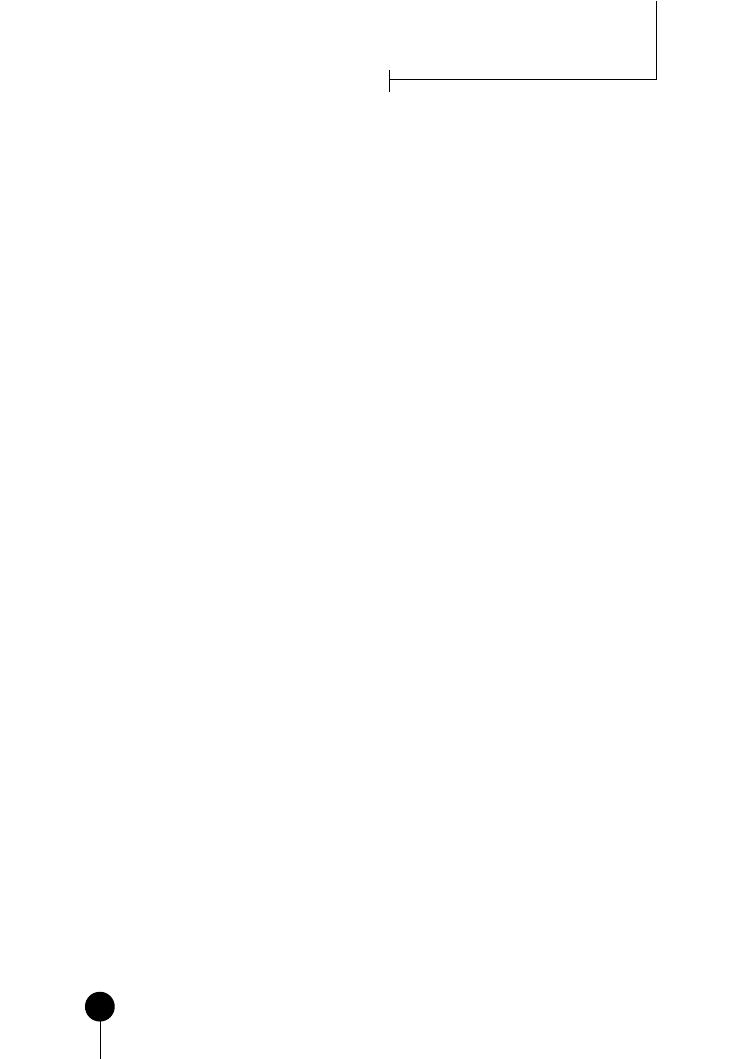
104
Część I
Przegląd systemu Windows Server 2008
Definiowanie zakresu pracy
Do chwili obecnej lista celów i zadań mogła stać się dość długa. Lecz gdy mnogość celów biz-
nesowych i technicznych, jak również ogólnych priorytetów zaczyna się porządkować, zakres
pracy również zaczyna nabierać kształtów. W tym momencie kluczowym pytaniem, które
wskaże nam zakres projektu, jest pytanie, czy migracja jest przede wszystkim modernizacją
systemu operacyjnego czy modernizacją aplikacji. Często odpowiedź na to pytanie z początku
wydaje się oczywista, lecz staje się bardziej złożona w miarę omawiania różnych celów jedno-
stek biznesowych, tak że zdefiniowany zakres pracy może być całkiem odmienny niż w pierw-
szym przybliżeniu.
Dokładniej mówiąc, musimy podjąć decyzję, czy należy zmodernizować cały sieciowy system
operacyjny czy też tylko jego podzbiór oraz jakie inne składniki infrastruktury trzeba będzie
zmienić lub zastąpić nowymi. Bieżący punkt koncentruje się na komponentach serwerowych,
lecz w dalszych rozdziałach skupimy się na innych obszarach sprzętu i oprogramowania, jakie
należy przeanalizować.
Modernizacja kluczowej aplikacji sieciowej (rozwiązania relacji z klientem, system zarządzania
dokumentami lub rozwiązania dostępu zdalnego) do najnowszej wersji może wymagać mo-
dernizacji sieciowego systemu operacyjnego, lecz to może być wymagane tylko dla ograniczonej
części sieci (nawet tylko pojedynczego serwera). Jeśli jednak dostęp do aplikacji jest potrzebny
wszystkim członkom organizacji w kilku biurach, a sama aplikacja wymaga modernizacji sys-
temów składowania danych, taśmowych kopii zapasowych, oprogramowania antywirusowego,
dostępu zdalnego i łączności pomiędzy biurami, wówczas pełna modernizacja sieciowego
systemu operacyjnego może być bardziej rozsądnym rozwiązaniem. Modernizacja do poziomu
Windows Server 2008 na skalę całego przedsiębiorstwa może pozwolić na centralizację zaso-
bów, konsolidację serwerów, stosowanie lepszych narzędzi zarządzania i innych funkcji, które
zwiększają atrakcyjność większego projektu.
Należy też koniecznie sprawdzić, jak cele biznesowe i technologiczne mieszczą się w tym pla-
nie. Jeśli jednym z celów organizacji jest 99,99% czasu działania bezawaryjnego w godzinach
pracy, to może to wpłynąć na proces migracji i ograniczyć terminy zmian w sieci do weeken-
dów i godzin popołudniowych. Z innej strony, zakładany wyjątkowo krótki harmonogram
może podobnie wpłynąć na strategię i wymagać częściowej modernizacji sieciowego systemu
operacyjnego.
Kwestie analizowane na tym etapie mogą wymagać dalszego omówienia, a nawet badań. Pod-
rozdział „Faza rozpoznania — analiza istniejącego środowiska” niniejszego rozdziału omawia
kilka obszarów wymagających ogólnie przeglądu. Jednakże, dysponując solidną wiedzą o róż-
nych celach projektu na poziomie działów i całej firmy, będziemy mogli naszkicować podsta-
wowy zarys wymaganej konfiguracji.
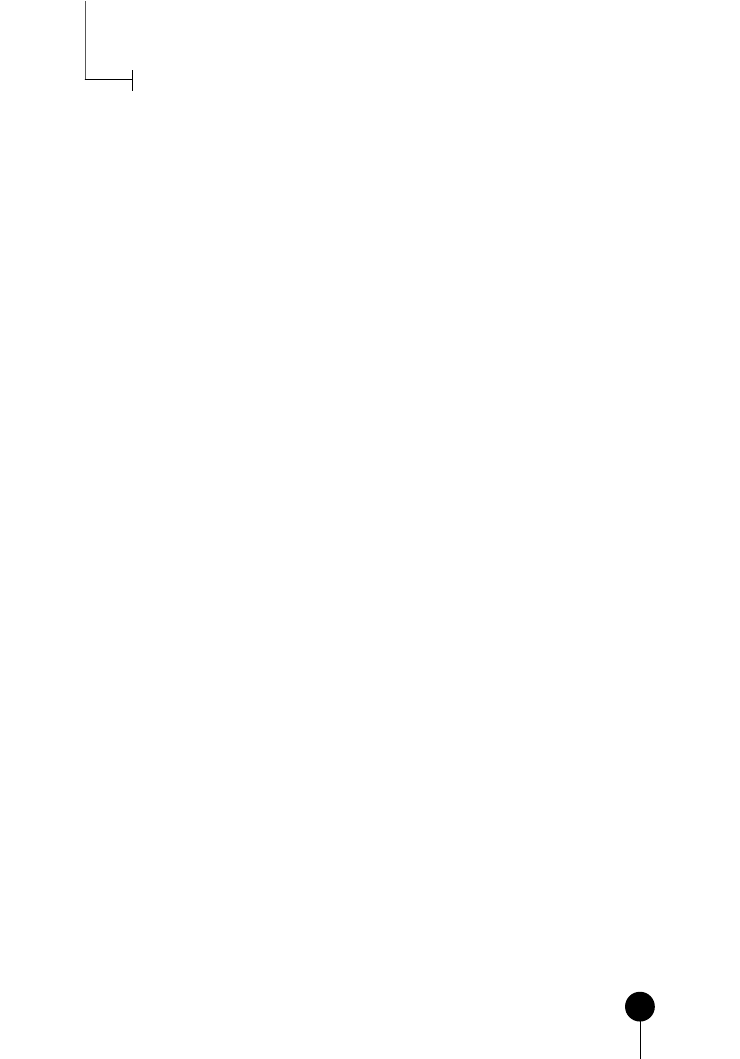
105
Rozdział 2. Planowanie, prototypowanie, migracja i wdrażanie Windows Server 2008
Musimy odpowiedzieć na takie przykładowe pytania:
x
Ile serwerów trzeba zmodernizować?
x
Gdzie znajdują się te serwery?
x
Jakie podstawowe aplikacje biznesowe należy zmodernizować?
x
Jakie dodatkowe aplikacje i urządzenia należy zmodernizować lub zmodyfikować, aby
mogły obsługiwać nowe serwery i aplikacje?
x
Jak to wpłynie na konfigurację komputerów biurkowych?
Wysokopoziomowy zakres pracy, oparty na tych celach i zadaniach projektu oraz odpowie-
dziach na podobne pytania, zaczyna tu nabierać kształtów. Musimy wziąć pod uwagę kilka
ogólnych zasad:
x
Zachować jak największą możliwą prostotę.
x
Podzielić projekt na segmenty logiczne.
x
Nie zapominać, że pracownicy i użytkownicy muszą nabyć nowe umiejętności, aby
zachować produktywność.
Często ma sens modernizacja systemu operacyjnego w pierwszej kolejności, następnie dodanie
usług katalogowych oraz funkcjonalności serwerów plików i drukowania, a w końcu zapew-
nienie adekwatnego zabezpieczenia systemu za pomocą zgodnego z nim rozwiązania kopii
zapasowych, ochrony przed wirusami i planów usuwania skutków awarii. Gdy te podstawy
zostaną już zbudowane, będziemy mogli migrować aplikacje w sposób bardziej stopniowy.
W innych przypadkach nowa aplikacja musi być instalowana przed modernizacją systemu
operacyjnego — na potrzeby testów lub z powodu ograniczeń budżetu lub czasu.
Implementacja najnowszej wersji Exchange jest dobrym przykładem — wymaga nie tylko
podstawowego systemu operacyjnego (np. Windows 2003 lub Windows Server 2008), lecz
również odpowiedniego zaimplementowania Active Directory. Z drugiej strony, organizacja
implementująca usługi WSS (ang. Windows SharePoint Services), niewymagające dla pełnej
funkcjonalności obecności Active Directory, może zdecydować, by zaimplementować jedynie
Windows 2008 Server jako serwer aplikacji, odkładając wdrożenie Active Directory i innych
usług Windows Server 2008 na później.
Proszę jednak zwrócić uwagę, że jeśli używany sieciowy system operacyjny jest zbyt stary lub
nie jest już rozwijany przez producenta, to możliwości modernizacji mogą być ograniczone.
Możemy po prostu być zmuszeni do zaimplementowania całkiem nowego zestawu serwerów
ze zgodnymi aplikacjami sieciowymi oraz do wycofania starych z eksploatacji.
Modernizacja koncentrująca się na aplikacji często wprowadza ograniczoną liczbę nowych
serwerów, lecz również przygotowuje grunt pod ostateczną migrację. Może to jednak być
efektywną metodą wdrażania nowej technologii w sposób szybszy od modernizacji systemu
operacyjnego w skali całego przedsiębiorstwa. Częściowa modernizacja może też odroczyć
koszty zakupu nowych licencji serwerowych, licencji dostępu klientów i innych aplikacji
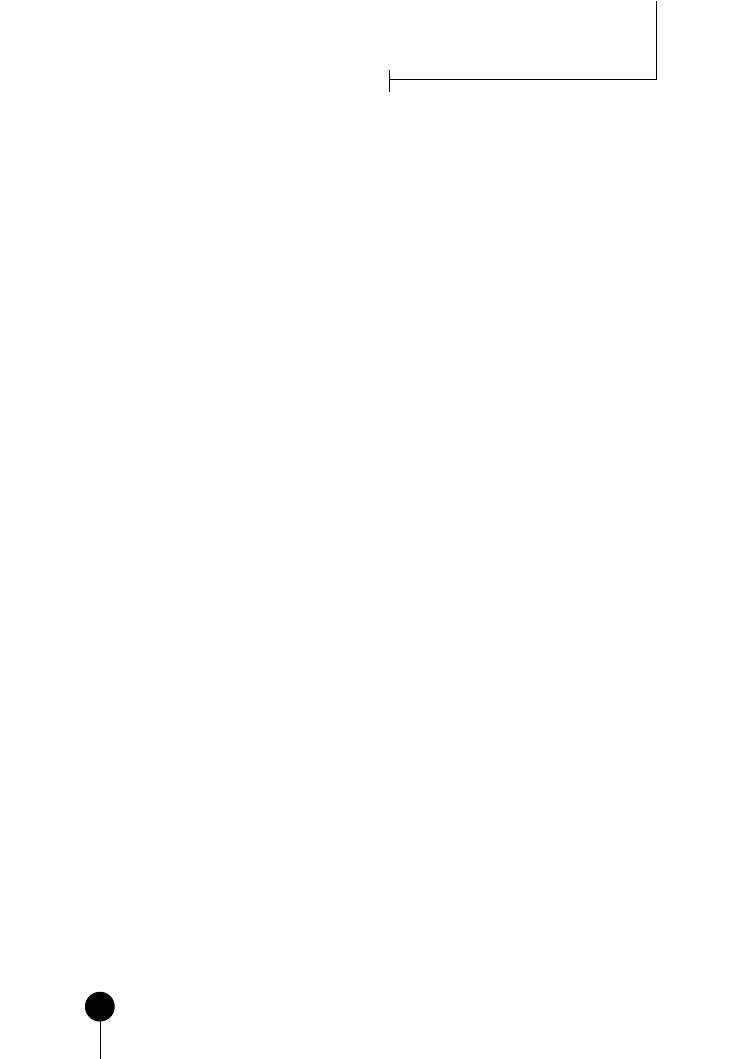
106
Część I
Przegląd systemu Windows Server 2008
o zasięgu przedsiębiorstwa, w tym ochrony antywirusowej i taśmowych kopii zapasowych.
W idealnych warunkach serwery, modernizowane pod katem nowych aplikacji, powinny być
projektowane do zintegrowania z sieciowym systemem operacyjnym po szeroko zakrojonej
modernizacji. Inaczej mówiąc, serwery nie powinny wymagać przebudowy później.
Jak powiemy w rozdziale 9., Windows Server 2008 jest tak zaprojektowany, by zapewnić zgod-
ność i współistnienie z szeregiem innych sieciowych systemów operacyjnych, nie tylko z ser-
werami Windows 2000 Server i Windows Server 2003. Ważnym zagadnieniem, które należy
rozważyć w procesie projektowania, jest to, czy ma sens modernizowanie całego sieciowego
systemu operacyjnego, jeśli nie jest to absolutnie niezbędne. Za pełną modernizacją mogą
przemawiać pewne przekonujące argumenty, ponieważ zarządzanie jednolitym środowiskiem
może być łatwiejsze na skalę przedsiębiorstwa, a modernizacja do Windows Server 2008 może
rozwiązać szereg istniejących problemów.
Odpowiedzi ponownie mogą nie być oczywiste na tym etapie procesu projektowego, lecz mo-
żemy zidentyfikować podstawowe elementy układanki, zadając pytania i prowadząc dyskusje
i rozważania typu „co by było, gdyby…”. Następnym krokiem będzie ustalenie, jak najlepiej
dopasować do siebie te elementy.
Ustalenie harmonogramu implementacji lub migracji
Równie ważnym elementem migracji jest harmonogram, który będzie miał wpływ na drogę
i procesy niezbędne do osiągnięcia pożądanych rezultatów. Często cele projektu będą decydo-
wać o harmonogramie, a modernizacja technologii może drastycznie wpłynąć na zależności
z innymi krytycznymi projektami biznesowymi. Inne modernizacje mogą nie mieć tak ścisłych
harmonogramów, zaś ważniejsza dla nich będzie płynność, a nie szybkość procesu.
W zależności od skali projektu, dwa do czterech miesięcy możemy uznać za wąskie ramy cza-
sowe, zaś cztery do sześciu miesięcy zapewnią bardziej wygodny harmonogram prac. W ra-
mach tych ograniczeń czasowych sześć tygodni będzie poświęconych na rozpoznanie i projekt,
zbliżony okres na testowanie, a następnie będzie można przejść do implementacji.
Musimy koniecznie pamiętać, że wprowadzenie zmian wiąże się z krzywą uczenia, zarówno
dla społeczności użytkowników, jak i administratorów. Do im większej ilości zmian użytkow-
nicy muszą się dostosować, tym więcej szkoleń i pomocy technicznej będzie trzeba, aby za-
pewnić produktywność po wdrożeniu nowej platformy. Jest to szczególnie prawdziwe wtedy,
gdy aplikacje zostają zmienione wraz z systemem operacyjnym.
Bezpieczną strategią przy szkicowaniu zarysu harmonogramu będzie rozpoczęcie od ustalenia
daty zakończenia, a następnie szacowanie terminów wstecz, aby nabrać wyczucia czasu nie-
zbędnego dla każdego etapu procesu. Jak pokazaliśmy w tym rozdziale, projekt zawiera kilka
kluczowych etapów: rozpoznania, projektu, prototypu i implementacji, a dla każdego z nich
musimy przydzielić wystarczająco dużo czasu. Wprawdzie nie istnieją sztywne i gotowe reguły
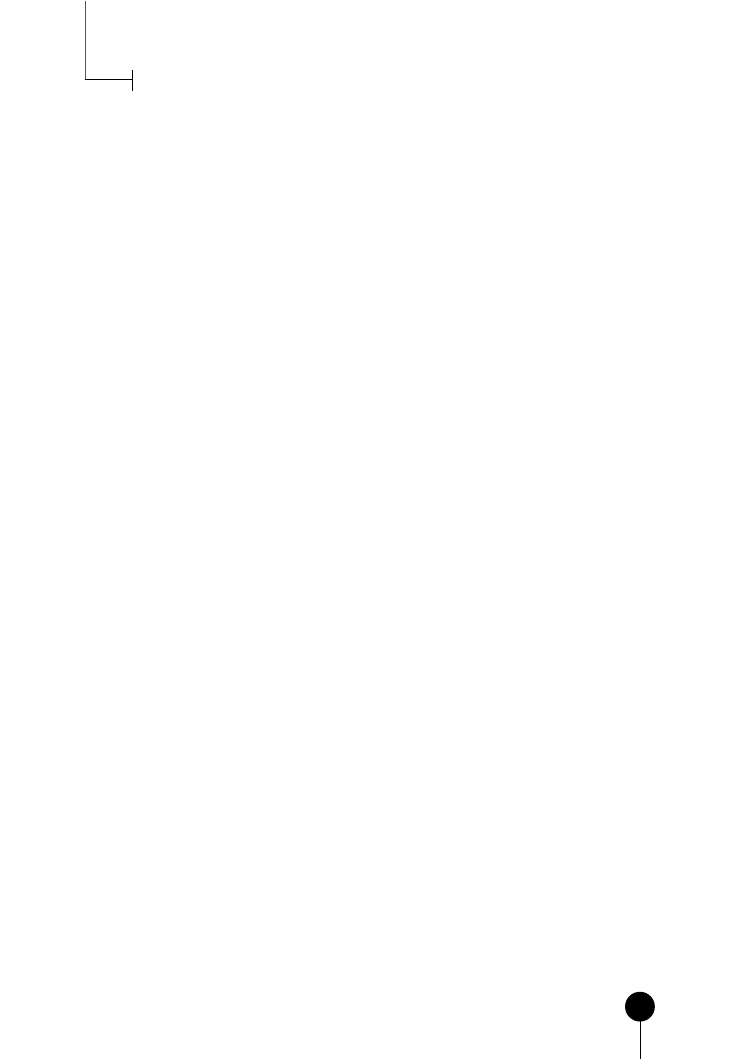
107
Rozdział 2. Planowanie, prototypowanie, migracja i wdrażanie Windows Server 2008
mówiące jak należy rozdzielić czas pomiędzy te fazy, lecz każda faza zwykle zajmuje więcej
czasu niż poprzednia, a na etapy rozpoznania i projektu zwykle powinno się przeznaczyć łącz-
nie tyle czasu, ile etap testów (prototypu).
Czas fazy implementacji może być bardzo różny, zależnie od zakresu projektu. Dla prostych
projektów, w których implementacja składa się jedynie z nowego serwera z nową aplikacją,
wdrożenie może polegać na prostym „naciśnięciu przełącznika” podczas weekendu (pod wa-
runkiem, że rozwiązanie zostało szczegółowo przetestowane w środowisku laboratoryjnym).
Na drugim końcu skali pełna modernizacja sieciowego systemu operacyjnego, prowadzona
w kilku lokalizacjach, ze zmianami w komputerach biurkowych może zająć kilka miesięcy,
a nawet kwartałów.
Nawet jeśli projekt ma być ukończony na nieszczęsne „wczoraj”, musimy przydzielić czas na
proces projektowania i planowania. Jeśli nie zainwestujemy tego czasu i energii, proces testo-
wania prototypu może mijać się z celem, ponieważ może nie być jasne, co dokładnie testujemy,
a implementacja może sprawiać problemy lub nawet zakończyć się niepowodzeniem. Dobrą
analogią może być odkrywca wybierający się na przygodę bez mapy i zaplanowania, co powinno
trafić do plecaka.
Wolniejsze, etapowe migracje występują zwykle, gdy istniejące środowisko jest stosunkowo
dojrzałe i stabilne, zaś aplikacje branżowe dość aktualne i zaspokajające potrzeby firmy.
Dłuższe harmonogramy powinny dać pracownikom działu informatycznego kilka tygodni lub
miesięcy na pełne zapoznanie się z celami projektu i wymaganiami najważniejszych udziałow-
ców, przegląd istniejącego środowiska i udokumentowanie projektu. Czas będzie też konieczny
na wybór właściwego partnera do projektu, szkolenie pracowników, którzy będą asystować
w procesie (lub go prowadzić), oraz na wykonanie prototypu rozwiązania w bezpiecznym
środowisku laboratoryjnym. Jeśli testy zostaną zakończone pomyślnie, stopniowa implemen-
tacja może jeszcze bardziej ograniczyć zagrożenia projektu, a faza pilotażowa wdrożenia po-
zwoli informatykom zgromadzić doświadczenia, które „wygładzą” resztę etapów.
Na zakończenie etapów należy wyznaczyć kamienie milowe, nawet jeśli nie są niezbędne dla
powodzenia projektu, aby zachować rozpęd i uniknąć „projektu, który nigdy się nie kończy”.
Projekt bez pośrednich dat wyznaczonych na wewnętrzne kamienie milowe niemal na pewno
nie zakończy się w spodziewanym terminie. Projekty, które przeciągają się o wiele za daleko
poza wyznaczony harmonogram, powodują dodatkowe koszty i zagrożenia, na przykład biorące
się z rotacji pracowników, zmian warunków rynkowych i nowych wersji sprzętu i oprogramowania.
Projekty o węższych ramach czasowych oczywiście przynoszą własne wyzwania, a zwykle niezbędne
są pewne kompromisy, aby z powodzeniem ukończyć duży projekt w ograniczonym czasie.
Jednakże nie należy porzucać podstawowego podziału na rozpoznanie, projekt i testy. Jeśli kroki
te zostaną pominięte lub jeśli modernizacja zostanie przeprowadzona bez planowania i świadomości
pożądanych wyników, wówczas rezultaty najprawdopodobniej będą wadliwe. W istocie możemy
w ogóle nie dojść do mety, ponieważ w połowie projektu mogą pojawić się nagle „zawalidrogi”.
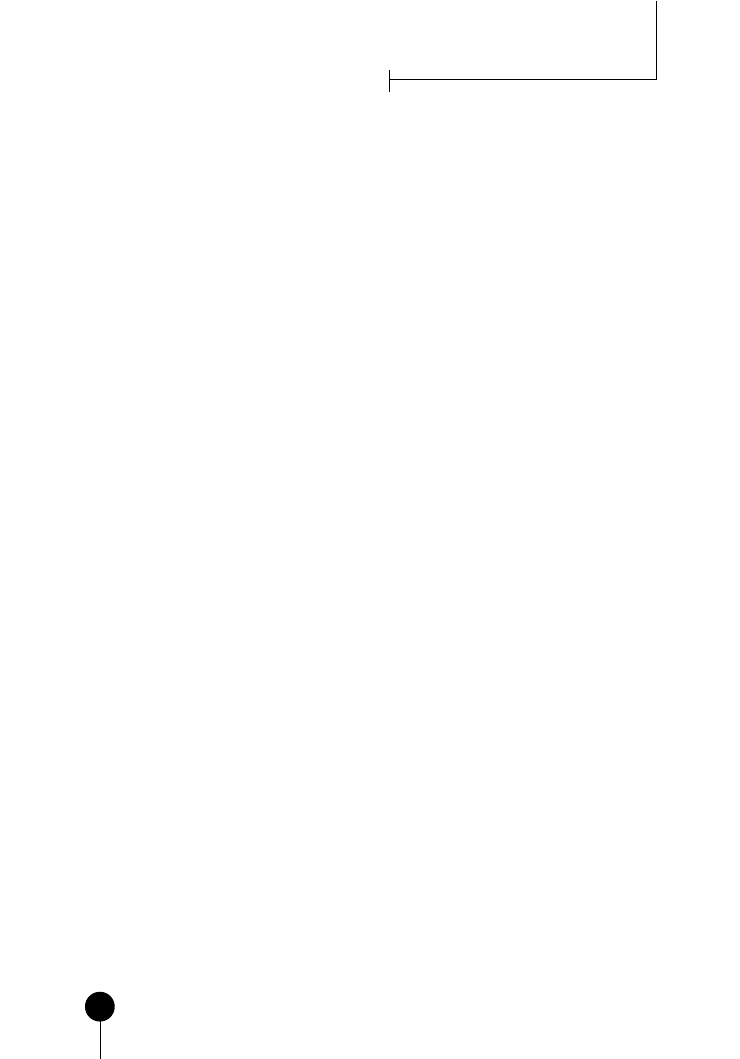
108
Część I
Przegląd systemu Windows Server 2008
Zwykle da się zmieścić w krótkich terminach (kilka tygodni to absolutne minimum) i zadowo-
lić udziałowców wynikami. Kluczem do tego jest świadomość zagrożeń płynących z napiętego
harmonogramu i zdefiniowanie zakresu projektu tak, by zagrożenia pozostały pod kontrolą.
Może to wymagać zrezygnowania z funkcjonalności, która nie jest niezbędna, lub wynajęcia do
pomocy kogoś z zewnątrz, aby przyspieszyć proces i wykorzystać doświadczenie firmy, która
przeprowadzała podobne modernizacje wielokrotnie.
Zdobywanie sprzętu i oprogramowania również może wprowadzić opóźnienia, więc dla krót-
szych harmonogramów należy je sprowadzić jak najszybciej po zdefiniowaniu idealnej konfi-
guracji. Proszę pamiętać, że często najnowszy i najpotężniejszy sprzęt — czyli najszybsze pro-
cesory i dyski o największej pojemności — mogą wymagać dłuższego czasu na sprowadzenie
niż urządzenia słabsze. Nowy sprzęt powinien i tak zostać przetestowany („wygrzany”) w śro-
dowisku laboratoryjnym oraz dokładnie wyregulowany, lecz często można go przenieść bezpo-
średnio do instalacji z implementacją pilotażowa. Dla większości średnich i dużych organizacji
zaleca się stworzenie stałego laboratorium; krok ten zostanie omówiony w podrozdziale „Faza
prototypu — tworzenie i testowanie planu” niniejszego rozdziału.
Dobór składu zespołów
— projektowego i wdrożeniowego
Podział pracy jest kluczowym elementem procesu implementacji. Organizacja powinna ocenić
możliwości własnego personelu i rozważyć wynajęcie odpowiedniej firmy, służącej pomocą
w określonych obszarach. Jeśli organizacja rozumie i definiuje role, jakie może grać jej własny
personel, oraz zdefiniuje obszary, w których zewnętrzna pomoc jest potrzebna, wówczas pro-
ces będzie przebiegać bardziej bezproblemowo.
Należy oszacować poziom doświadczenia pracowników oraz ich dostępny czas i możliwości
uczenia się nowych technologii lub uczestniczenia w nowym projekcie. Jeśli personel jest cał-
kowicie zajęty na co dzień obsługą użytkowników, to mało prawdopodobne, by ludzie ci mogli
„wygospodarować czas” na projektowanie i planowanie nowej implementacji, nawet przy
pomocy z zewnątrz. Życiorys zawodowy pracowników często pozwala ocenić wyniki nowego
projektu, a jeśli istnieją na wpół ukończone lub nieudane projekty, to będą one wpływać na
nowy projekt.
Chociaż szkolenia typu „szkolnej klasy” i sponsorowane przez producenta nie gwarantują
zdobycia poziomu wiedzy eksperta, lecz wskazują gotowość personelu informatycznego do
uczenia się i pokazują, że pracownicy są gotowi poświęcić czas na naukę nowych technologii.
Nowa implementacja może być doskonałą okazją do sprawdzenia poziomu zaangażowania
pracowników i zachęcenia ich do rozwijania swoich umiejętności.
Należy też wziąć pod uwagę, jak wprowadzane zmiany wpłyną na złożoność środowiska, które
trzeba będzie obsługiwać. Na przykład, modernizacja do Windows Server 2008 może wymagać
od firmy konsolidacji i zmniejszenia liczby serwerów w sieci oraz zastąpienia „trefnych” aplikacji
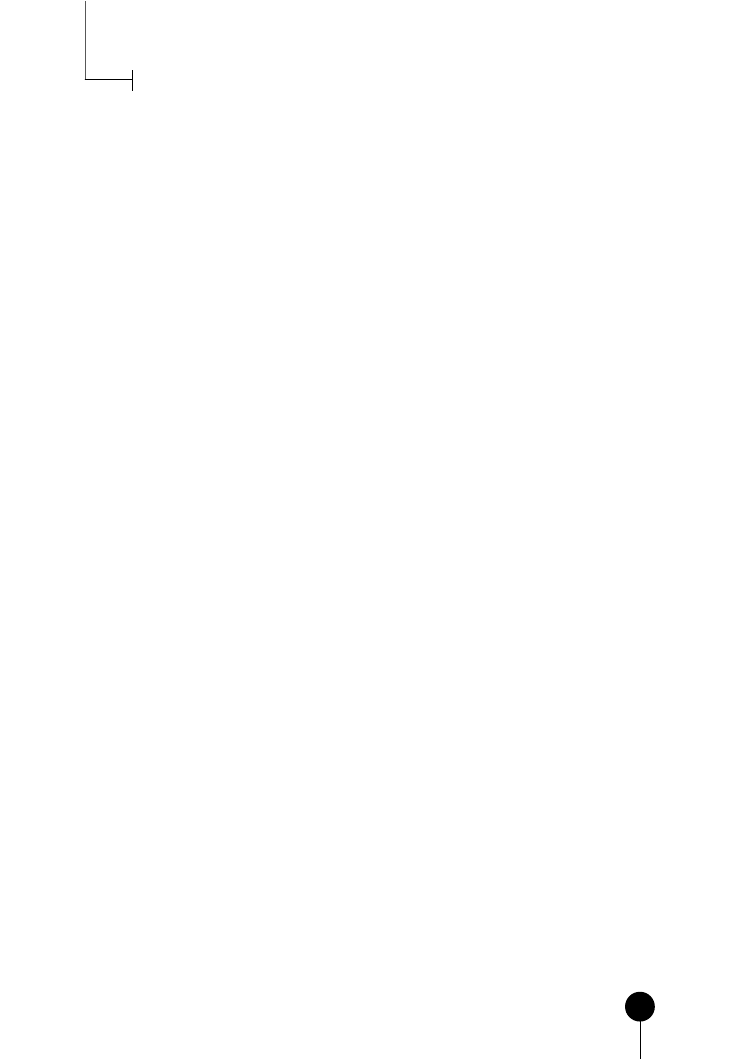
109
Rozdział 2. Planowanie, prototypowanie, migracja i wdrażanie Windows Server 2008
bardziej stabilnymi. Modernizacja może też wprowadzić całkiem nowe narzędzia, które mogą
zwiększyć obowiązki związane z obsługą w obszarach nowych dla istniejącego personelu.
Po zinwentaryzowaniu przez organizację zasobów na tym poziomie i przybliżonym ustaleniu,
jaką część projektu można przeprowadzić przy wykorzystaniu własnych zasobów, należy roz-
ważyć wybór zewnętrznego partnera. Nawet mała organizacja, którą czeka stosunkowo prosty
projekt, powiedzmy instalacja systemu Windows Server 2008 obsługującego jedną nową apli-
kację, może skorzystać na pomocy z zewnątrz. Niektóre napięte harmonogramy wymagają
przekazania 90% pracy na zewnątrz, zaś inne projekty, bardziej luźne, mogą wymagać jedynie
10% wsparcia.
Na tym etapie musimy dokonać decydującego podziału na zasoby przypisane do projektowa-
nia i do wdrażania. Firmy lub osoby kierujące pracą projektową muszą mieć znaczące do-
świadczenie z technologiami, które będą implementowane, oraz zdolność do szkolenia i przy-
wodzenia innym członkom zespołu projektowego. W projektach o średniej i dużej złożoności
osoby te muszą poświęcić się procesowi projektowania, aby zagwarantować pełne rozpisanie
szczegółów i jak najdokładniejsze przemyślenie projektowanego rozwiązania. Zespół projek-
towy często obarczony jest trudnym zadaniem negocjacji z kluczowymi udziałowcami, po-
święconych ostatecznemu projektowi, ponieważ nie wszyscy dostaną wszystko, czego chcą
i czego sobie życzą od projektu. Zespół wdrażający może obejmować członków zespołu pro-
jektowego, którzy powinni zostać przeszkoleni i mieć doświadczenie praktyczne w stosowa-
nych technologiach. Osoby te będą też częściej kontaktować się z użytkownikami systemu.
Przy wyborze niezależnego konsultanta lub dostawcy rozwiązań na partnera należy zwracać
uwagę na określone warunki wstępne. Bez zagłębiania się w szczegóły należy stwierdzić, że
taka osoba lub firma musi mieć udokumentowane doświadczenie z dokładnie takimi techno-
logiami, jakie będą implementowane, elastyczne podejście do implementacji rozwiązań i wy-
specjalizowane zasoby (pracowników) do obsługi poszczególnych elementów projektu. Nikt
nie jest w stanie zrobić wszystkiego w pojedynkę, zwłaszcza w przypadku choroby lub urlopu,
więc należy wziąć pod uwagę zakres i poziom doświadczenia. Koszty roboczogodziny oczywi-
ście są ważne, lecz ważniejsze może być, czy firma zgadza się na ograniczenia wydatków lub
nieprzekraczanie ceny. W obecnej sytuacji rynkowej rozsądnie jest zainwestować swój czas
w wybór firmy, która jest bardzo dobra w tym, co robi; w przeciwnym razie za kilka miesięcy,
gdy projekt wejdzie w fazę krytyczną, firmy może już nie być.
Inne umiejętności partnera również są ważne, ponieważ wiele projektów ocenianych jest nie
tylko na podstawie ukończenia w terminie, w ramach budżetu i zgodnie ze zdefiniowanym
zakresem, lecz również na podstawie reakcji udziałowców i społeczności użytkowników.
Umiejętności komunikacji, niezawodność i chęci do szkolenia i dzielenia się wiedzą na dłuższą
metę mają olbrzymią wartość.

110
Część I
Przegląd systemu Windows Server 2008
Faza rozpoznania
— analiza istniejącego środowiska
Jeśli poprzednie kroki zostały podjęte, ogólny obraz modernizacji do Windows Server 2008
powinien być już bardzo jasny. Powinniśmy znać cele biznesowe i technologiczne w „widoku
z 10 000 metrów” aż do poziomu działów i widoku „ze 100 metrów”. Składniki modernizacji
(zakres prac) i priorytety tych składników powinny również być już zidentyfikowane, razem
z ograniczeniami czasowymi i składem zespołów projektowego i wdrożeniowego.
Obraz stanu finalnego (zakres prac) i cele projektu stają się teraz jasne. Jednakże przed uzgod-
nieniem i udokumentowaniem ostatecznego projektu należy koniecznie przejrzeć i ocenić
istniejące środowisko, aby upewnić się, czy dostępna baza sieciowa będzie w stanie obsłużyć
środowisko systemu Windows Server 2008.
Jest to dobra chwila, by sprawdzić, czy istniejące środowisko jest skonfigurowane tak, jak są-
dzimy, oraz znaleźć słabe punkty sieci. Nakłady pracy wymagane do tego mogą być bardzo
różne, zależnie od złożoności i skali sieci. Sieci organizacji mających mniej niż 200 użytkowni-
ków i jedną lub najwyżej kilka lokacji, używających gotowych aplikacji komercyjnych i stan-
dardowego sprzętu (Hewlett-Packard, IBM, Cisco) zwykle mają stosunkowo prostą konfigurację.
W przeciwieństwie do nich duże kompanie, mające wiele lokacji i nietypowe oprogramowanie
branżowe oraz sprzęt, będą bardziej złożone. Firmy, które rozrosły się przez wchłonięcie innych
organizacji, mogą też mieć w sieci „tajemnicze” urządzenia, grające nie wiadomo jakie role.
Inną ważną zmienną do zdefiniowania jest nieco nieuchwytny element stabilności i wydajności
sieci. Wydajność tolerowana w jednej firmie może być niedopuszczalna w innej, w zależności
od znaczenia infrastruktury i typu biznesu. Niektóre organizacje tracą tysiące dolarów w czasie
każdej minuty przestoju, zaś inne mogą wrócić na cały dzień lub dłużej do obiegu papierowego
bez znaczących strat.
Proces rozpoznania wymaga zaangażowania zespołu projektowego i wewnętrznych zasobów.
Partnerzy zewnętrzni często dają bardziej dokładne i szczegółowe wyniki, ponieważ dysponują
dużym doświadczeniem w analizowaniu i ocenie sieci oraz w przewidywaniu problemów, jakie
mogą pojawić się w połowie procesu i zablokować postępy. Proces rozpoznania zaczyna się
zwykle od wywiadów lokalnych z informatykami odpowiedzialnymi za poszczególne obszary
sieci, a następnie „ręcznego” przeglądu konfiguracji sieci.
Stworzenie standardowych kwestionariuszy może pomóc w gromadzeniu danych o konfigura-
cji różnych urządzeń sieciowych oraz rejestrowaniu informacji o problematycznych obszarach
sieci. Kluczowi użytkownicy mogą ujawnić potrzeby, o których nie zdają sobie sprawy ich
kierownicy i menedżerowie, zwłaszcza w organizacjach mających niewydajnie zarządzaną lub
niestabilną infrastrukturę informatyczną. Należy zwrócić szczególną uwagę na wyłowienie
obszarów sprawiających problemy i technologii, które nigdy nie pracowały jak powinny lub
okazały się niestabilne.
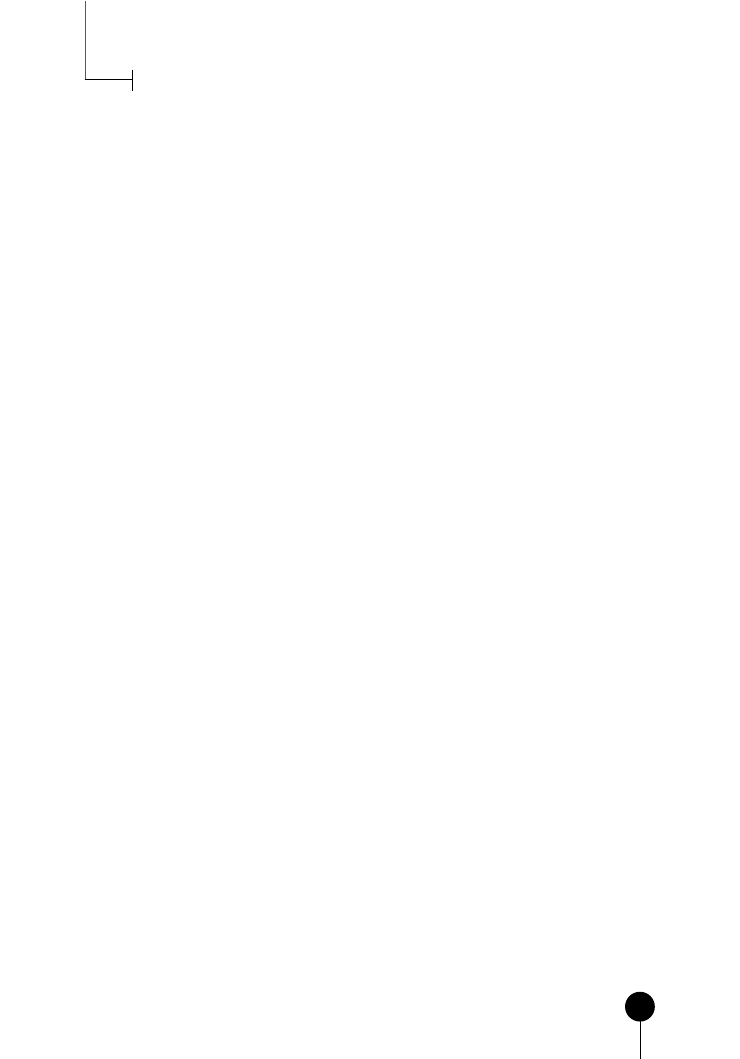
111
Rozdział 2. Planowanie, prototypowanie, migracja i wdrażanie Windows Server 2008
Ogólnie biorąc, im większy projekt, tym bardziej gruntowne powinno być rozpoznanie.
W projektach obejmujących pełną modernizację sieciowego systemu operacyjnego każde
urządzenie i aplikacja, które ona obejmie, powinno być przejrzane i ocenione, aby pomóc
ustalić jego rolę w nowym środowisku
Jeśli dostępne są schematy sieci, powinny zostać przejrzane, aby upewnić się, czy są aktualne
i zawierają wystarczająco dużo informacji (nazwy serwerów, role, obsługiwane aplikacje, prze-
łączniki, routery, firewalle itp.), aby w pełni zdefiniować położenie i funkcję każdego urządze-
nia infrastruktury.
Jeśli istnieje dodatkowa dokumentacja ze szczegółową konfiguracją kluczowych urządzeń
infrastruktury, na przykład dokumentacja powykonawcza serwera zawierająca szczegóły kon-
figuracji sprzętu i oprogramowania lub szczegóły konfiguracji routerów i firewalli, to należy je
otrzepać z kurzu i przejrzeć. Informacje o tym, czy nakładki i łaty zostały zastosowane do ser-
werów i aplikacji, stają się ważne w procesie projektowania. W niektórych przypadkach trzeba
dokonać inwentaryzacji konfiguracji komputerów biurkowych, jeśli wymagane są zmiany po
stronie klienta. Oprogramowanie narzędziowe do inwentaryzacji może w tych przypadkach
zaoszczędzić wiele godzin pracy.
Niektóre obowiązujące reguły i procedury firmy również trzeba przejrzeć. Niektóre, na przy-
kład plany usuwania skutków awarii i umowy serwisowe, mogą być nieodzowne dla zapewnie-
nia zdolności działu informatycznego do zaspokajania potrzeb społeczności użytkowników.
Proces rozpoznania może też rzucić światło na ograniczenia procesu implementacji, które nie
były uprzednio brane pod uwagę, na przykład ograniczenia czasowe, które wpłyną na możli-
wości wprowadzania zmian. Do ograniczeń takich mogą należeć sezonowe działanie firmy,
okresy budżetowe lub nawet plany wakacyjne.
Wprawdzie ilość czasu przeznaczonego na proces rozpoznania może być bardzo różna, lecz
ostatecznie cel będzie zawsze ten sam: dokładne poznanie istniejącej infrastruktury technolo-
gicznej i zagrożenia projektu oraz ograniczenie potencjalnych niespodzianek, jakie mogą
wystąpić w fazach testowania i implementacji.
Czynniki geograficzne
Równocześnie z gromadzeniem i weryfikacją informacji o tym, co mamy dostępne i do czego
to służy, należy również przeanalizować łączność pomiędzy urządzeniami, aby poznać oprócz
fizycznych składników sieci również jej składniki logiczne. Informacje te mogą być dostępne
w istniejących schematach i dokumentacji lub trzeba je będzie gromadzić w terenie.
Ważne pytania to: Jak obsługiwane są usługi DNS, WINS i DHCP? Czy istnieją wirtualne sieci
prywatne (VPN) i lokalne (VLAN)? Jak skonfigurowane są routery? Jakie protokoły są stosowane?
Jakiego rodzaju łączami realizowana jest łączność między biurami — DSL, T1 czy może światłowód?
Jaka jest gwarantowana przepustowość lub istniejące umowy dotyczące poziomu jakości usług?
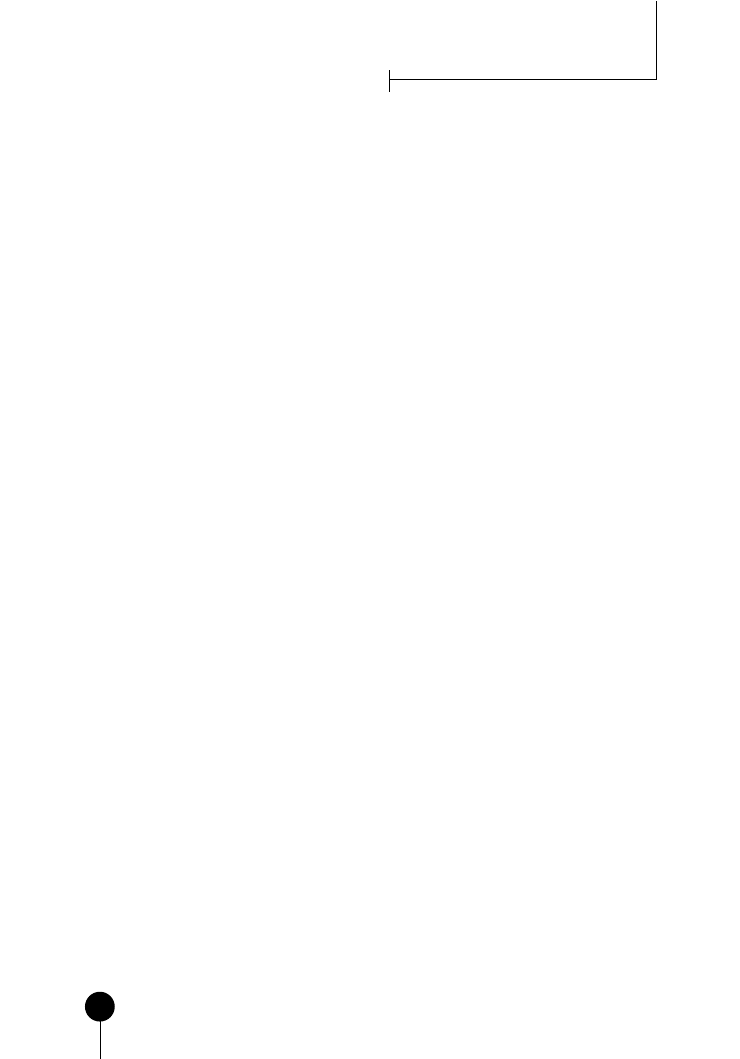
112
Część I
Przegląd systemu Windows Server 2008
Czy zaplanowano odporność na awarie połączeń za pomocą środowiska częściowej lub pełnej
sieci kratowej? Połączenia ze światem zewnętrznym i innymi organizacjami należy przeanali-
zować i w pełni zrozumieć na tym samym poziomie, zwłaszcza pod względem istniejących
mechanizmów zabezpieczeń. Modem podłączony do zwykłej linii telefonicznej i niezadowolo-
ny były pracownik może pokonać najlepszy system zabezpieczeń.
Analogicznie należy przeanalizować potrzeby dostępu zdalnego, np. dostęp do poczty elektro-
nicznej, sieciowych zasobów plikowych i drukarek oraz potrzeby obsługi PDA i innych urzą-
dzeń przenośnych.
Firmy rozrzucone geograficznie sprawiają kolejne trudności. W miarę możliwości ten sam
poziom informacji należy zebrać we wszystkich lokalizacjach zaangażowanych w migrację i na
które wywrze ona wpływ. Czy środowisko informatyczne jest scentralizowane (jedna lokalizacja
zarządza całym środowiskiem) czy zdecentralizowane (każde biuro jest własnym „lennem”)?
Rozmieszczenie personelu technicznego należy przejrzeć i wyjaśnić. Jak wielu pracowników
obsługi znajduje się w każdej lokalizacji? Obsługa jakiego kluczowego sprzętu i oprogramowa-
nia jest ich zadaniem? Ilu jest użytkowników? Różne biura pełnią często odmienne funkcje,
wymagające różnych zestawień personelu technicznego. Niektóre mniejsze biura terenowe
mogą nie mieć w ogóle wyznaczonych do tego pracowników, co utrudnia gromadzenie zaktu-
alizowanych informacji. Ponadto trzeba znaleźć odpowiedź na pytanie, czy w najbliższej przy-
szłości możliwe są przyjęcia lub zwolnienia personelu albo też nastąpi konsolidacja oddziałów,
która zmieni rozmieszczenie użytkowników.
Należy przeanalizować problemy i wyzwania, jakie w przeszłości sprawiały projekty sieci rozle-
głych. Jak dane katalogowe replikowane są pomiędzy lokacjami oraz jaki stosowany jest model
domen? Jeśli firma już korzysta z Active Directory, to czy jest to pojedyncza domena z prostą
strukturą jednostek organizacyjnych (OU — ang. Organizational Unit) czy też wiele domen ze
złożoną strukturą OU? Położenie wykazu globalnego (ang. Global Catalog) również musi
zostać wyjaśnione.
Jak wygląda dostęp do Internetu? Czy każde biuro ma własne połączenie z Internetem, firewall,
router itd. i czy też dostęp odbywa się przez jedną lokalizację?
Odpowiedzi na te pytania bezpośrednio ukształtują projekt rozwiązania oraz wpłyną na procesy
testowania i instalowania.
Zarządzanie danymi
Kolejnym obszarem, który w sposób znaczący może wpłynąć na implementację Windows
Server 2008, jest położenie danych firmy i sposoby zarządzania nimi.
Powinniśmy już znać kluczowe aplikacje sieciowe, warto więc poznać trochę liczb dotyczących
objętości zarządzanych danych i ich miejsca w sieci (pojedynczy serwer? dziesięć serwerów?).
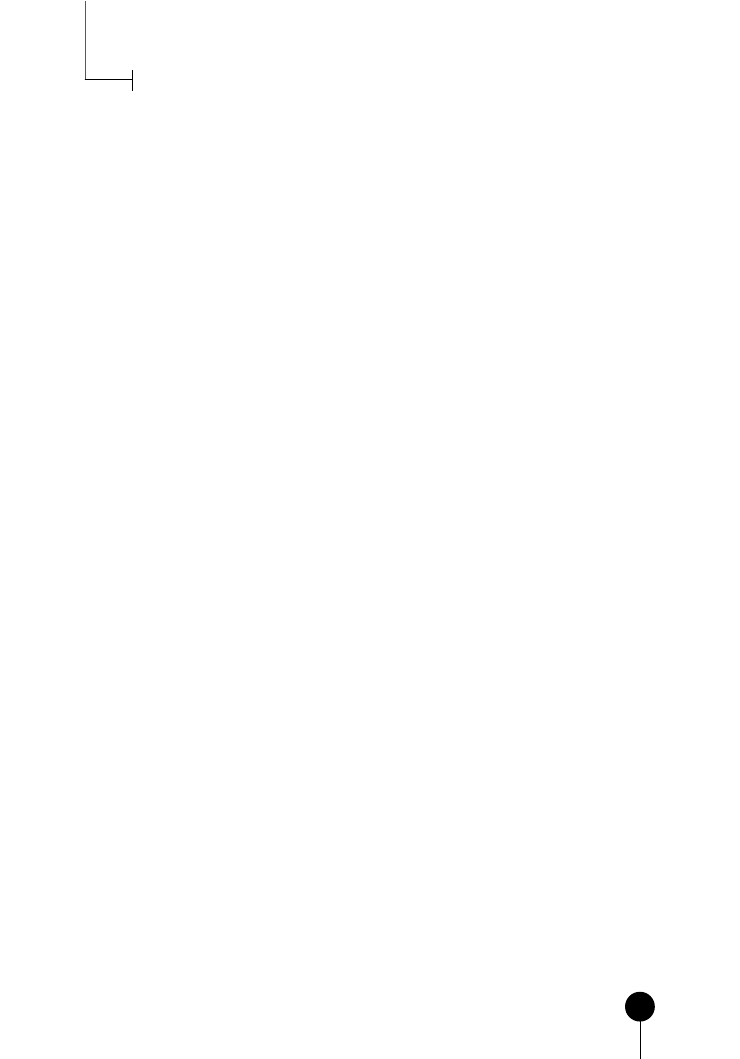
113
Rozdział 2. Planowanie, prototypowanie, migracja i wdrażanie Windows Server 2008
Należy też ustalić całkowitą liczbę plików poszczególnych użytkowników oraz, jeśli są dostępne,
statystyki wzrostu tych danych.
Informacje zawarte w bazach danych są często dla organizacji krytyczne, niezależnie od tego,
czy dotyczą usług i produktów oferowanych przez firmę na zewnątrz czy też umożliwiają pra-
cownikom wypełnianie swoich zadań. Bazy danych wymagają też regularnej pielęgnacji, aby
unikać uszkodzenia i optymalizować wydajność, więc przyda się wiedza o tym, czy konserwacja
odbywa się w sposób regularny.
Systemy pocztowe stwarzają osobne wyzwania. Starsze systemy pocztowe miały zwykle duże
ograniczenia odnośnie wielkości baz danych i wiele organizacji zmuszonych było wynajdować
różne sposoby radzenia sobie z dużymi ilościami informacji. Wraz ze wzrostem znaczenia
poczty e-mail, która stała się podstawowym narzędziem pracy dla wielu firm, skrzynka odbior-
cza i foldery osobiste stały się podstawowym miejscem składowania informacji dla wielu użyt-
kowników poczty. Jeśli organizacja używa w roli swojego systemu poczty elektronicznej Microsoft
Exchange, użytkownicy mogą posiadać magazyny osobiste i (lub) magazyny offline’owe, które
trzeba wziąć pod uwagę.
Sposób składowania i tworzenia kopii zapasowych danych również należy przeanalizować.
Niektóre organizacje dysponują wyjątkowo złożonymi systemami magazynowania danych
i stosują klastry, sieci pamięci masowych (ang. Storage Area Network) i (lub) rozproszone
systemy plików w celu zagwarantowania, by dane były zawsze dostępne dla społeczności użyt-
kowników. Czasami stosowane są procesy magazynowania hierarchicznego, przenoszące stare
dane na nośniki optyczne lub nawet na taśmy.
Ogólnym celem tych działań detektywistycznych jest ustalenie, gdzie dane się znajdują, jakie
magazyny plików i bazy danych są obecne w środowisku, jak dane są utrzymywane i czy są
bezpieczne. Może też się okazać, że dane da się skonsolidować lub że wymagają lepszej ochro-
ny przez zastosowanie klastrów albo rozwiązań dyskowych zapewniających odporność na
awarie. Należy też omówić koszty, na jakie może narazić firmę utrata danych lub ich chwilowa
niedostępność.
Faza projektu
— dokumentowanie wizji i planu
Po zakończeniu procesu rozpoznania i udokumentowaniu wyników powinno stać się oczywiste,
czym dysponujemy jako podstawami, na których implementowane będą nowe rozwiązania.
Badania są zasadniczo ukończone; teraz trzeba dokonać szeregu decyzji i udokumentować je.
Do tej pory mogliśmy napisać tuzin dokumentów, jednakże najważniejszy dokument, jaki
musimy utworzyć, to dokument projektu. Jest to rejestr istotnych punktów dyskusji, które do
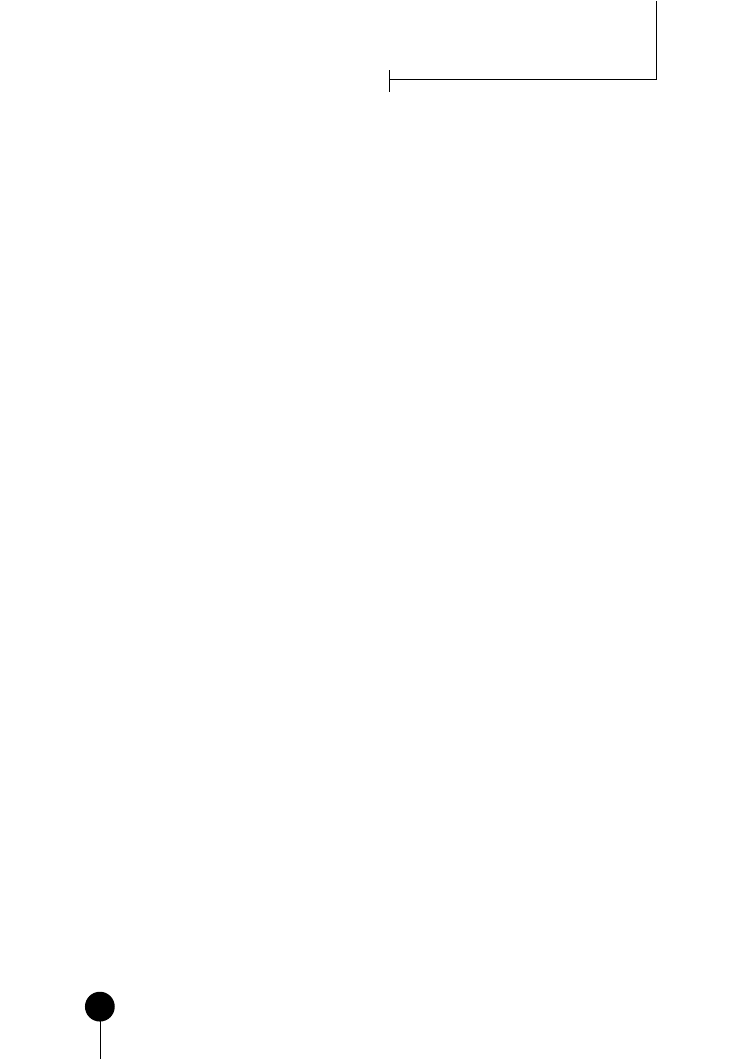
114
Część I
Przegląd systemu Windows Server 2008
tej pory się odbyły; powinien jasno pokazywać, dlaczego firma inwestuje w projekt, opisać
zakres projektu i przedstawić szczegóły oczekiwanych wyników. Drugim dokumentem, jaki
musi powstać, jest dokument migracji, który przedstawia plan drogi do osiągnięcia tego stanu
finalnego.
Firmy często dążą do stworzenia jednego zbiorczego dokumentu, lecz, jak wyjaśnimy w na-
stępnym podrozdziale, podział tych informacji na dwa kluczowe komponenty ma określone
zalety. Możemy je przyrównać do ustalenia, jak ma wyglądać plan domu (projekt) i jaka będzie
funkcja każdego pomieszczenia przed podjęciem decyzji, jak go wybudować (migracja i im-
plementacja).
Sesje współpracy — podejmowanie decyzji projektowych
Zespół projektowy najprawdopodobniej nie jest jeszcze gotów do podjęcia wszystkich decyzji,
mimo że wykonano już sporo pracy. Teraz powinien nastąpić bardziej formalny proces współ-
pracy i edukacji, który zapewni szczegółowe zdefiniowanie stanu finalnego projektu i pełne
zrozumienie przez członków zespołu projektowego nowych technologii, jakie mają być wpro-
wadzone. Proces współpracy obejmuje interaktywne sesje burzy mózgów i współdzielenia
wiedzy, w których udziałowcy współpracują z pomocnikami dysponującymi wiedzą ekspercką
w zakresie omawianych technologii.
W idealnych warunkach konsultant, mający praktyczne doświadczenie w projektowaniu
i implementacji Windows Server 2008, przewodzi temu procesowi. Dobrze przemyślane plany
spotkań mogą przeprowadzić zespół projektowy przez proces logiczny, który zapoznaje jego
członków z kluczowymi decyzjami, jakie należy podjąć, i pomaga w tych decyzjach.
Do zilustrowania nowego fizycznego rozkładu środowiska Windows Server 2008 i do wyja-
śnień, jak dane będą zarządzane i chronione w sieci, mogą posłużyć tablice suchościeralne.
Należy też notować decyzje podjęte podczas takich sesji. Jeśli sesje są efektywnie planowane
i prowadzone, stosunkowo niewielka liczba wspólnych spotkań umożliwi podjęcie kluczowych
decyzji wymagane do implementacji.
Dzięki odpowiedniemu przywództwu sesje te mogą też pomóc w stworzeniu właściwej dyna-
miki zespołu i ekscytacji samym projektem. Pracownicy mogą mieć, z szeregu powodów, ne-
gatywne uczucia w stosunku do większych modernizacji, lecz przez wnoszenie swojego wkładu
do projektu, poznawanie technologii przeznaczonych do implementacji i lepsze zrozumienie
własnej roli w procesie można zmienić to nastawienie.
W trakcie tych sesji szczegóły stanu finalnego powinny stać się kryształowo przejrzyste. Można
omawiać detale, na przykład liczbę serwerów potrzebnych w poszczególnych lokacjach, wyko-
nywane przez nie funkcje (serwery plików i drukowania, firewalle itd.) i to, które kluczowe
aplikacje będą przez nie zarządzane. Pojawią się i będą omawiane inne decyzje projektowe
i logistyczne, na przykład czy wykorzystać istniejącą infrastrukturę sprzętową serwerów i sieci
czy też kupić nowy sprzęt. Trzeba będzie też podjąć decyzje dotyczące drugorzędnych aplikacji
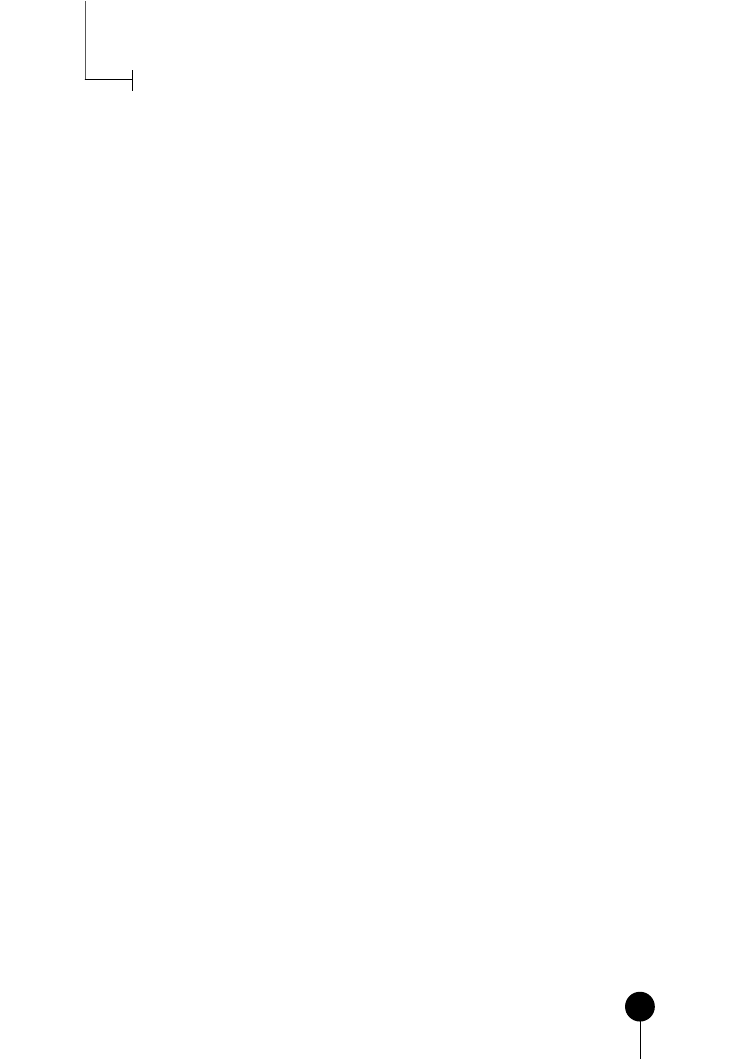
115
Rozdział 2. Planowanie, prototypowanie, migracja i wdrażanie Windows Server 2008
obsługujących zmodernizowane środowisko, na przykład oprogramowania do tworzenia ta-
śmowych kopii zapasowych, rozwiązań antywirusowych, zabezpieczenia firewallami i opro-
gramowania do zarządzania siecią.
W idealnym przypadku część szczegółów faktycznego procesu migracji powinno zacząć się
wyjaśniać. Na przykład, można omówić skład zespołów testującego i wdrażającego, wymagane
dla nich szkolenia i poziom zaangażowania zasobów zewnętrznych.
Organizacja informacji
w uporządkowanym dokumencie projektu
Złożoność projektu będzie miała wpływ na wielkość dokumentu i nakłady pracy wymagane na
jego utworzenie. Jak już wspomniano, dokument ten podsumowuje cele i zadania zebrane we
wstępnej fazie rozpoznania i opisuje sposoby ich spełnienia przez wdrożony projekt. Dokument
ten powinien stanowić szczegółowy obraz stanu finalnego po zaimplementowaniu nowych
technologii i urządzeń. Stopień szczegółowości może być różny, lecz dokument powinien za-
wierać kluczowe decyzje podjęte w procesie rozpoznania i podczas wspólnych sesji.
Poniżej przedstawiony został przykładowy spis treści i krótki opis dokumentu projektu:
x
Ujęcie syntetyczne — krótki opis zakresu implementacji systemu Windows Server 2008
(przedstawia elementy układanki).
x
Cele i zadania — od celów biznesowych w „widoku z 10 000 metrów” aż po cele pra-
cowników działów w „widoku ze 100 metrów”, które powinien spełnić projekt.
x
Podłoże — ogólne podsumowanie obecnego stanu sieci, koncentrujące się na obsza-
rach problemowych określonych w procesie rozpoznania oraz na sumarycznych de-
cyzjach podjętych w czasie wspólnych sesji.
x
Podejście — ogólny opis etapów i zadań niezbędnych do zaimplementowania roz-
wiązania (szczegóły każdego zadania będą określone w dokumencie migracji).
x
Stan finalny — opis szczegółowy konfiguracji nowej technologii, na przykład liczby,
rozmieszczenia i funkcji serwerów Windows Server 2008.
x
Szacunkowy budżet — oszacowanie podstawowych kosztów związanych z projektem.
Wprawdzie szczegółowy szacunek kosztów wymaga stworzenia dokumentu migracji,
lecz osoby mające w tym doświadczenie mogą na tym etapie podać skalę wartości.
Oprócz tego powinno być wiadome, jakie oprogramowanie i sprzęt będą potrzebne,
więc można przedstawić szacunki budżetowe.
Ujęcie syntetyczne
Ujęcie syntetyczne (ang. executive summary — dosł. podsumowanie dla kierownictwa) ma
wprowadzić w temat i przygotować odbiorcę do tego, co dokument będzie zawierać; powinno
być zwięzłe i zawierać najbardziej ogólny szkic zakresu prac. W idealnej sytuacji ujęcie synte-
tyczne pozycjonuje dokument w procesie podejmowania decyzji i wyjaśnia, iż aprobata pro-
jektu jest wymagana do przejścia dalej.
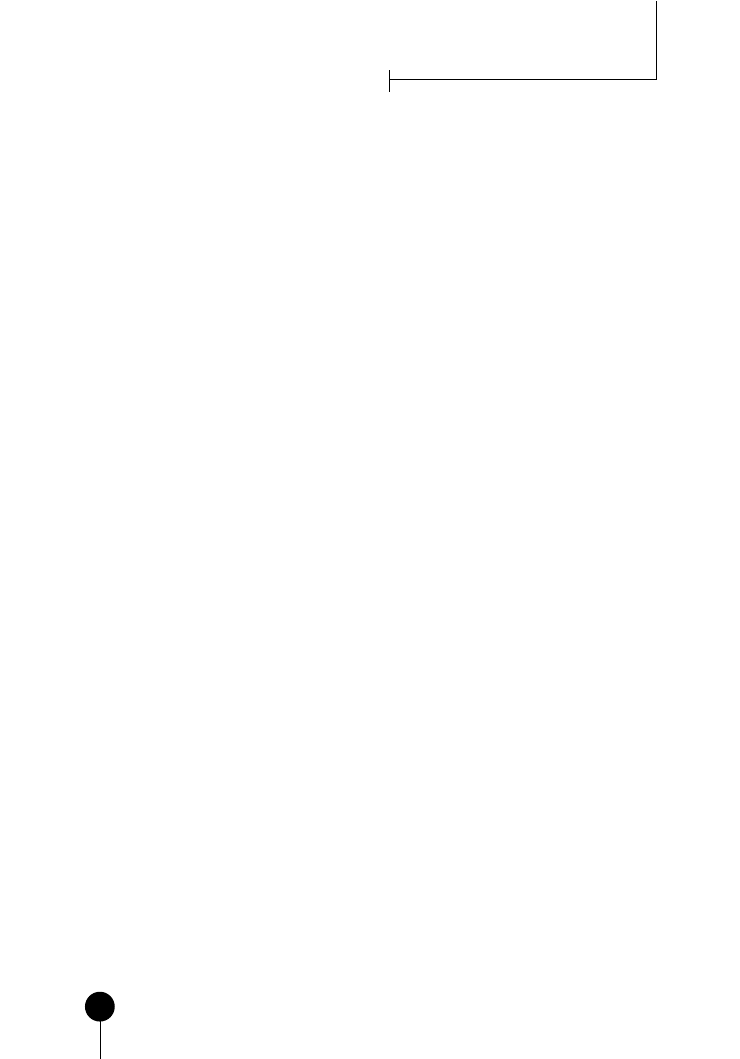
116
Część I
Przegląd systemu Windows Server 2008
Cele i zadania
Rozdział opisujący cele i zadania powinien zajmować się wysokopoziomowymi celami pro-
jektu i zawierać mające z nimi związek cele działów. Łatwo jest zapędzić się w tym rozdziale za
daleko i zejść do „widoku ze 100 metrów”, lecz w ten sposób możemy bardzo zagmatwać do-
kument, więc informacje tego typu najlepiej zapisać w dokumencie migracji i szczegółowym
planie projektu.
Podłoże
Rozdział ten powinien podsumować wyniki procesu rozpoznania i wspólnych sesji; może
wymienić poszczególne decyzje projektowe podjęte podczas tych sesji. Oprócz tego można tu
zestawić decyzje dotyczące tego, jakie technologie i funkcje nie będą wprowadzone. Informacje
te także powinny pozostawać na stosunkowo wysokim poziomie, a więcej szczegółów można
podać w rozdziale dokumentu projektu poświęconym stanowi finalnemu. Informacje te są
wyjątkowo przydatne jako źródła, do których będziemy wracać na dalszych etapach projektu,
gdy pojawi się nieszczęsne pytanie: „Kto podjął tę decyzję?”.
Podejście
Rozdział na temat podejścia powinien dokumentować strategię implementacji uzgodnioną do
tej pory i ma służyć jako zapis decyzji o harmonogramie, podjętych w procesach rozpoznania
i projektowania (od początku do końca, dla każdego etapu) oraz o składzie zespołów uczestni-
czących w poszczególnych etapach. Rozdział ten nie może zagłębiać się zbytnio szczegóły,
ponieważ w wielu przypadkach końcowy projekt może nie zostać zaaprobowany i może zmie-
nić się po dokonaniu oceny. Ponadto dokument migracji powinien zawrzeć szczegóły procesów,
zgodnie z którymi będziemy postępować.
Stan finalny
W tym rozdziale powinny zostać przedstawione szczegóły implementacji systemu Windows
2008 Server oraz szerzej omówione decyzje na wysokim poziomie, podsumowane w rozdziale
na temat podłoża. Przede wszystkim wymienione tu będą programy instalowane w każdym
serwerze, role grane przez każdy Windows 2008 Server (wykazy globalne, kontrolery domen,
usługi DNS) oraz przyszłe role istniejących starszych serwerów. Należy tu też zawrzeć infor-
macje o strukturze jednostek organizacyjnych (OU), grup i lokacji związanych z replikacją.
Schematy i tabele mogą pomóc w objaśnieniu nowych pojęć oraz pokazać, jak faktycznie będzie
wyglądać nowe rozwiązanie, gdzie będą mieścić się kluczowe urządzenia sieciowe i jak zmieni
się ogólna topologia sieci. Często oprócz standardowego schematu fizycznego „co i gdzie”
potrzebny będzie logiczny schemat ilustrujący, jak komunikują się urządzenia.
Szacunkowy budżet
Dane zawarte w tym rozdziale nie będą precyzyjne, lecz powinny przedstawić rząd wielkości
cen w poszczególnych etapach projektu. Jeśli w tworzeniu tego dokumentu pomaga zewnętrz-
na firma doradcza, to może ona oprzeć się na własnym doświadczeniu z podobnych projektów
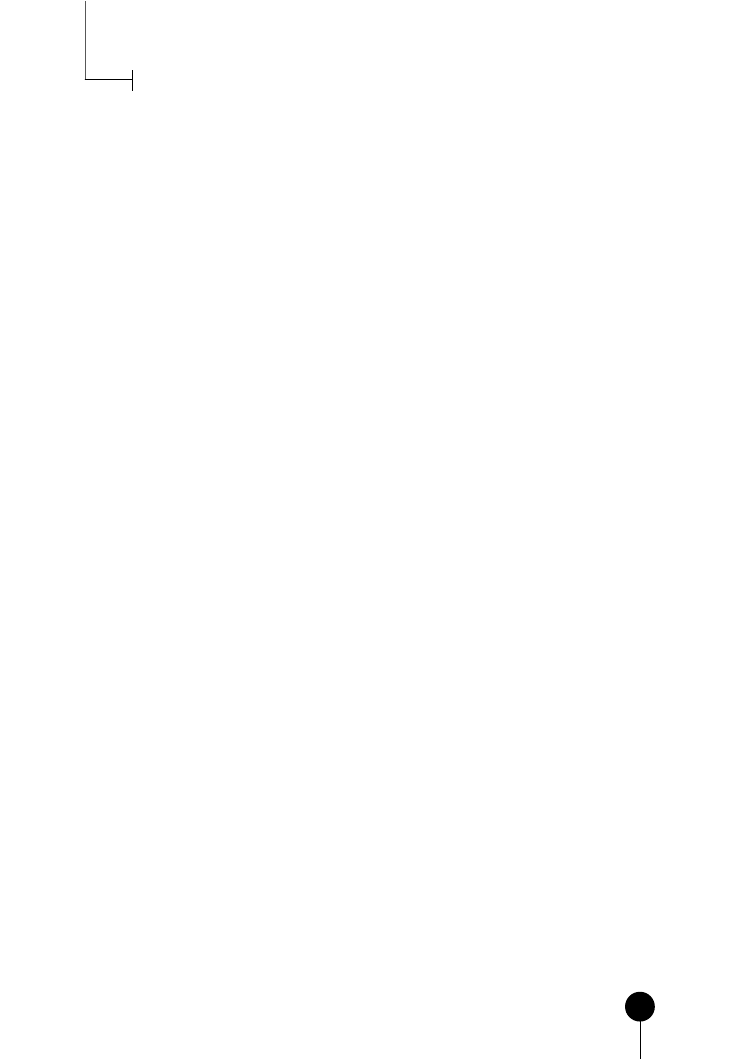
117
Rozdział 2. Planowanie, prototypowanie, migracja i wdrażanie Windows Server 2008
w firmach o zbliżonej wielkości. Ponieważ nie ma dwóch identycznych projektów, szacunki te
wymagają pewnej elastyczności. Zazwyczaj dla każdego etapu podany będzie zakres kosztów.
Decyzje projektowe dla Windows Server 2008
Jak wspomniano w poprzednim punkcie, najważniejsze decyzje projektowe związane z syste-
mem Windows Server 2008 powinny zostać zapisane w dokumencie projektu. Jest to chyba
najważniejsza część tego dokumentu, ponieważ definiuje konfigurację systemu Windows 2008
Server i sposoby jego interakcji z infrastrukturą sieciową.
Należy podjąć decyzje o sprzęcie i oprogramowaniu niezbędnym do migracji. Powinny one
brać pod uwagę to, czy istniejący sprzęt będzie wykorzystany w migracji, modernizowany,
pozostawiony bez zmian czy wycofany. To z kolei pozwoli ustalić, jak wiele licencji na serwery
będzie potrzebnych, co bezpośrednio wpłynie na koszt projektu.
Poziomy nadmiarowości i bezpieczeństwa zapewnione przez rozwiązanie powinny być opisane
szczegółowo. Ponownie ważne jest, by w sposób konkretny mówić o dostępności danych
i o sytuacjach przewidzianych w projekcie.
W tym rozdziale powinny być zdefiniowane sprzęt i oprogramowanie serwerów i innych urzą-
dzeń infrastruktury. Jeśli konieczna jest rozbudowa istniejącego sprzętu (więcej procesorów,
RAM-u, dysków twardych, napędy taśmowe itd.) lub modernizacja istniejącego oprogramo-
wania (modernizacje sieciowego systemu operacyjnego, aplikacji serwerowych i branżowych),
powinno to zostać tu omówione szczegółowo.
W miarę konieczności powinny być też omówione inne kluczowe technologie, na przykład
aplikacje służące do przesyłania wiadomości lub specjalistyczne (branżowe).
Zatwierdzenie projektu
Ostatni kroki w procesie tworzenia dokumentu projektu odbywa się już po jego napisaniu.
Po uznaniu za kompletny, dokument powinien zostać przedstawiony udziałowcom projektu
i przejrzany, aby sprawdzić, czy rzeczywiście spełnia ich wymogi, czy rozumieją oni jego treść
i czy nie wynikną jeszcze dodatkowe, nie omówione w nim problemy.
Wprawdzie mało prawdopodobne jest, by wszystkie cele wszystkich udziałowców zostały osią-
gnięte (ponieważ niektóre mogą być sprzeczne), lecz ten proces pokaże, które są najważniejsze
i mogą być spełnione przez implementowaną technologię.
Do zawartych w dokumencie projektu decyzji, które powinny zostać przeanalizowane, należą
wszelkie te, które wynikają z rozbieżności pomiędzy pierwotną listą życzeń udziałowców
i planowanymi efektami końcowymi projektu; ponadto należy omówić i zatwierdzić harmo-
nogram i ogólny budżet. Jeśli dokument projektu szacuje koszty sprzętu i oprogramowania na
2 000 000 zł, lecz udziałowcy nie będą mogli przyznać więcej niż 1 000 000 zł, zmiany należy
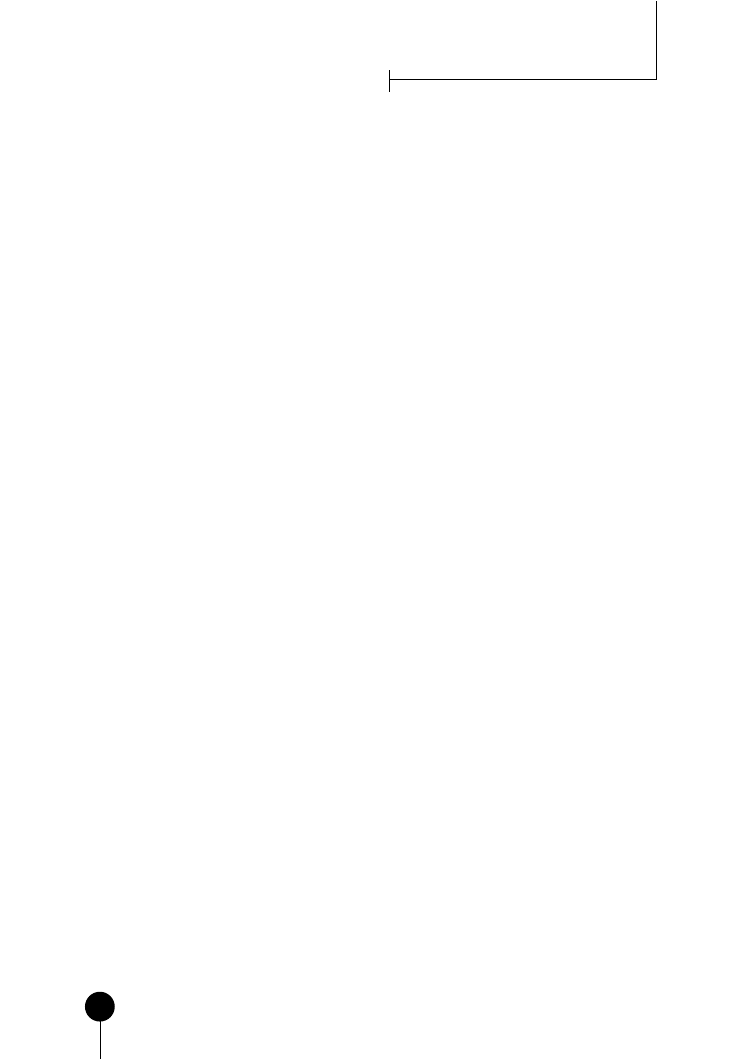
118
Część I
Przegląd systemu Windows Server 2008
wprowadzić na tym etapie, a nie po utworzeniu dokumentu migracji. Mniejszy budżet może
wymagać drastycznych zmian w dokumencie projektu, ponieważ może okazać się konieczne
okrojenie funkcjonalności rozwiązania, co z kolei będzie miało skutki rozprzestrzeniające się
na cały projekt.
Jeśli harmonogram zarysowany w dokumencie projektu trzeba będzie zmienić zgodnie z wy-
maganiami udziałowców, to należy również zidentyfikować zmiany przed włożeniem pracy
w stworzenie szczegółowego planu implementacji.
Proszę też pamiętać, że dokument projektu może służyć różnym celom. Niektóre firmy chcą,
aby służył jako dokument edukacyjny, który nie tylko informuje, jak będzie wyglądać stan
końcowy, lecz również dlaczego tak powinno być. Inne po prostu potrzebują danych budżeto-
wych i udokumentowania podjętych decyzji.
Dysponując tak szczegółowymi danymi, łatwiej też zdobyć konkurencyjne oferty implementa-
cji. Wiele organizacji popełnia błąd szukania ofert rozwiązań, nie wiedząc jeszcze, z czego
rozwiązanie będzie się składać.
Faza planowania migracji
— dokumentowanie procesu migracji
Przed stworzeniem dokumentu migracji stan końcowy projektu został szczegółowo opisany
i zaakceptowany przez najważniejszych udziałowców organizacji. Nie powinno być żadnych
wątpliwości, z czego dokładnie składać się będzie następna generacja sieci i jaką będzie oferować
funkcjonalność. Ponadto zostały zidentyfikowane szacunkowe koszty wymaganego sprzętu
i oprogramowania oraz przybliżony harmonogram projektu. W niektórych przypadkach, zależ-
nie od skali i złożoności projektu oraz od tego, czy zlecono pomoc z zewnątrz, powstał również
budżet usług związanych z implementacją.
Teraz, gdy mamy już jasną definicję stanu finalnego, możemy stworzyć dokument migracji
opisujący szczegółowo kroki wymagane do osiągnięcia tego stanu z minimalnym ryzykiem
negatywnego wpływu na środowisko sieciowe.
Plan migracji nie powinien dopuszczać wystąpienia żadnych większych niespodzianek.
Kluczowym składnikiem dokumentu migracji jest plan projektu (lub plan migracji), który
zawiera listę zadań, wymaganych do zaimplementowania rozwiązania. Jest on „planem dro-
gowym”, na podstawie którego powstanie dokument migracji. Dokument migracji będzie też
zawierał w odpowiednich miejscach opis szczegółów zadań niezdefiniowanych w planie projektu
oraz inne szczegóły opisane poniżej.
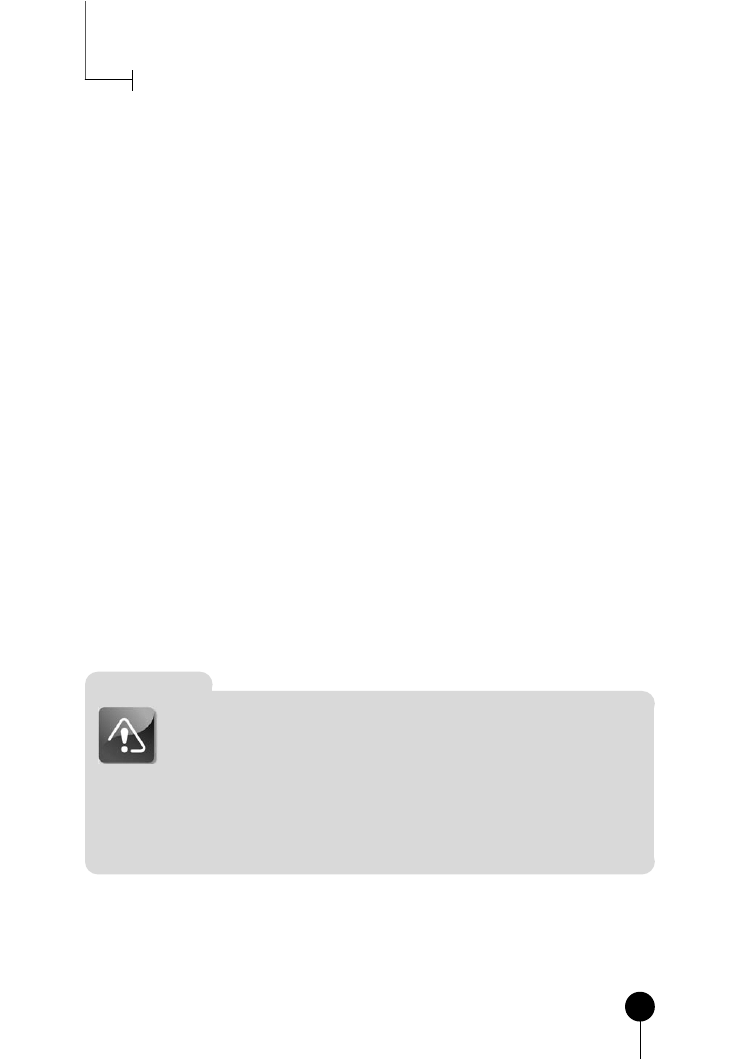
119
Rozdział 2. Planowanie, prototypowanie, migracja i wdrażanie Windows Server 2008
Pora na plan projektu
Jak już wspomniano, podstawowe szczeble, niezbędne, aby dojść do punktu końcowego,
zostały naszkicowane w procesie rozpoznania i podczas przeprowadzonych sesji wspólnych
i dyskusji projektowych. Plan projektu w dokumencie migracji jest narzędziem uzupełniającym
dokument projektu, który graficznie ilustruje proces budowania i testowania wymaganych
technologii oraz przedstawia zarys tego, kto i co będzie robić w projekcie.
Za pomocą produktu takiego, jak Microsoft Project, możemy zorganizować kolejne kroki
w logiczny, liniowy proces. Zadania wysokopoziomowe powinny być zdefiniowane najpierw.
Zwykle są to etapy (ogólne zadania) projektu, takie jak testy laboratoryjne, implementacja
pilotażowa, implementacja produkcyjna i obsługa. Następnie będzie można wypełnić główne
składniki tych zadań.
Daty i czasy trwania powinny zostać zawarte w planie projektu z wykorzystaniem ogólnej idei
polegającej na rozpoczęciu od daty końcowej, gdy wszystko musi być „na chodzie”, a następnie
planowaniu wstecz. Ważne jest zdefiniowanie kluczowych kamieni milowych, takich jak
otrzymanie nowego oprogramowania i sprzętu, rozpoczęcie szkolenia administratorów lub
dostarczenie węzłów międzysieciowych. Należy też przewidzieć zapas czasu na wypadek nie-
oczekiwanych zdarzeń lub ewentualnych przeszkód. Każdą fazę projektu należy zarysować,
a następnie rozwinąć.
Dobrą regułą praktyczną jest reprezentowanie przez każdą linię kilku godzin lub dni pracy,
a nie usiłowanie wymienienia wszystkich zadań, jakie należy wykonać na danym etapie. Jeśli
w planie projektu umieścimy zbyt dużo szczegółów, to szybko utracimy nad nim kontrolę.
Szczegółowe informacje, których nie trzeba umieszczać w planie projektu (wykresie Gantta),
możemy zapisać w dokumencie migracji. Dokument migracji zawiera dodatkowe szczegóły
techniczne i robocze, które pomogą wyjaśnić bardziej szczegółowe dane projektu.
Uwaga
Pojęcia plan projektu i wykres Gantta są powszechnie stosowane
zamiennie w organizacjach informatycznych i dla różnych osób
mogą mieć odmienne znaczenia. W niniejszej książce pojęcie plan
projektu będzie oznaczać kroki chronologiczne niezbędne do
pomyślnego zaplanowania, przygotowania i implementacji sys-
temu Windows Server 2008. Pojęcie wykres Gantta będzie także
oznaczać kroki chronologiczne, lecz również zawiera przydział
zasobów, daty początkowe i końcowe oraz rozkład kosztów.
Plan powinien też przydzielać zasoby do zadań i zacząć definiować zespoły, które będą praco-
wać nad poszczególnymi elementami projektu. Jeśli w procesie ma pomagać zewnętrzna orga-
nizacja, to powinna zostać uwzględniona w odpowiednich miejscach projektu. Microsoft Project
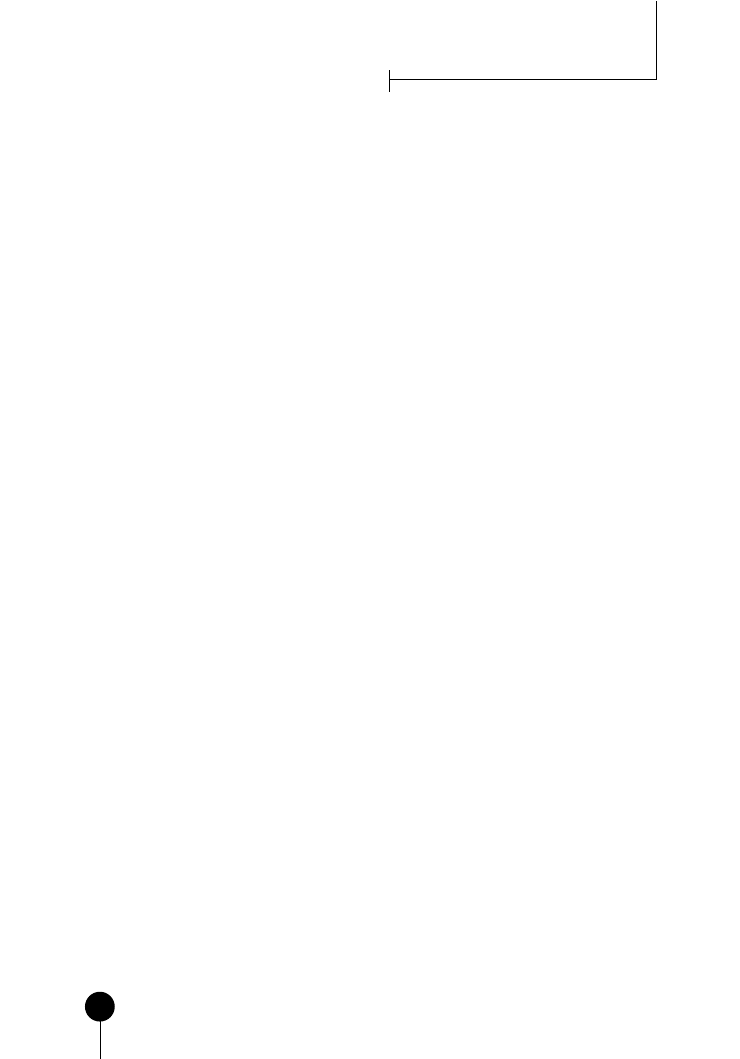
120
Część I
Przegląd systemu Windows Server 2008
udostępnia mnóstwo dodatkowych funkcji do tworzenia z tego planu raportów i informacji
graficznych; będą one wyjątkowo przydatne po rozpoczęciu prac. Ponadto można z planu
wydobyć dokładne informacje budżetowe, które mogą uwzględniać nadgodziny i stawki za nie
oraz z łatwością dostarczać informacje o scenariuszach „co by było, gdyby…”.
Szybkość a ryzyko
Plan projektu pozwoli też przetestować scenariusze „co by było, gdyby…”. Po zdefiniowaniu
zadań na wysokim poziomie i zasobów wymaganych do ukończenia każdego zadania możemy
z łatwością przydzielić zewnętrznych kontrahentów do określonych zadań i obserwować zmiany
kosztów. W niektórych miejscach nadgodziny mogą dotyczyć standardowych godzin roboczych.
Jeśli harmonogram dalej jest nie do przyjęcia, możemy definiować równoległe zadania tak, że
w jednym czasie będzie wykonywanych kilka zadań, a nie jedno po drugim. Microsoft Project
zawiera też wszechstronne narzędzia do wyrównywania obciążeń, dzięki którym nie przydzie-
limy omyłkowo jednej osobie na przykład 20 godzin roboczych w ciągu dnia.
Należy też zdefiniować krytyczną ścieżkę projektu. Określone zdarzenia kluczowe muszą wy-
stąpić, aby projekt wyszedł poza określony punkt. Jednym z takich kroków jest zamówienie
sprzętu i chwila jego dostarczenia. Innym może być zdobycie akceptacji udziałowców dla śro-
dowiska laboratoryjnego i udowodnienie, że może ono obsługiwać kluczowe aplikacje sieciowe.
Szkolenie administratorów i użytkowników może być potrzebne, aby otrzymane środowisko
było efektywnie obsługiwane.
Możemy uwzględnić w planie również rezerwy czasu. Sprzęt może przyjść z opóźnieniem
tygodnia lub dwóch. Testowanie może zająć więcej czasu, zwłaszcza w przypadku złożonych
konfiguracji oraz tam, gdzie wymagane jest dostosowanie sieciowego systemu operacyjnego
lub modyfikacje danych katalogowych.
Tworzenie dokumentu migracji
Dokument migracji może teraz komentować proces przedstawiony w planie projektu. Plan
projektu nie musi być kompletny w 100%, lecz powinien identyfikować kolejność kroków
i strategie testowania i implementacji. Zwykle dokument migracji ma strukturę podobną jak
dokument projektu (z tego powodu wiele organizacji łączy oba dokumenty). Jednak dokument
projektu dotyczy podejmowanych decyzji związanych z projektem i szczegółów finalnego
stanu modernizacji, natomiast dokument migracji dokładnie opisuje proces i kroki, które mają
być podjęte.
Poniżej przedstawiony został przykładowy spis treści dokumentu migracji:
x
Ujęcie syntetyczne.
x
Cele i zadania procesu migracji.
x
Podłoże.
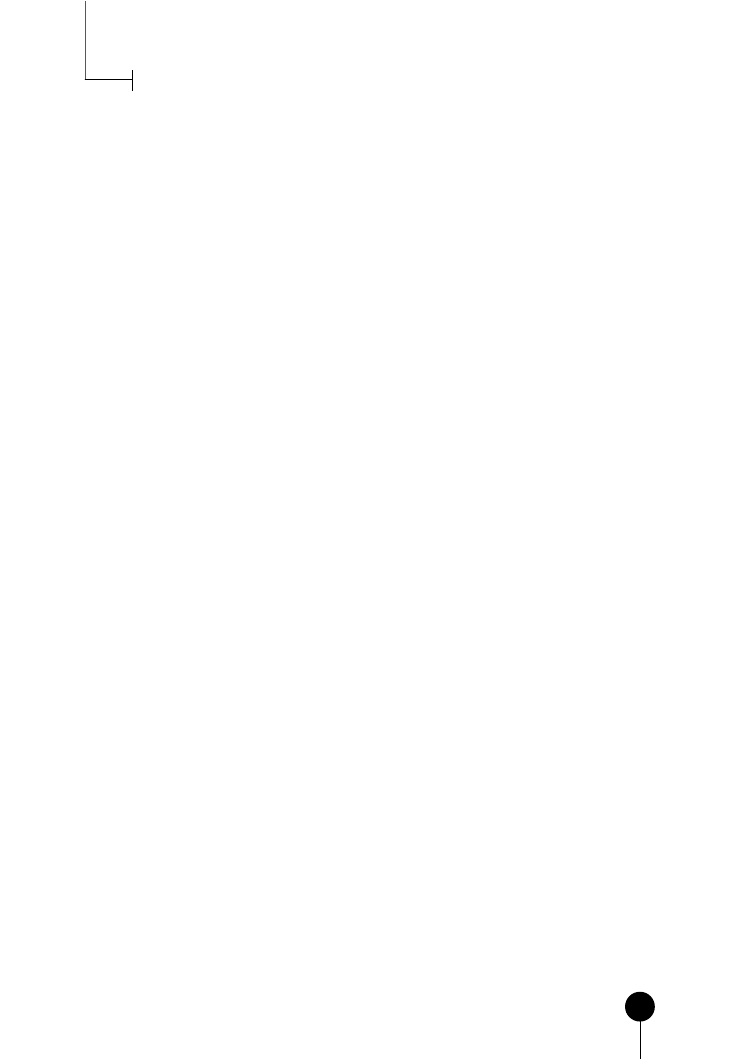
121
Rozdział 2. Planowanie, prototypowanie, migracja i wdrażanie Windows Server 2008
x
Zagrożenia i założenia.
x
Role i zakresy odpowiedzialności.
x
Harmonogram i kamienie milowe.
x
Plan szkoleń.
x
Proces migracji.
x
Proces zaopatrywania w sprzęt i oprogramowanie.
x
Proces prototypowania weryfikacji przyjętych założeń.
x
Testowanie i konfigurowanie serwerów.
x
Testowanie i konfigurowanie stacji roboczych.
x
Utworzenie niezbędnej dokumentacji prototypowania.
x
Szczegóły fazy pilotażowej.
x
Szczegóły migracji (modernizacji).
x
Szczegóły fazy obsługi.
x
Szczegóły dokumentacji dotyczącej obsługi.
x
Określanie budżetu.
x
Koszty pracy fazy prototypowania.
x
Koszty pracy fazy pilotażowej.
x
Koszty pracy fazy migracji (modernizacji).
x
Koszty pracy fazy obsługi.
x
Koszty szkoleń.
x
Harmonogram projektu.
Ujęcie syntetyczne
Ujęcie syntetyczne (ang. executive summary) ma wprowadzić w temat i przygotować odbiorcę
do tego, co dokument będzie zawierać; powinno być zwięzłe i zawierać najbardziej ogólny
szkic zakresu prac. W idealnej sytuacji ujęcie syntetyczne pozycjonuje dokument w procesie
podejmowania decyzji i wyjaśnia, iż aprobata projektu jest wymagana do przejścia dalej.
Cele i zadania
Rozdział poświęcony celom i zadaniom może sprawiać wrażenie nadmiarowego, ponieważ
dokumenty projektu opisują cele w sposób bardzo dokładny, lecz należy rozważyć, które kon-
kretnie cele i zadania są ważne dla powodzenia projektu migracji, a mogły zostać pominięte
w dokumencie projektu. Na przykład, chociaż dokument projektu opisuje wygląd ostatecznej
konfiguracji serwera, lecz może nie zawierać opisu narzędzi, niezbędnych do migracji najważ-
niejszych danych użytkowników lub kolejności, w jakiej będą migrowane poszczególne biura.
Jak widać, cele i zadania w dokumencie migracji są bardzo blisko związane z procesem.
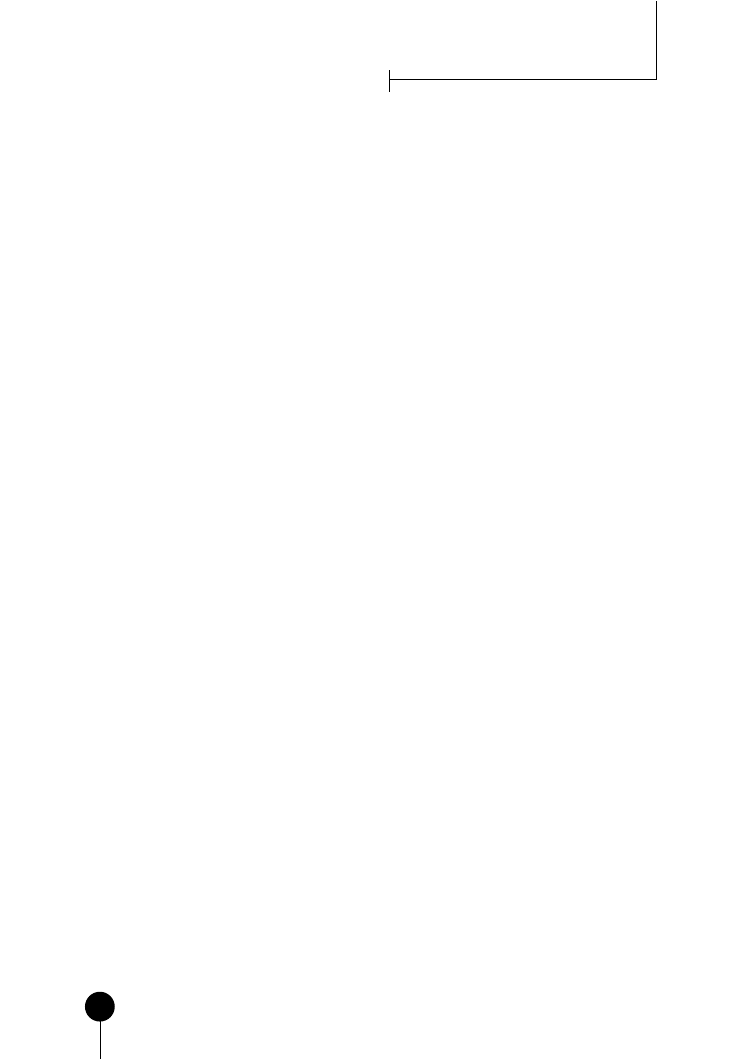
122
Część I
Przegląd systemu Windows Server 2008
Podłoże
W celu umożliwienia uzyskania odpowiedzi na pytania takie jak „Dlaczego jest to realizowane
w ten sposób?” powinno się zapewnić podsumowanie decyzji dotyczących migracji. Wynika to
stąd, że zawsze dostępne są różne metody wdrażania nowych technologii wymiany informacji
(na przykład wykorzystanie wbudowanych lub zewnętrznych narzędzi). Ponieważ na etapie
planowania zostanie odbytych kilka rozmów mających na celu porównanie zalet poszczegól-
nych metod, warto je wcześniej zestawić w dokumencie z myślą o każdym, kto nie brał udziału
w konwersacjach.
Zagrożenia i założenia
Zagrożenia związane z fazami migracji powinny zostać szczegółowo opisane. Zwykle zagroże-
nia są charakteryzowane dokładniej niż w dokumencie projektu. Przykładowo, w fazie proto-
typowania zagrożeniem może być to, że dostępny sprzęt nie będzie odpowiednio działał i trzeba
będzie go zmodernizować. Faks, oprogramowanie antywirusowe lub archiwizujące może nie
spełniać wymagań dokumentu projektu, a tym samym wymagać aktualizacji. Niestandardowe
aplikacje wymieniające informacje lub dodatki systemu Windows mogą okazać się niezgodne
z systemem Windows Server 2008.
Role i zakresy odpowiedzialności
W tym rozdziale należy szczegółowo zdefiniować zespoły wykonujące prace. Jeśli część zadań
będzie wykonywać zewnętrzna firma, należy jasno określić, za które jest odpowiedzialna,
a które będą należeć do jednostek wewnętrznych.
Harmonogram i kamienie milowe
Można zestawić konkretne docelowe daty, które powinny być dostępne bezpośrednio w już
istniejącym harmonogramie projektu. Zestawienie takie może okazać się bardzo pomocne dla
zarządu i menedżerów. Z kolei wykres Gantta zawiera zbyt wiele informacji. Ograniczenia
zidentyfikowane w procesie rozpoznania muszą w tym przypadku być brane pod uwagę, gdyż
mogą być z nimi związane ważne daty (np. koniec roku rozliczeniowego), sezonowe wymaga-
nia firmy, które kolidują z określonymi datami, a także kluczowe dla firmy wydarzenia lub
święta. Trzeba być również świadomym innych dużych projektów realizowanych w tym sa-
mym czasie, które mogą mieć wpływ na ustalony harmonogram. Nie ma żadnego sensu po-
dejmowanie próby wdrożenia nowych serwerów w ten sam weekend, kiedy na potrzeby
modernizacji postanowiono odłączyć centrum danych.
Plan szkoleń
W czasie planowania dowolnej modernizacji warto sprawdzić umiejętności osób, które ją
przeprowadzą i będą zarządzały nowym środowiskiem. Ma to na celu przekonanie się, czy
istnieją jakiekolwiek braki, które trzeba uzupełnić w ramach szkolenia. Często szkolenie człon-
ków zespołu projektowego jest przeprowadzane podczas realizowania procesu testowania
prototypu. Alternatywnie można się zdecydować na szkolenie w sali zajęciowej (często zlecane
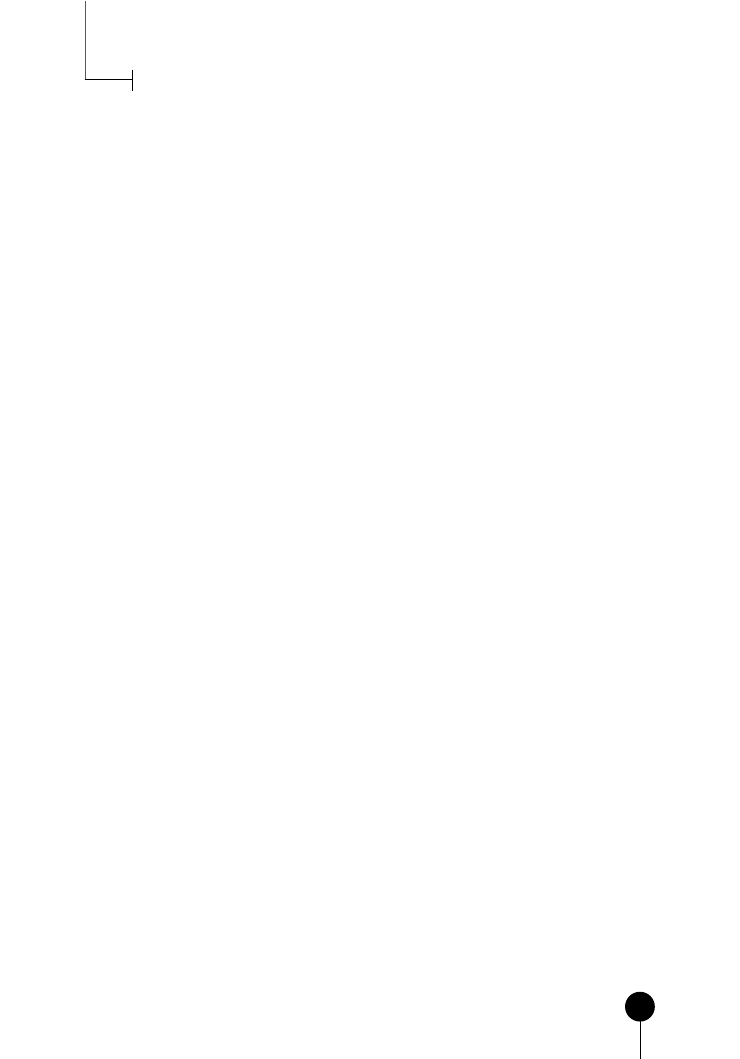
123
Rozdział 2. Planowanie, prototypowanie, migracja i wdrażanie Windows Server 2008
zewnętrznej firmie). Trzeba się też zastanowić, czy zwykli użytkownicy będą wymagali prze-
szkolenia, żeby móc korzystać z nowych narzędzi klienta. Należy również zwrócić uwagę na to,
jak nowe środowisko zostanie zintegrowane z istniejącymi systemami (np. archiwizującymi
lub monitorującymi). Trzeba stwierdzić, czy grupy osób będą wymagały jakiegokolwiek szko-
lenia związanego z obsługą składników systemu Windows Server 2008.
Proces migracji
Pozycje wykresu Gantta harmonogramu projektu powinny zostać uwzględnione i rozwinięte,
żeby dla osób wykonujących poszczególne zadania było jasne, czego się od nich oczekuje. Choć
informacje nie muszą mieć postaci instrukcji realizowanych krok po kroku, powinny precyzo-
wać proces i wyniki, jakich spodziewamy się po każdym zadaniu. Przykładowo wykres Gantta
może wskazywać, że serwer Windows Server 2008 wymaga skonfigurowania. W związku z tym
w dokumencie migracji należy dodać informację dotyczącą ról serwerowych, które trzeba
zainstalować, tego, jak będą konfigurowane dyski twarde i jakie dodatkowe aplikacje (antywi-
rusowe, archiwizujące na taśmie, faksujące, zarządzające siecią) muszą zostać zainstalowane.
Jeśli na przykład wykres Gantta uwzględnia zadanie „Konfigurowanie i testowanie dostępu
klientów Windows”, dokument migracji zapewni podobny poziom szczegółowości: Jaki obraz
powinien zostać użyty do przeprowadzenia bazowej konfiguracji stacji roboczych? Jakie do-
datkowe aplikacje i wersja systemu Windows powinny zostać załadowane? Jak stacja robocza
będzie blokowana i jaki proces testowania powinien być zrealizowany (obsługiwany przez
skrypt lub wykonywany przez pracownika działu)?
Dokumentacja też powinna być opisana bardziej szczegółowo. Wykres Gantta może po prostu
wyszczególniać pozycję „Utworzenie dokumentów wbudowanych”, w przypadku której
dokumenty wbudowane zdefiniowano jako „dokumenty zawierające kluczowe informacje
o konfiguracji serwera i zrzuty ekranu, dzięki którym odpowiednia osoba jest w stanie odbu-
dować system od podstaw”.
Kryteria zakończenia fazy prototypowania są istotne i powinno się je uwzględnić. Kto musi
zatwierdzić wyniki fazy prototypowania, żeby zasygnalizować, że wszystkie cele zostały osią-
gnięte i zakończony projekt jest gotowy do wdrożenia w środowisku produkcyjnym?
Podobne ilości informacji są dołączane w fazie pilotażowej, a także podczas samej równie
istotnej migracji. Zwykle w czasie fazy pilotażowej wszystkie modernizowane funkcjonalności
muszą zostać sprawdzone, włącznie ze zdalnym dostępem, a także dostępem do funkcji szy-
frowania plików i udostępnionych katalogów. Trzeba wiedzieć, że testowanie na etapie pilota-
żowym może wymagać koordynowania z zewnątrz. Jeżeli na przykład testuje się zdalny dostęp
za pośrednictwem połączenia wirtualnej sieci prywatnej, może być konieczne uzyskanie do-
datkowego zewnętrznego adresu IP i zadbanie o utworzenie w bazie danych DNS rekordu
adresu w celu umożliwienia zewnętrznym testerom użycia połączenia bez potrzeby wprowa-
dzania komplikacji w istniejących systemach zdalnego dostępu.
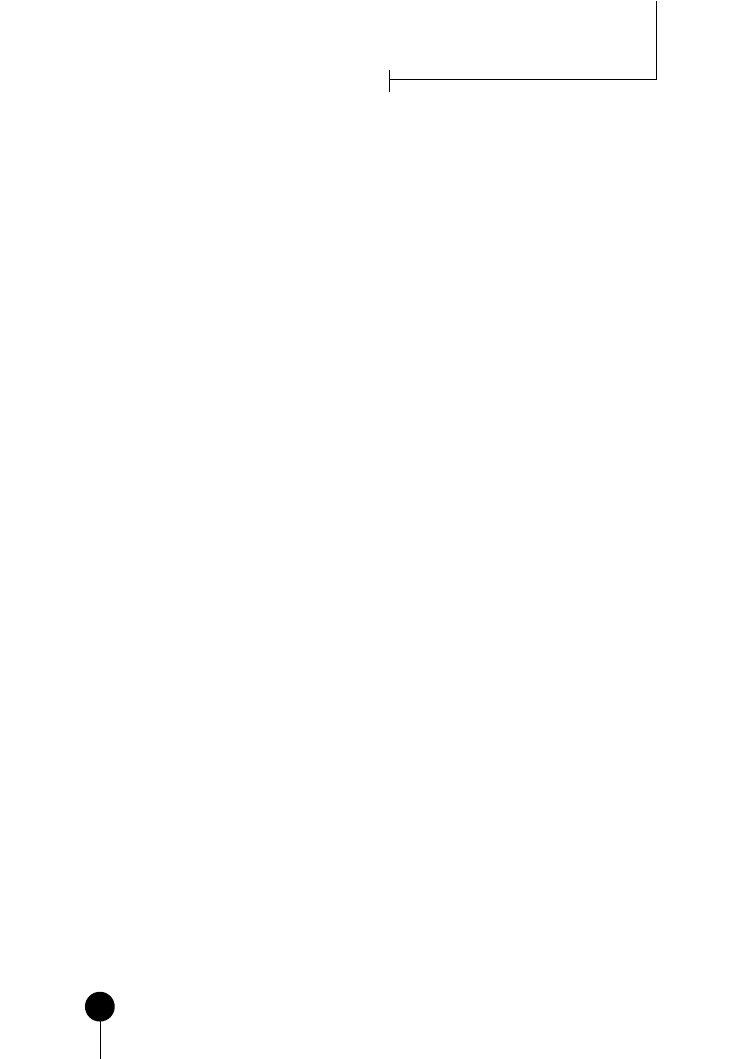
124
Część I
Przegląd systemu Windows Server 2008
Plan migracji powinien również uwzględniać zadania związane z obsługą, które muszą mieć
miejsce po całkowitym wdrożeniu infrastruktury systemu Windows Server 2008. Jeśli podczas
projektowania i wdrażania skorzystano z usług zewnętrznej firmy konsultingowej, powinno się
zadbać o to, żeby bezpośrednio po zakończeniu modernizacji jej pracownicy przez ustalony
okres czasu pozostali na miejscu. Osoby te będą mogły rozwiązać problemy zgłaszane przez
użytkowników lub diagnozować wszelkie pojawiające się problemy techniczne.
Jeżeli dokumentacja (dokumenty dotyczące konserwacji systemu Windows, plany przywraca-
nia po awarii lub zestawienia procedur postępowania) jest tworzona w fazie obsługi, powinno
się uwzględnić oczekiwania związane z tymi dokumentami, żeby ułatwić specjalistom zapew-
nienie, że będą one zadowalające.
Budżet
W kwestii budżetu, mimo wielkiego wkładu przemyśleń i planowania, dokumenty projektu
i migracji oraz plan projektu wciąż pozostają zmienne. Niezależnie od tego jak szczegółowe
będą te dokumenty, późniejsze fazy projektu mogą zmieniać się na podstawie wyników etapów
wcześniejszych. Na przykład, testowanie prototypu może przejść bez żadnych problemów, lecz
podczas implementacji pilotażowej przeprowadzenie migracji danych może zwyczajnie zająć
więcej czasu niż się spodziewaliśmy; ten dodatkowy czas będzie wymagać modyfikacji harmo-
nogramu i związanych z nim kosztów. Zmiany w drugą stronę też mogą się zdarzyć, jeśli
zadania będą kończone szybciej niż przewidywaliśmy. Koszty implementacji można często
zmniejszyć, szukając sposobów udoskonalenia procesu podczas etapów prototypu i wdrożenia
pilotażowego.
Harmonogram projektu
Zważywszy, że plan projektu zapewnia mniej dokładny opis kroków lub zadań niezbędnych
w każdej fazie, w części dokumentu migracji dotyczącej podejścia można w razie potrzeby
zamieścić więcej informacji o każdym etapie planu projektu. Niektóre bardzo złożone zadania
(np. „Konfigurowanie systemu Windows Server 2008 #1”) w planie projektu są reprezentowa-
ne przez jedną linię. Wystarczająco szczegółowy opis takiego zadania w dokumencie migracji
może zająć kilka stron.
Powinno się wziąć pod uwagę test dostępności danych i przywracania ich po awarii. Choć
w dokumencie projektu być może postanowiono o zastosowaniu klastra, a także wybranego
programu archiwizującego dane na taśmie, plan migracji powinien dokładnie określać, jakie
warianty powinny zostać przetestowane w środowisku laboratoryjnym prototypu.
Dokumenty tworzone podczas migracji powinny zostać tak zbudowane, żeby bez żadnych
problemów można było stwierdzić, co zawierają.
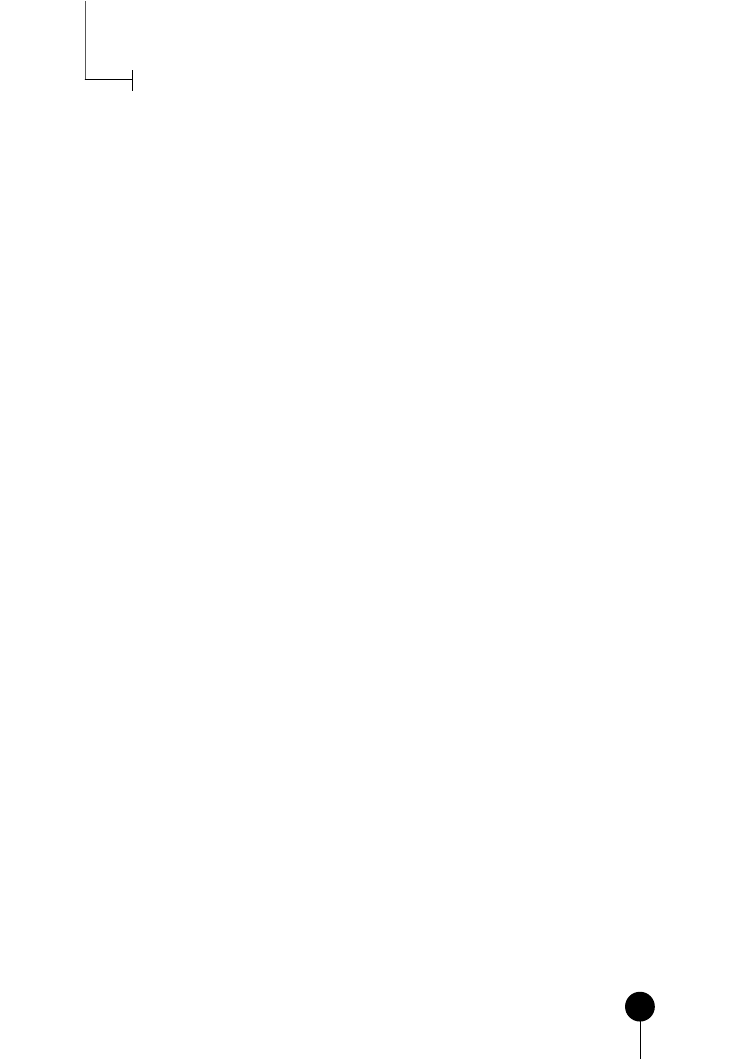
125
Rozdział 2. Planowanie, prototypowanie, migracja i wdrażanie Windows Server 2008
Faza prototypu
— tworzenie i testowanie planu
Głównym celem fazy prototypu jest zbudowanie środowiska laboratoryjnego, w którym będzie
można skonfigurować i przetestować kluczowe elementy projektu. W oparciu o wyniki proto-
typu możemy ustalić, czy potrzebne są zmiany w fazach implementacji i obsługi opisanych
w dokumencie migracji.
Faza prototypu jest zarazem fazą szkoleniową, w której członkowie zespołu wdrażającego mają
okazję „pobrudzić sobie ręce” nowym sprzętem i technologiami oprogramowania, które będą
implementowane. Jeśli zewnętrzna firma doradcza pomaga w testach prototypu, transfer wie-
dzy powinien nastąpić i jest podczas tego procesu oczekiwany. Nawet jeśli zespół wdrożeniowy
był przeszkolony teoretycznie, proces prototypowania jest środowiskiem, które dokładniej
odzwierciedla stan finalny sieci, jaką trzeba będzie obsługiwać, i obejmuje technologie i proce-
sy zwykle nie omawiane podczas szkoleń przeprowadzanych w salach lekcyjnych. Zespół
wdrożeniowy może też skorzystać z praktycznego doświadczenia konsultantów, jeśli uczestni-
czą oni w tej fazie.
Opisane środowisko powinno być odizolowane od sieci produkcyjnej, aby problemy napotkane
lub tworzone w tym procesie nie wpływały na społeczność użytkowników.
Szczegóły projektowe testowania aplikacji, wydajności sprzętu, odporności na awarie itp. po-
winny być weryfikowane w bezpiecznym środowisku laboratoryjnym. Jeśli potrzebne będą
zmiany w dokumencie projektu, należy je wprowadzić teraz.
Jak zbudować laboratorium?
Wprawdzie szczegóły projektu decydują o specyfice tego, co ma znaleźć się w laboratorium,
lecz niezbędne będą pewne stałe elementy. Dokument migracji powinien jasno określić
składniki laboratorium oraz aplikacje i procesy, które będą wymagać przetestowania. Typowe
środowisko składać się będzie z podstawowego serwera Windows Server 2008 wymaganego
w implementacji, przełączników sieciowych, przykładowych stacji roboczych i drukarek ze
środowiska produkcyjnego. Na potrzeby testów powinna być udostępniona łączność ze świa-
tem zewnętrznym.
Należy podjąć kluczową decyzję, czy laboratorium zostanie włączone do środowiska czy pozo-
stanie laboratorium. Niektóre firmy przechodzą z fazy prototypu do fazy pilotażowej na tym
samym sprzęcie, zaś inne wolą zachować laboratorium na przyszłość. Korzyści z posiadania
środowiska laboratoryjnego Windows Server 2008 jest wiele; należą do nich testowanie aktu-
alizacji, modernizacji i łat sieciowego systemu operacyjnego i aplikacji oraz dostępność sprzętu
na wypadek awarii komponentów w środowisku produkcyjnym.

126
Część I
Przegląd systemu Windows Server 2008
Należy zainstalować i przetestować prawdziwe dane i aplikacje. Dane można skopiować
z działających serwerów produkcyjnych lub przywrócić do serwera testowego z taśmowej kopii
zapasowej. Aplikacje należy zainstalować w serwerach zgodnie z instrukcjami instalacji dostar-
czonymi przez producenta, jednakże sprawdzenie zgodności z systemem Windows server 2008
powinno zostać przeprowadzone tak jak opisano to w rozdziale 17.
Po zainstalowaniu aplikacji można do laboratorium wprowadzić reprezentatywnych użytkow-
ników z różnych działów firmy, aby mogli przetestować aplikacje. Użytkownicy tacy w środo-
wisku laboratoryjnym będą mogli najlepiej wykonać to, co robią zwykle, co zapewni spełnienie
ich wymagań przez nową konfigurację. Obszary niespełniające ich oczekiwań należy wynotować
i zidentyfikować jako „zawalidrogi”, z którym należy uporać się natychmiast, lub jako problemy,
które nie zaszkodzą planowi implementacji.
Wyniki pracy testowego środowiska laboratoryjnego
Z procesu testowania w laboratorium uzyskamy, oprócz cennej nauki, wiele dobrego. Jeśli czas
i budżet na to pozwolą, można stworzyć szereg dokumentów ułatwiających procesy wdrożenia
pilotażowego i implementacji. Innym ważnym efektem działania laboratorium są namacalne
dowody dokładności i kompletności dokumentów projektu i migracji.
Część dokumentów, jakie możemy stworzyć, będzie wspomagać zespół wdrożeniowy w procesie
migracji. Ważnym dokumentem jest dokumentacja powykonawcza (As Built) zawierająca faktyczne
zrzuty ekranu z konfiguracji serwera oraz dane wyjściowe z narzędzia administracyjnego Zarządza-
nie komputerem, które podaje ważne informacje, np. konfigurację fizyczną i logiczną dys-
ków, dane pamięci systemowej i procesorów, usługi zainstalowane i używane w systemie itp.
Kolejnym ważnym dokumentem jest dokument odtwarzania środowiska po awarii. Powinien
on dokładnie opisywać, jakie typy awarii zostały przetestowane oraz procesy ich usuwania.
Proszę pamiętać, że kompletny plan odtwarzania środowiska powinien obejmować dostęp do
danych i aplikacji poza firmą, więc dokument ten stworzony w fazie prototypu będzie w więk-
szości przypadków głównie dokumentacją awarii sprzętowych, opisującą metody wymiany
uszkodzonych elementów (np. dysków twardych i zasilaczy) oraz przywracania konfiguracji
serwera z taśmowej kopii zapasowej.
Jeśli musimy zaimplementować więcej niż jeden serwer w fazach pilotażowej i implementacji,
możemy w fazie prototypu stworzyć listy kontrolne procesów „krok po kroku”. Proszę pamiętać,
że pisanie takich szczegółowych dokumentów wymaga mnóstwa czasu (i papieru!), a zmiany
w procesie wymagają drastycznych zmian w takich dokumentach. Na stworzenie „przepisu” na
zbudowanie serwera krok po kroku szkoda czasu, chyba że pracownicy o niższych kwalifika-
cjach będą musieli w krótkim czasie zbudować dużą liczbę serwerów.
Po zakończeniu testów należy przejrzeć ponownie plan migracji, aby upewnić się, czy harmo-
nogram i kamienie węgielne są nadal odpowiednie. W idealnych warunkach faza prototypu nie
powinna przynieść większych niespodzianek, lecz plan migracji może wymagać drobnych
zmian, aby zapewnić powodzenie projektu.
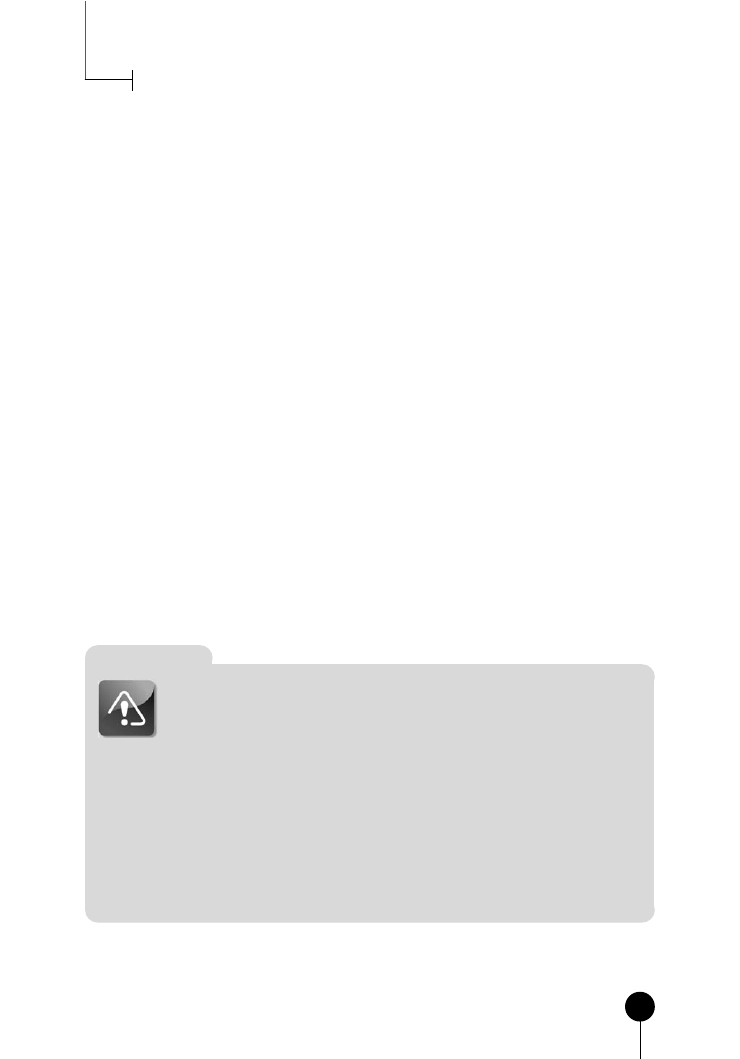
127
Rozdział 2. Planowanie, prototypowanie, migracja i wdrażanie Windows Server 2008
W zależności od ram czasowych faz pilotażowej i implementacji można na tym etapie zamówić
sprzęt i oprogramowanie niezbędne do pełnej implementacji. Ponieważ koszt sprzętu serwe-
rowego obniżył się w ciągu kilku ostatnich lat, wiele firm podaje wyższe specyfikacje sprzętu
niż uważa za niezbędne i może okazać się w fazie prototypowej, że mniejsza ilość pamięci
RAM lub mniej procesorów nadal będzie nadal z nadwyżką spełniać wymogi implementowa-
nych technologii, więc wymogi sprzętowe mogą ulec zmianie.
Faza pilotażowa
— sprawdzenie poprawności planu
dla ograniczonej liczby użytkowników
Gdy zakończyliśmy już fazę prototypu, zespół wdrożeniowy czeka z niecierpliwością na okazję
kontaktu praktycznego z wszystkimi nowymi technologiami, które będą implementowane.
Proces, opisany w dokumencie migracji i planie migracji, został tak dokładnie przetestowany
w środowisku laboratoryjnym, jak było to praktycznie możliwe, a dokumentacja opisująca
procedurę implementacji pilotażowej jest już dostępna.
Wprawdzie proces pilotażowy może mieć różną złożoność, w zależności od zakresu niezbęd-
nych zmian w infrastrukturze sieci, lecz powinien być na tym etapie dobrze udokumentowany.
Ważne jest, by zidentyfikować pierwszą grupę użytkowników, którzy będą przeniesieni do
nowego środowiska Windows Server 2008. W większości przypadków użytkownicy o „większej
odporności na ból” lepiej się do tego nadają niż główni udziałowcy.
Uwaga
W wielu organizacjach prezes, dyrektor działu sprzedaży i inni
ważni członkowie kierownictwa chcą uczestniczyć w pierwszym
wdrożeniu pilotażowym, lecz radzimy, by nie włączać tych osób
do pierwszego wdrożenia. Ich komputery mają zwykle najbardziej
złożoną konfigurację i najniższą tolerancję na przerwy w dostępie
do usług sieciowych. W fazie pilotażowej możemy wykorzystać
użytkowników ze środowiska produkcyjnego, mających niższe
wymagania. W razie konieczności można stworzyć fazę przedpi-
lotażową, aby naczelne kierownictwo mogło uczestniczyć w ofi-
cjalnej fazie pilotażowej, lecz nie zwiększajmy wyzwań fazy testów
pilotażowych przez rozpoczęcie naszych działań od użytkowników,
którzy mają najbardziej złożone potrzeby.
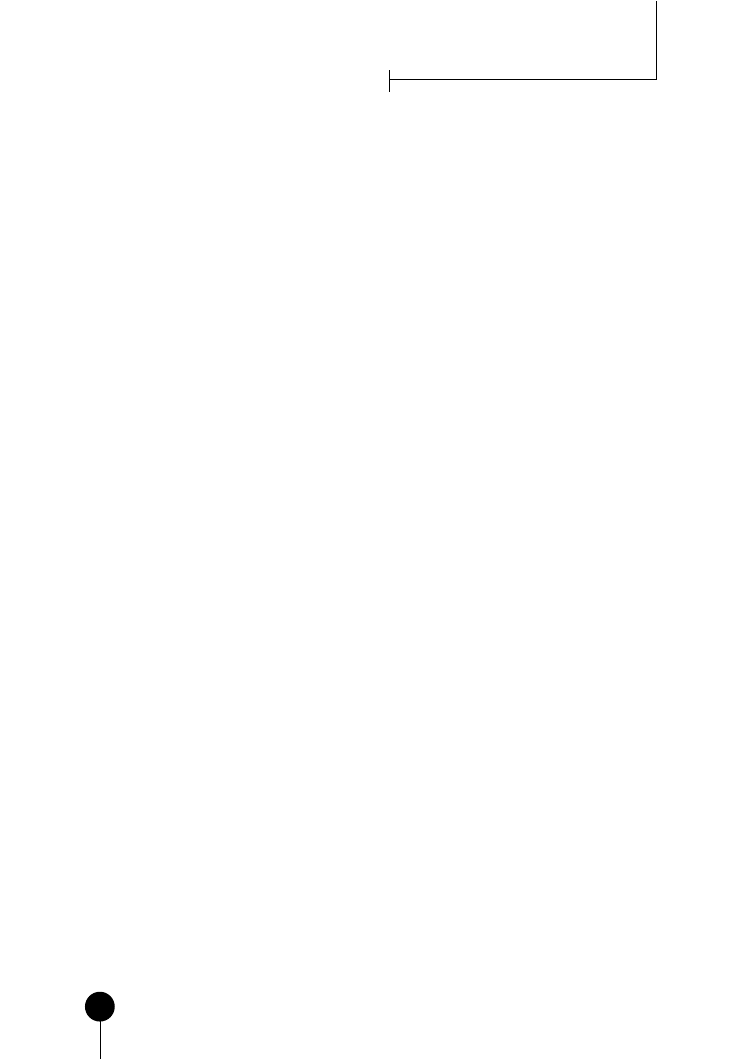
128
Część I
Przegląd systemu Windows Server 2008
Na wszelki wypadek należy opracować strategię wycofania do poprzedniego środowiska.
Przywracanie środowiska po awarii i nadmiarowość powinny być na tym etapie przetestowane
gruntownie na prawdziwych danych, lecz z mniejszą grupą użytkowników, aby upewnić się,
czy wszystko działa zgodnie z oczekiwaniami.
W tym procesie można „doszlifować” procesy migracji i dokładniej ustalić harmonogram.
Pierwszy serwer pilotażowy
Faza pilotażowa zaczyna się, gdy w środowisku produkcyjnym zostanie zaimplementowany
pierwszy Windows Server 2008, z którego korzystają użytkownicy. W zależności od zakresu
projektu migracji, pierwszym serwerem może być prosty serwer aplikacji świadczący usługi
terminalowe lub Windows SharePoint Services, bądź pełniący rolę kontrolera domeny Active
Directory.
Podobnie jak w fazie prototypowej, testy prowadzone w fazie pilotażowej mają zweryfikować
poprawny dostęp do serwera lub usług aplikacji udostępnianych przez system. Jednym z naj-
lepszych sposobów na sprawdzenie poprawności funkcjonowania jest powtórzenie w środowi-
sku pilotażowym sekwencji testów przeprowadzonej w fazie prototypowej.
Zasadniczą różnicą pomiędzy fazami prototypową i pilotażową jest łączność i zgodność na
skalę przedsiębiorstwa. W wielu przypadkach prototypów laboratoryjnych testowanie jest
ograniczone do czystej lub homogenicznej konfiguracji systemów, jednakże w produkcyjnym
środowisku pilotażowym nowa technologia jest integrowana ze starymi. Dodatkowym zada-
niem produkcyjnej fazy pilotażowej jest sprawdzenie, czy nowa konfiguracja współpracuje
z istniejącymi użytkownikami, serwerami, systemami i oprogramowaniem.
Wdrożenie fazy pilotażowej
Faza pilotażowa jest zwykle wprowadzana etapami; w każdym kolejnym etapie rośnie liczba
użytkowników, na których ma wpływ, sposobów wykorzystania technologii systemu przez
użytkowników pilotażowych i rozkład użytkowników w całej organizacji.
Liczba użytkowników pilotażowych
Celem fazy pilotażowej jest stopniowe wdrażanie użytkowników w całej organizacji, pozwala-
jące potwierdzić, czy założenia prototypowe i testów były poprawne i czy sprawdzą się w śro-
dowisku produkcyjnym. Pierwsza grupą przeznaczoną do migracji będzie 5 – 10 użytkowników
(zwykle członków działu informatycznego, nadzorujących i zarządzających migracją). Użyt-
kownicy ci testują podstawową funkcjonalność.
Po pomyślnych testach podstawowych grupa użytkowników pilotażowych może wzrosnąć do 1%,
następnie do 3%, 5% i w końcu 10% użytkowników w organizacji. Takie stopniowe wdrożenie
pomoże zespołowi zajmującemu się migracją sprawdzić zgodność, wewnętrzną komunikację
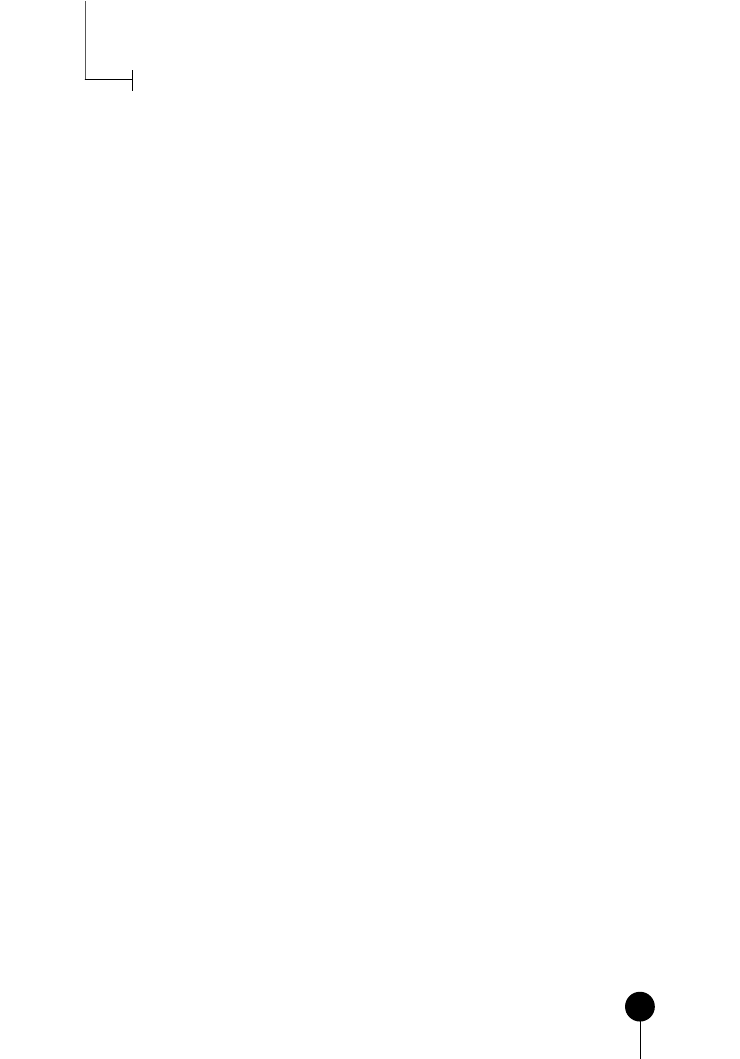
129
Rozdział 2. Planowanie, prototypowanie, migracja i wdrażanie Windows Server 2008
i łączność z istniejącymi systemami, zarazem pracując z możliwą do opanowania grupą użyt-
kowników, która nie przytłoczy usług pomocy technicznej, dostępnych w procesie wdrożenia
pilotażowego i migracji.
Faza pilotażowa jest również okresem, w którym pracownicy pomocy technicznej i wsparcia
migracji budują bazę wiedzy o produktach dotyczącą procesu migracji, dzięki czemu, nawet
jeśli problemy wystąpią ponownie (np. w fazie pełnego wdrożenia produktu), będzie już do-
stępne zgromadzone doświadczenie i metody obejścia przeszkód.
Złożoność aplikacji użytkowników pilotażowych
Oprócz ilościowego zwiększenia zasięgu fazy pilotażowej dobranie użytkowników, którzy mają
różne wymagania co do wykorzystania aplikacji, może zwiększyć złożoność platformy opro-
gramowania. Eksploatacja i kompatybilność aplikacji są dla użytkowników najważniejsze
w procesie migracji. Użytkownikom często nie przeszkadza, że coś działa odrobinę wolniej
podczas procesu migracji lub że nauka nowych procesów wymaga czasu, jednakże użytkowni-
ków denerwuje, gdy potrzebne im w codziennej pracy aplikacje zawieszają się w środku pracy,
dane są tracone przez niestabilność systemu lub aplikacje po prostu nie działają. Oznacza to, że
testowanie aplikacji jest wyjątkowo ważne we wczesnej fazie pilotażowej projektu.
Złożoność ról użytkowników pilotażowych
Użytkowników pilotażowych należy też dobierać spośród różnych ról w obrębie organizacji.
W wielu migracjach wszyscy użytkownicy pilotażowi pochodzą z jednego działu i używają
jednego zestawu aplikacji, a dopiero w procesie pełnej migracji okazuje się, że usługa lub funk-
cja krytyczna dla wszystkich użytkowników (z wyjątkiem działu, z którego pochodzą użytkow-
nicy pilotażowi) nie działa. Przykładem może być specjalistyczna aplikacja finansowa, aplikacja
śledząca opiekę zdrowotną lub krytyczne narzędzie zdalnego dostępu dla pracowników sprze-
daży, które powoduje zatrzymanie całego projektu na późnym etapie pełnego wdrożenia.
Rozkład geograficzny użytkowników pilotażowych
Grupa pilotażowa powinna w końcu objąć członków rozrzuconych geograficznie po całej or-
ganizacji. Ważne jest, by zacząć fazę pilotażową od grupy użytkowników lokalnych względem
działu informatycznego lub pomocy technicznej, aby wstępne wsparcie instalacji pilotażowej
mogło być prowadzone osobiście lub bezpośrednio w pierwszej grupie. Jednakże, zanim uznamy
fazę pilotażową za zakończoną, należy przetestować użytkowników ze zdalnych lokacji, aby
upewnić się, że ich współpraca z nowym środowiskiem sieciowym nie pogorszyła się.
Rozwiązywanie problemów w fazie pilotażowej
Nieważne, jak dokładnie planowaliśmy i testowaliśmy projekt na jego wcześniejszych etapach
— jakieś problemy zawsze w fazie pilotażowej projektu się pojawią. Ważne jest, by laborato-
rium prototypowe pozostało nietknięte, aby odtworzyć w nim pojawiające się problemy, prze-
analizować i rozwiązać, tak by można było je ponownie przetestować w fazie pilotażowej.
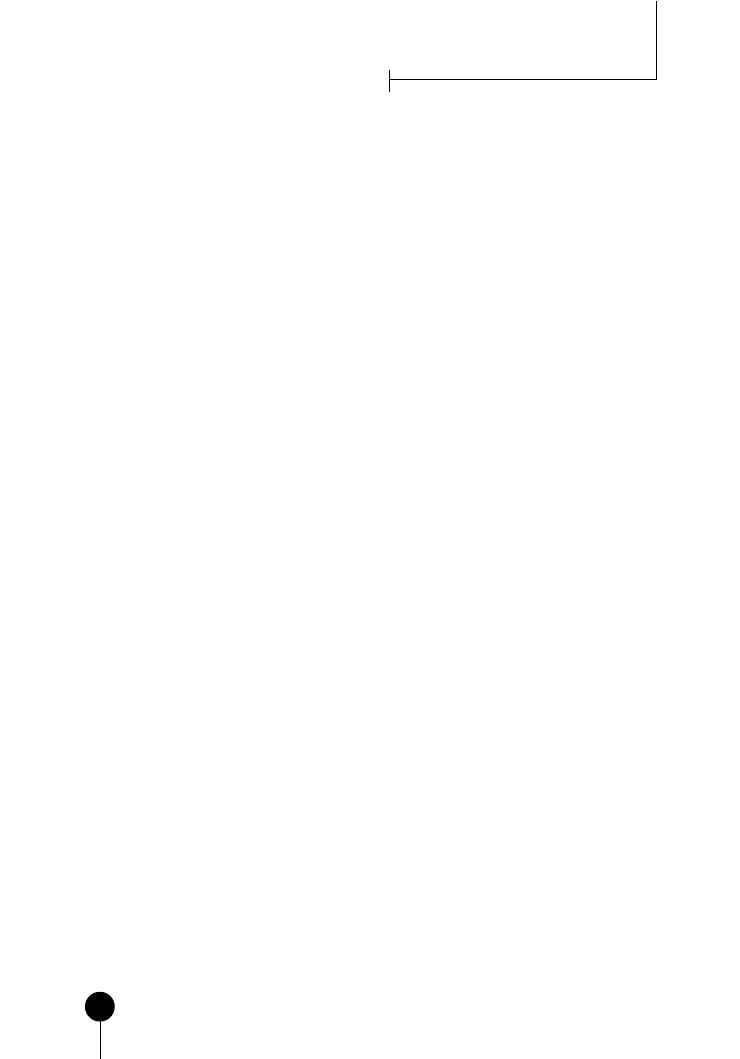
130
Część I
Przegląd systemu Windows Server 2008
Dokumentacja wyników fazy pilotażowej
Po zakończeniu wdrożenia pilotażowego należy udokumentować wyniki. Nawet mimo grun-
townych prac nad rozpoznaniem i projektem, jak również nad testami laboratoryjnymi i fazą
pilotażową, problemy mogą ponownie występować już po niej, a każda udokumentowana
informacja o tym, jak problem został rozwiązany lub jaka konfiguracja posłużyła do jego roz-
wiązania w fazie pilotażowej, uprości rozwiązywanie problemów w dalszych etapach. Jeśli
poświęcimy trochę uwagi użytkownikom pilotażowym, będziemy mogli „doszlifować” rozwią-
zanie, aby zapewnić pełne powodzenie implementacji.
Faza migracji (implementacji)
— przeprowadzenie migracji lub instalacji
Na tym etapie projektu ponad 10% użytkowników w organizacji powinno zostać wdrożonych
i sprawdzonych w fazie pilotażowej, aplikacje powinny być gruntownie przetestowane, personel
pomocy technicznej i obsługi przeszkolony, a rozwiązania typowych problemów jasno opisane,
tak aby organizacja mogła kontynuować migrację i instalację w swojej pozostałej części.
Ocena zadowolenia użytkowników
Na tym etapie projektu można przeprowadzić bardzo ważne zadanie sprawdzenia, czy użyt-
kownicy końcowi są z niego zadowoleni, czy ich systemy, aplikacje i funkcjonalność jest mo-
dernizowana, czy otrzymują odpowiedzi na pytania, czy ich problemy są rozwiązywane, a co
najważniejsze, czy mają świadomość poprawy i korzyści płynących z wprowadzenia nowego
środowiska.
Ta faza projektu nie tylko koncentruje się na samym wdrożeniu technologii, lecz jest też klu-
czową fazą pod względem public relations i komunikacji. Musimy sprawdzić, czy społeczność
użytkowników ma zapewnione szkolenia i pomoc, której potrzebuje.
Po modernizacji każdego działu lub grupy użytkowników należy brać pod uwagę, że przez
kilka dni będą pojawiać się problemy wymagające rozwiązania.
Nie możemy zapominać o użytkownikach specjalnych, mających nietypowe wymogi, oraz
o użytkownikach zdalnych — te grupy będą wymagać dodatkowego wsparcia.
Obsługa nowego środowiska Windows Server 2008
Zanim ostatni użytkownicy zostaną wprowadzeni do nowego środowiska sieciowego, oprócz
zaplanowania bankietu na zakończenie projektu musimy przydzielić zasoby czasowe do bieżą-
cej obsługi i utrzymania nowego środowiska. Krok ten nie tylko wymaga tworzenia regularnie
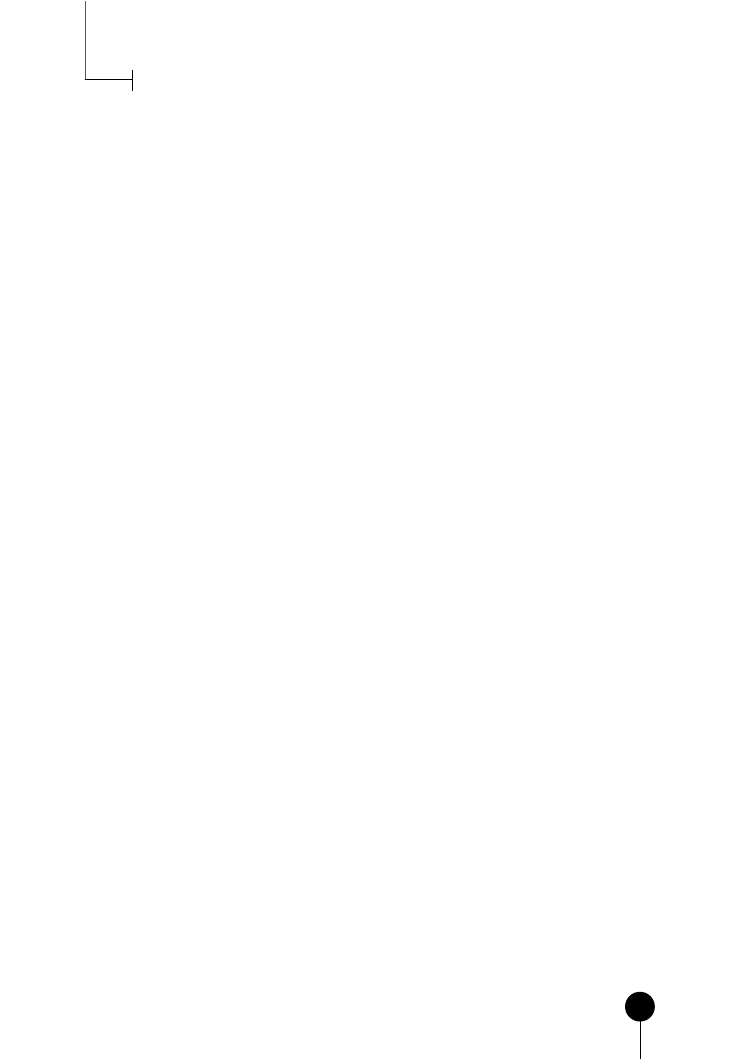
131
Rozdział 2. Planowanie, prototypowanie, migracja i wdrażanie Windows Server 2008
kopii zapasowych nowych serwerów (o czym mówi rozdział 30.), lecz również planowania
regularnej konserwacji (rozdział 20.), monitorowania (rozdział 23.), dostrajania i optymalizacji
(rozdział 34.) nowego środowiska Windows Server 2008.
Teraz pora zacząć planować pozycje z listy życzeń, których nie było sensu obejmować pier-
wotną migracją, takich jak nowe rozwiązanie antywirusowe, rozwiązania zarządzające wiedzą,
podwyższone bezpieczeństwo i tak dalej.
Jeśli laboratorium nadal jest dostępne, może posłużyć do testowania łat i aktualizacji oprogra-
mowania.
Podsumowanie
W bieżącym rozdziale skorzystaliśmy z analogii budowania domu. Wprawdzie nie przetrwa
ona wnikliwej analizy, lecz podobieństwa mogą być pomocne. Gdy organizacja planuje wdro-
żenie systemu Windows Server 2008, na początek należy zrozumieć cele implementacji i to nie
tylko ogólne, lecz również cele poszczególnych działów i szczegółowe — z perspektywy perso-
nelu informatycznego. Następnie należy dokładniej poznać środowisko, które będzie podło-
żem modernizacji. Niezależnie od tego, czy praca ta zostanie wykonana siłami własnymi czy
przez firmę z zewnątrz, można wiele się dowiedzieć o istniejącej infrastrukturze i ewentual-
nych obszarach zagrożeń lub mających większe znaczenie. Wspólne sesje z doświadczonymi
fachowcami mogą następnie zapoznać udziałowców i wdrożeniowców z technologiami, które
mają być zaimplementowane, i poprowadzić tę grupę przez ważne decyzje, które trzeba podjąć.
Teraz wszystkie te informacje należy zawrzeć w dokumencie projektu, aby wyjaśnić szczegóły
i by można było ustalić wstępne szacunki wymaganych zasobów, harmonogramu i budżetu.
Dokument ten posłuży jako coś w rodzaju planu konstrukcyjnego i definiuje szczegółowo, jak „dom”
będzie wyglądać po zbudowaniu. Gdy wszyscy udziałowcy zgodzą się, że dokładnie tego oczekują,
a harmonogram i budżet zostaną zatwierdzone, będzie można stworzyć dokument migracji.
Dokument migracji obejmuje szczegółowy plan projektu, definiujący zadania, które muszą
zostać wykonane, aby otrzymać wyniki opisane w dokumencie projektu. Plan projektu nie
powinien zbytnio zagłębiać się w szczegóły budowania każdego serwera, lecz powinien zawie-
rać sumaryczne zadania o czasie trwania od kilku godzin do dnia i dłużej. Dokument migracji
zawiera opis planu projektu i dostarcza dodatkowych informacji dotyczących celów, zasobów,
zagrożeń i produktów końcowych oraz informacje budżetowe z dokładnością do 10 – 20%.
Na podstawie tych dokumentów organizacja może teraz zacząć budować system w środowisku
laboratoryjnym i testować projekt na faktycznych danych firmy i z zaangażowanymi weń pra-
cownikami i zasobami. Wyniki testów mogą wymagać zmian w dokumencie migracji i przy-
gotowują zespół wdrożeniowy do faktycznej implementacji. W idealnych warunkach przepro-
wadzona zostanie faza pilotażowa z ograniczoną, niekrytyczną grupą użytkowników, pozwalająca
doszlifować proces implementacji i ulokować na swoim miejscu kluczowe technologie i Windows
Server 2008. Teraz reszta procesu implementacji powinna przebiec bez większych niespo-
dzianek, a wynik powinien być zgodny z oczekiwaniami zdefiniowanymi w fazie projekto-
wania i zweryfikowanymi w fazach prototypu i wdrożenia pilotażowego.
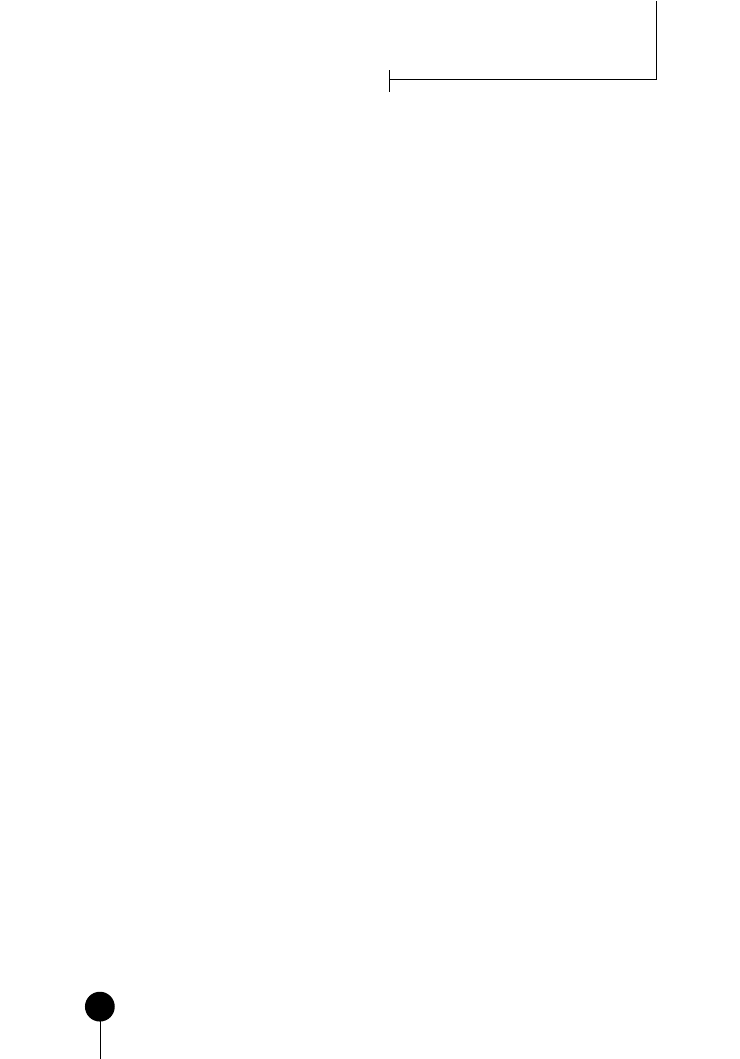
132
Część I
Przegląd systemu Windows Server 2008
Została uwzględniona nawet faza obsługi, w której można według uznania uzupełnić system
o różne dodatki.
Wprawdzie ten proces może wydać się złożony, lecz zapewnia dobre wyniki i można go dopa-
sować do dowolnej skali projektu.
Najlepsze rozwiązania
Oto najlepsze rozwiązania zawarte w tym rozdziale:
x
Wykorzystaj metodologię złożoną z faz rozpoznania, projektowania, testów i imple-
mentacji, aby spełnić wymagania organizacji.
x
Dokładnie zapoznaj się z celami i planami biznesowymi i technicznymi modernizacji
oraz z zakresem i skalą korzyści, jakie przyniesie implementacja, przed wdrożeniem
nowej aplikacji lub modernizacji.
x
Zdefiniuj zakres prac opisujący funkcjonalność sieciową systemu Windows Server 2008,
zarządzanie danymi, dostęp do informacji i serwowanie aplikacji.
x
Zdefiniuj ogólne cele organizacji.
x
Zdefiniuj cele działów.
x
Ustal, które składniki i możliwości sieci są najważniejsze, i jaki mają wpływ — pozy-
tywny lub negatywny — na cele wyrażane przez poszczególne jednostki.
x
Jasno zdefiniuj techniczne cele projektu na różnych poziomach („10 000 metrów”,
„1000 metrów”, „100 metrów” i tak dalej).
Faza rozpoznania
x
Przeanalizuj i oceń istniejące środowisko, aby upewnić się, czy dostępne fundamenty
sieciowe obsłużą nowe środowisko Windows Server 2008.
x
Upewnij się, czy istniejące środowisko jest tak skonfigurowane, jak sądzisz, i zidenty-
fikuj eksponowane obszary i słabe punkty sieci.
x
Zdefiniuj aktualne parametry stabilności i wydajności sieci oraz jej działanie.
x
Skorzystaj z pomocy zewnętrznych partnerów, aby, dzięki ich doświadczeniu w oce-
nie sieci oraz analizie i przewidywaniu problemów, które mogą pojawić się w połowie
projektu i zablokować postępy, otrzymać bardziej dokładne wyniki.
x
Rozpocznij proces rozpoznania od przeprowadzenia wywiadów w firmie.
x
Przeanalizuj i oceń każde urządzenie i aplikację, na które wpłynie modernizacja, aby
ustalić ich role w nowym środowisku.
x
Regularnie konserwuj i chroń zawartość baz danych krytycznych dla organizacji.
x
Ustal położenie danych, zidentyfikuj magazyny plików i bazy danych oraz sposoby
utrzymania i bezpieczeństwa danych.
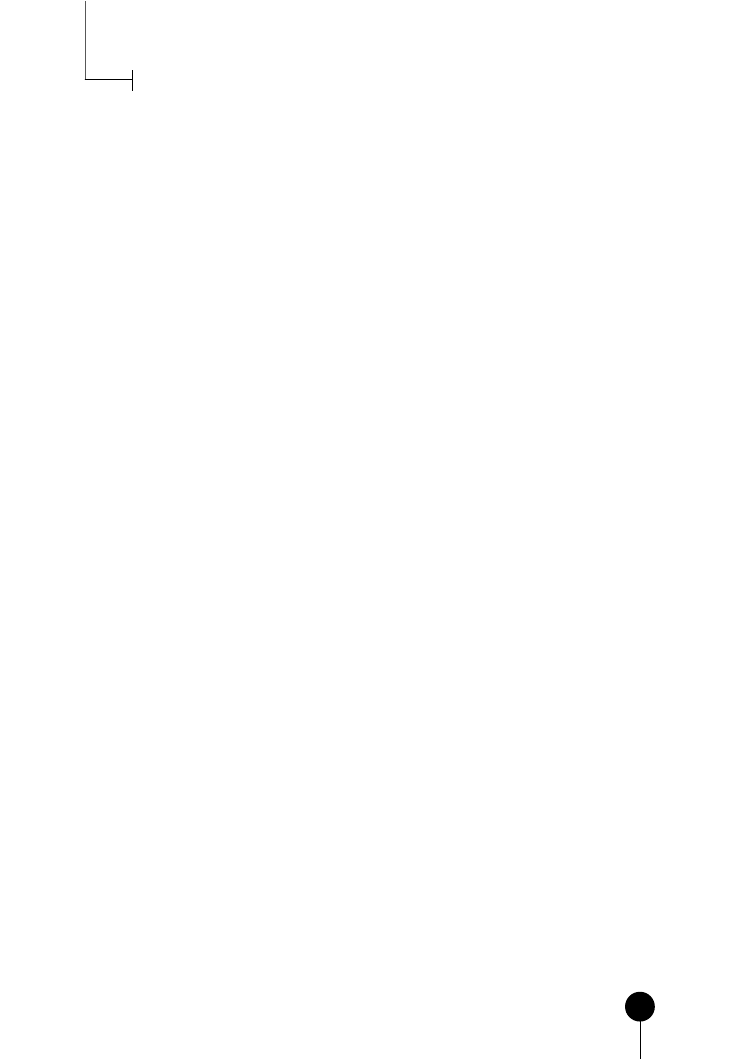
133
Rozdział 2. Planowanie, prototypowanie, migracja i wdrażanie Windows Server 2008
Faza projektu
x
Stwórz dokument projektu zawierający najważniejsze punkty dyskusji, powody zain-
westowania w projekt, zakres projektu i szczegóły oczekiwanych wyników.
x
Stwórz dokument migracji stanowiący „plan drogowy” dojścia do stanu finalnego.
x
Skorzystaj w tym procesie z pomocy konsultanta dysponującego doświadczeniem
praktycznym w projektowaniu i implementacji systemów Windows Server 2008.
x
Ustal, jaki sprzęt i oprogramowanie będzie potrzebne do migracji.
x
Ustal, jak wiele licencji serwerowych będzie potrzebnych, aby dokładniej określić
koszty projektu.
x
Określ wymagany i zapewniany przez ukończony projekt poziom nadmiarowości
i bezpieczeństwa.
x
Przedstaw do oceny dokumenty projektu i migracji udziałowcom projektu.
Faza planowania migracji
x
Stwórz dokument migracji zawierający szczegóły kroków wymaganych do osiągnięcia
stanu finalnego przy jak najmniejszym ryzyku i negatywnym wpływie na środowisko
sieciowe.
x
Utwórz plan projektu zawierający listę zadań, środków i czasu wymaganego do zaim-
plementowania rozwiązania.
Faza prototypu
x
Zbuduj środowisko laboratoryjne, w którym będzie można skonfigurować i przete-
stować kluczowe elementy projektu zgodnie z definicjami z dokumentu projektu.
x
Odizoluj środowisko laboratoryjne od sieci produkcyjnej, aby problemy stworzone
lub napotkane w procesie testów nie miały wpływu na społeczność użytkowników.
x
Gruntownie przetestuj wszystkie aplikacje.
Faza pilotażowa
x
Zidentyfikuj pierwszą grupę użytkowników, która zostanie przeniesiona do nowego
środowiska Windows Server 2008. W większości przypadków użytkownicy „o większej
odporności na ból” bardziej się do tego nadają niż główni udziałowcy.
x
Opracuj strategię wycofania się do poprzedniego stanu na wypadek nieoczekiwanych
problemów.
x
Gruntownie przetestuj przywracanie systemu po awarii i mechanizmy nadmiarowości.
x
Doszlifuj proces migracji i ustal precyzyjnie harmonogram.
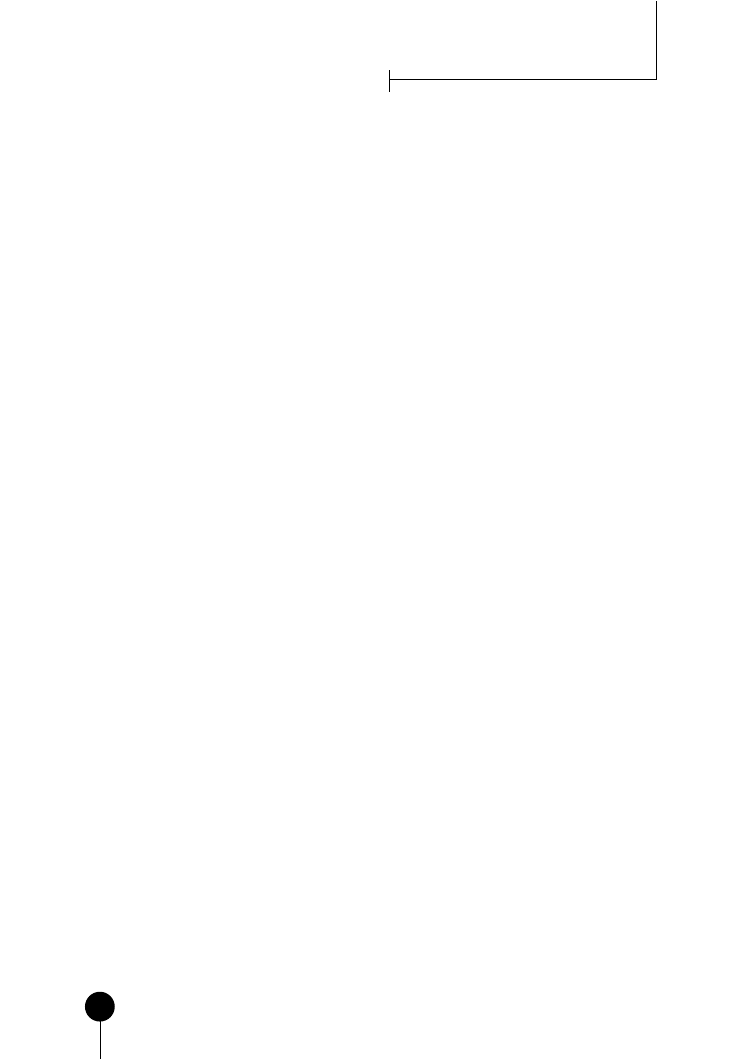
134
Część I
Przegląd systemu Windows Server 2008
Faza migracji (implementacji)
x
Upewnij się, czy aplikacje zostały dokładnie przetestowane, personel obsługi i po-
mocy technicznej wyszkolony, a rozwiązania typowych problemów przejrzyście udo-
kumentowane.
x
Zbadaj stopień zadowolenia użytkowników.
x
Przydziel zasoby czasowe do bieżącej obsługi i utrzymania nowego środowiska, zanim
wszyscy użytkownicy zostaną przeniesieni do nowego środowiska sieciowego.
x
Zaplanuj bankiet z okazji zakończenia projektu.
Wyszukiwarka
Podobne podstrony:
informatyka windows server 2008 pl przewodnik encyklopedyczny jonathan hassell ebook
Windows Server 2008 PL Przewodnik encyklopedyczny 2
Windows XP PL Ksiega eksperta
Windows XP PL Ksiega eksperta 2
Windows XP PL Ksiega eksperta wixpke
Windows XP PL Ksiega eksperta wixpke
więcej podobnych podstron